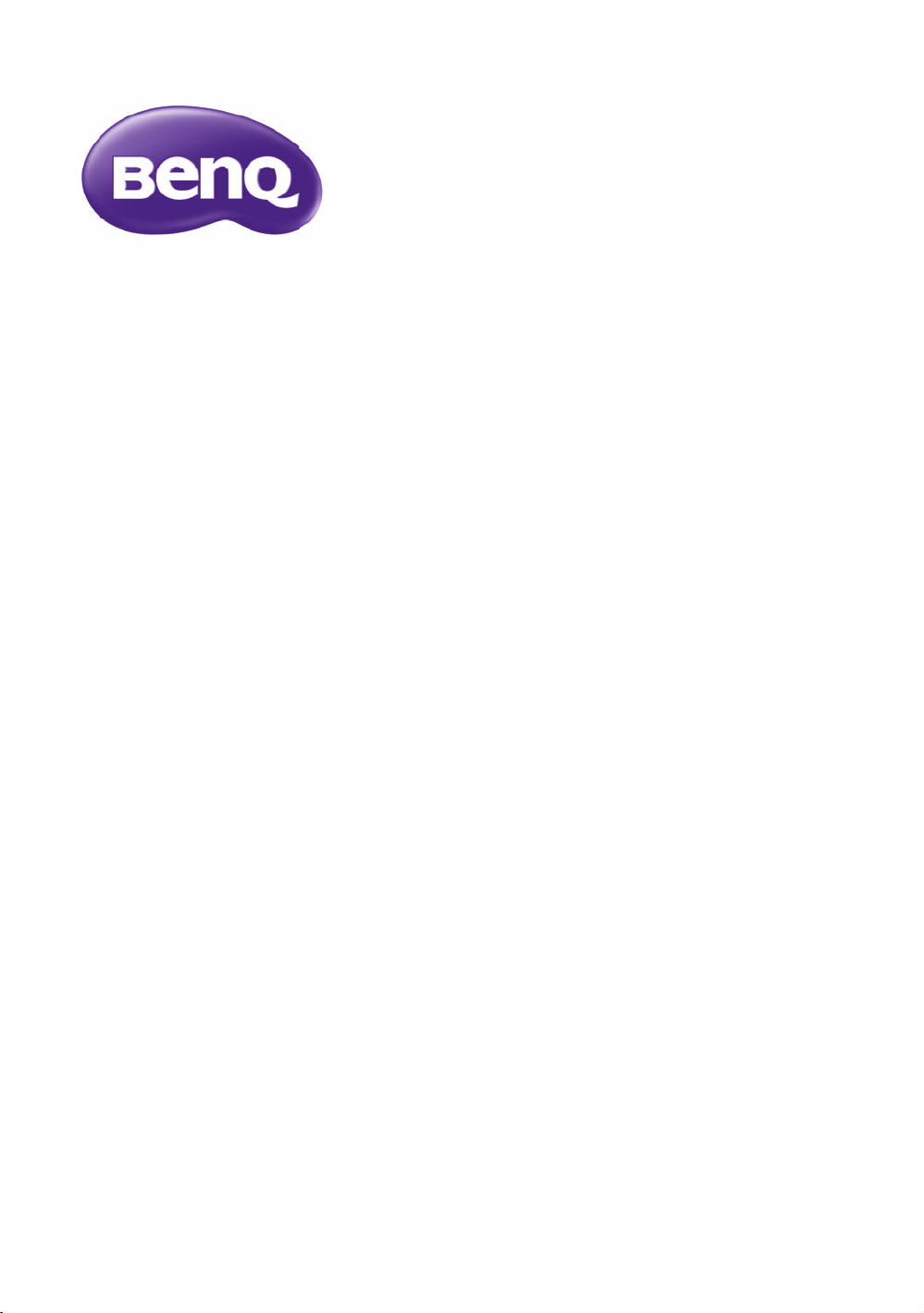
W1070/W1080ST
Projektor cyfrowy
Seria kin domowych
Podręcznik użytkownika
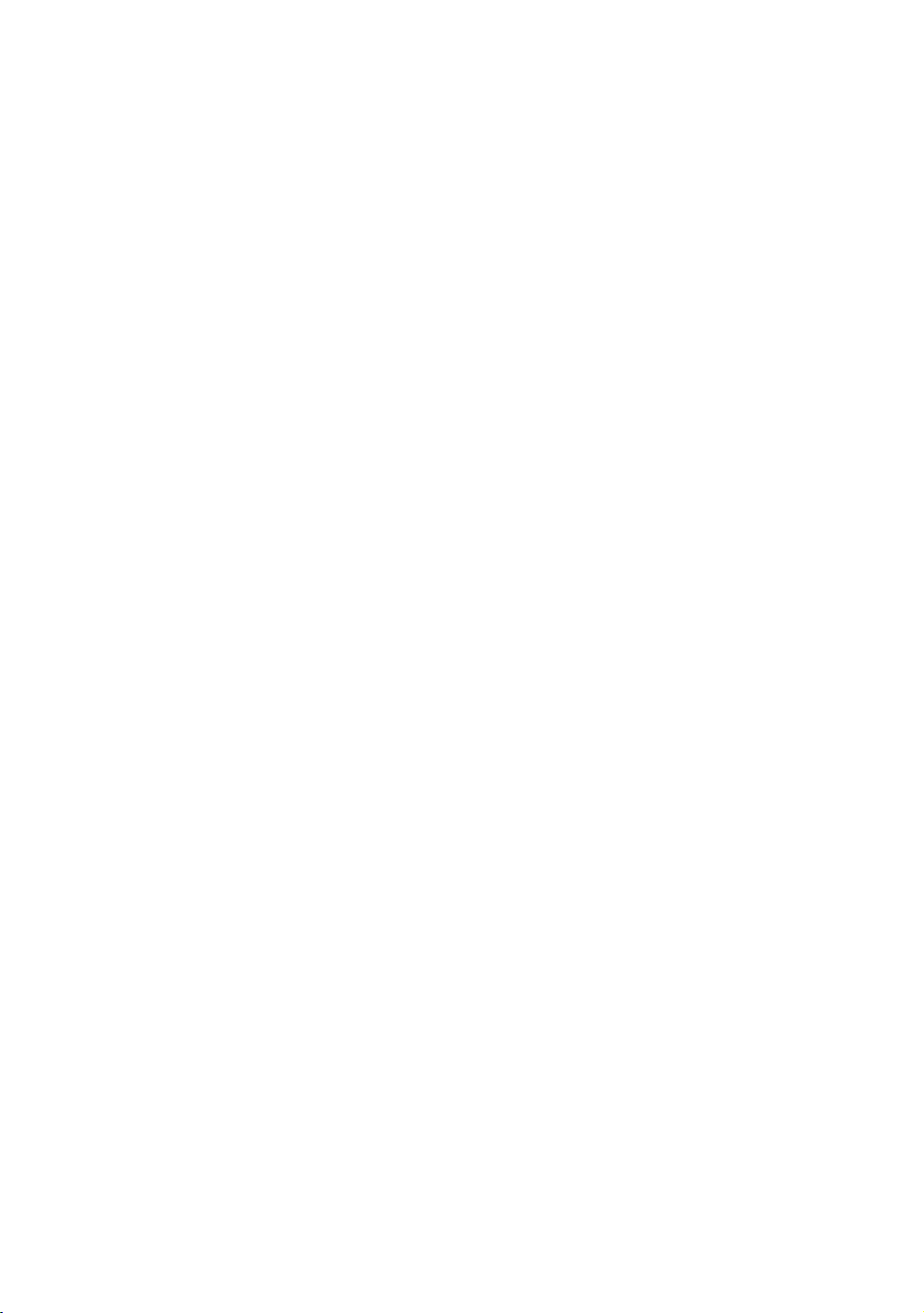
Spis treści
Ważne instrukcje
bezpieczeństwa..................... 3
Prezentacja ........................... 6
Zawartość zestawu ........................ 6
Wymiana baterii pilota....................7
Skuteczny zasięg pilota .................7
Funkcje projektora .........................9
Zewnętrzny widok projektora ....... 10
Elementy sterujące i funkcje ........11
Panel sterowania ..............................11
Pilot...................................................12
Ustawienie projektora.......... 13
Wybór miejsca .............................13
Uzyskiwanie preferowanego
rozmiaru obrazu z projektora .......14
Jak określić położenie projektora dla
danego rozmiaru ekranu...................14
Jak określić zalecany rozmiar ekranu
dla określonej odległości ..................14
Rozmiary projekcji ............................16
Przesuwanie obiektywu projekcyjnego
w pionie ............................................20
Podłączanie sprzętu
wideo ................................... 21
Przygotowanie ..................................21
Podłączanie urządzeń HDMI ............21
Podłączanie urządzeń wideo
komponentowego .............................22
Podłączanie urządzeń S-Video oraz
wideo ................................................22
Podłączanie komputera ....................23
Użytkowanie projektora ....... 24
Włączanie projektora ...................24
Wybór źródła sygnału .................. 25
Precyzyjna regulacja wielkości
iwyrazistości obrazu.................... 25
Korzystanie z menu .....................26
Zabezpieczanie projektora...........26
Korzystanie z przewodu
zabezpieczającego .......................... 26
Korzystanie z funkcji hasła .............. 27
Regulacja wyświetlanego
obrazu ......................................... 29
Regulacja kąta projekcji .................. 29
Korekcja zniekształcenia obrazu ..... 29
Korzystanie z trybu standardowego
oraz trybu użytkownika................ 30
Regulacja jakości obrazu ............ 31
Zaawansowana regulacja jakości
obrazu ......................................... 33
Regulacja dźwięku ...................... 35
Wybór formatu obrazu................. 36
Powiększanie i wyszukiwanie
szczegółów.................................. 37
Obsługa na dużych
wysokościach .............................. 38
Wyświetlanie materiałów 3D ....... 38
Personalizacja wyświetlania menu
projektora .................................... 39
Blokada przycisków sterowania .. 40
Wyłączanie projektora ................. 40
Menu ekranowe (OSD)................ 41
Informacje dodatkowe ......... 48
Jak dbać o projektor .................... 48
Informacje dotyczące lampy........ 49
Informacje dotyczące czasu
użytkowania lampy .......................... 49
Przedłużanie trwałości lampy .......... 49
Czas wymiany lampy ....................... 50
Wymiana lampy ............................... 50
Kontrolki ...................................... 53
Rozwiązywanie problemów ......... 54
Dane techniczne.......................... 55
Gwarancja i informacje
dotyczące prawa
autorskiego.......................... 62
2 Spis treści
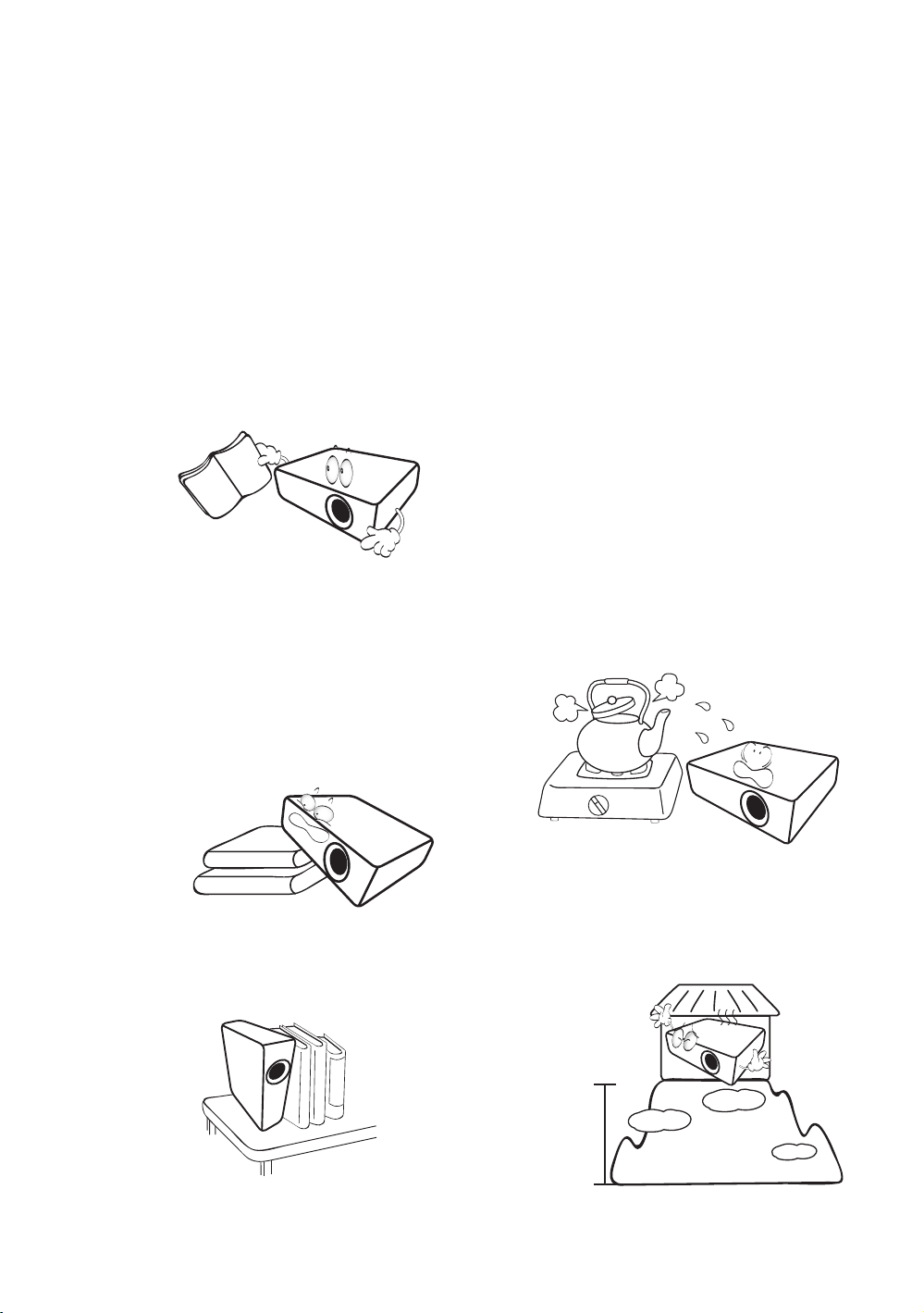
Dziękujemy za zakup wysokiej jakości projektora wideo firmy BenQ! Projektor został stworzony,
4920-
9840
stóp
aby zapewnić najwyższą jakość obrazu kina domowego. W celu uzyskania najlepszych wyników
dokładnie zapoznaj się z niniejszym podręcznikiem zawierającym opis obsługi i pozycji menu.
Ważne instrukcje bezpieczeństwa
Projektor został zaprojektowany i przetestowany, aby spełniał najnowsze standardy bezpieczeństwa
sprzętu elektronicznego i informatycznego. W celu zapewnienia bezpiecznego użytkowania
produktu należy przestrzegać instrukcji zawartych w niniejszym podręczniku i oznaczeniach
samego produktu.
1. Proszę przeczytać ten podręcznik przed
rozpoczęciem korzystania z projektora. Zachowaj
podręcznik w bezpiecznym miejscu w razie
potrzeby odniesienia się do niego w przyszłości.
2. Umieszczaj włączony projektor na równej,
poziomej powierzchni.
- Nie umieszczaj projektora na niestabilnym
wózku, stojaku lub stole, ponieważ może upaść
i ulec uszkodzeniu;
- Nie umieszczaj w pobliżu urządzenia żadnych
materiałów łatwopalnych;
- Nie korzystaj z projektora, jeśli jest odchylony
o ponad 10 stopni w lewo lub w prawo lub ponad
15 stopni w tył lub w przód.
4. Nie umieszczaj projektora w żadnym
z poniższych środowisk:
- słabo wentylowana lub ograniczona
przestrzeń. Zapewnij przynajmniej
50 cm prześwitu między ścianami
i projektorem oraz swobodny przepływ
powietrza wokół niego;
- miejsca o tendencji do mocnego
nagrzewania się, takie jak wnętrze
sam
ochodu z zamkniętymi szybami;
- miejsca, w których elementy optyczne
narażone będą na działanie wysokiej
wilgotności, kurzu lub dymu
papierosowego, powodujących
skrócenie czasu użytkowania projektora
i pociemnienie obrazu;
3. Nie stawiaj projektora na żadnym z boków,
w pozycji pionowej. Może to spowodować jego
przewrócenie się i doprowadzić do urazów
użytkownika lub uszkodzenia urządzenia.
- miejsca w pobliżu czujników
pożarowych;
- miejsca o temperaturze otoczenia
powyżej 35°C / 95°F;
- miejsca znajdujące się na wysokości
powyżej 1500 m /4920 stóp n.p.m.
Ważne instrukcje bezpieczeństwa
3
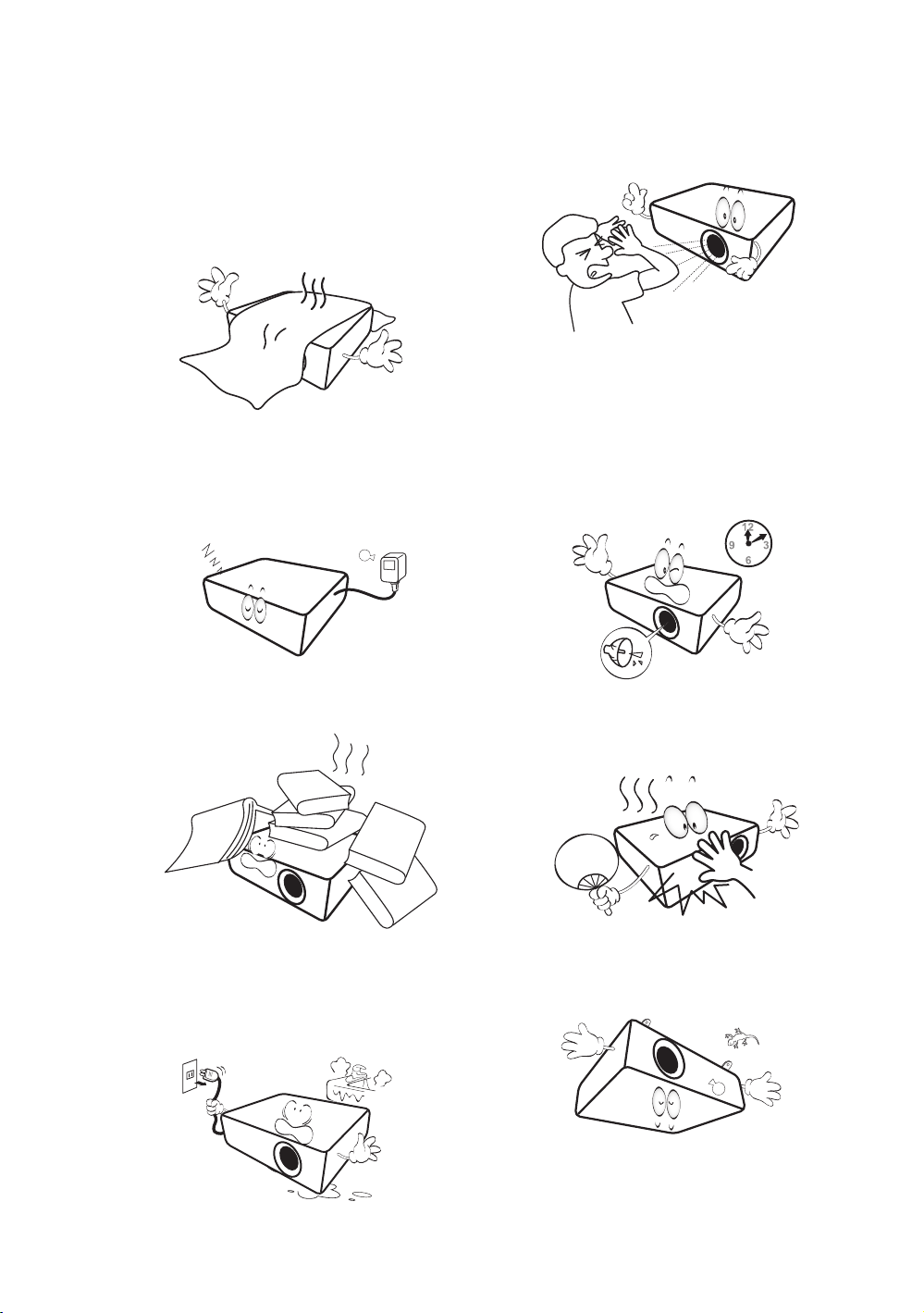
5. Nie zasłaniaj otworów wentylacyjnych, kiedy
projektor jest włączony (nawet w stanie
gotowości):
- Nie przykrywaj projektora żadnym
przedmiotem;
- Nie stawiaj projektora na kocu, pościeli ani
innej miękkiej powierzchni.
9. W czasie działania projektora nie patrz prosto
w obiektyw. Możesz uszkodzić sobie wzrok.
6. W obszarach, gdzie napięcie w sieci waha się
w zakresie ±10 Wolt, zalecane jest
podłączenie projektora przez stabilizator
napięcia, listwę antyprzepięciową lub
awaryjne źródło zasilania (UPS),
wzależności od zaistniałej sytuacji.
7. Nie stawaj na projektorze ani nie kładź na nim
żadnych przedmiotów.
8. Nie umieszczaj w pobliżu urządzenia
żadnych cieczy
. Płyny rozlane na projektor
spowodują utratę gwarancji. Jeśli projektor
ulegnie zamoczeniu, odłącz go od zasilania
i skontaktuj się z firmą BenQ w celu
przeprowadzenia jego naprawy.
10. Nie użytkuj lampy projektora po zakończeniu
okresu eksploatacji. Eksploatacja lamp ponad
przewidziany dla nich okres, może
w niektórych sytuacjach spowodować ich
pęknięcie.
11. Podczas działania lampa bardzo się
rozgrzewa. Przed wymontowaniem zespołu
lampy w celu wymiany pozwól projektorowi
ostygnąć przez około 45 minut.
12. Projektor potrafi wyświetlać odwrócone
obrazy po zainstalowaniu go na suficie. Do
zainstalowania projektora na suficie używaj
tylko zestawu do montażu sufitowego BenQ.
4
Ważne instrukcje bezpieczeństwa

13. Nigdy nie wymieniaj układu lampy jeśli
projektor jeszcze nie ostygł i nie został
odłączony od zasilania.
14. Jeżeli uważasz, że projektor wymaga
naprawy, zanieś go do odpowiednio
wykwalifikowanego pracownika
serwisowego.
Kondensacja wilgoci
Nigdy nie używaj projektora bezpośrednio po
przeniesieniu go z chłodnego do gorącego
miejsca. Gdy projektor zostanie narażony na
taką zmianę temperatury, wilgoć może
zgromadzić się na najważniejszych częściach
wewnętrznych. Aby nie doszło do uszkodzenia
projektora, odczekaj co najmniej dwie godziny,
nim rozpoczniesz użytkowanie projektora po
nagłej zmianie temperatury.
Unikaj lotnych płynów
Nie stosuj lotnych płynów, takich jak środki
owadobójcze lub niektóre typy środków
czyszczących, w pobliżu projektora. Nie
pozwól, aby gumowe lub plastikowe
przedmioty dotykały projektora przez dłuższy
czas. Pozostawią ślady na obudowie.
Podczas czyszczenia projektora ściereczką
nasączoną środkiem chemicznym, postępuj
zgodnie z instrukcją czyszczenia produktu.
15. Nie próbuj samodzielnie rozmontowywać
tego projektora. Wewnątrz znajdują się
elementy pod niebezpiecznie wysokim
napięciem, które mogą spowodować śmierć
w momencie ich dotknięcia. Lampa
zaopatrzona w osobną zdejmowaną pokrywę
jest jedyną częścią, która może być
serwisowana przez użytkownika. Szczegóły
opisano na stronie 50.
W żadnym razie nie wolno usuwać lub
zdejmować innych pokryw. Naprawy
i serwisowanie powierzaj tylko
wykwalifikowanym pracownikom serwisu.
Uwagi
Zachowaj oryginalne opakowanie w razie potrzeby
transportu urządzenia w przyszłości. Jeżeli po
użyciu projektor musi zostać zapakowany, to ustaw
obiektyw w odpowiedniej pozycji, załóż na niego
osłonę, a następnie dopasuj osłonę obiektywu oraz
projektora razem, aby uchronić urządzenie przed
uszkodzeniem podczas transportu.
Utylizacja
Niniejszy produkt zawiera następujące
materiały szkodliwe dla człowieka oraz
środowiska.
• Ołów, znajdujący się w elementach
lutowanych.
• Rtęć, użyta w lampie.
Zapoznaj się z lokalnymi przepisami
dotyczącymi szkodliwych odpadów w celu
prawidłowej utylizacji produktu lub zużytej
lampy.
Ważne instrukcje bezpieczeństwa
5
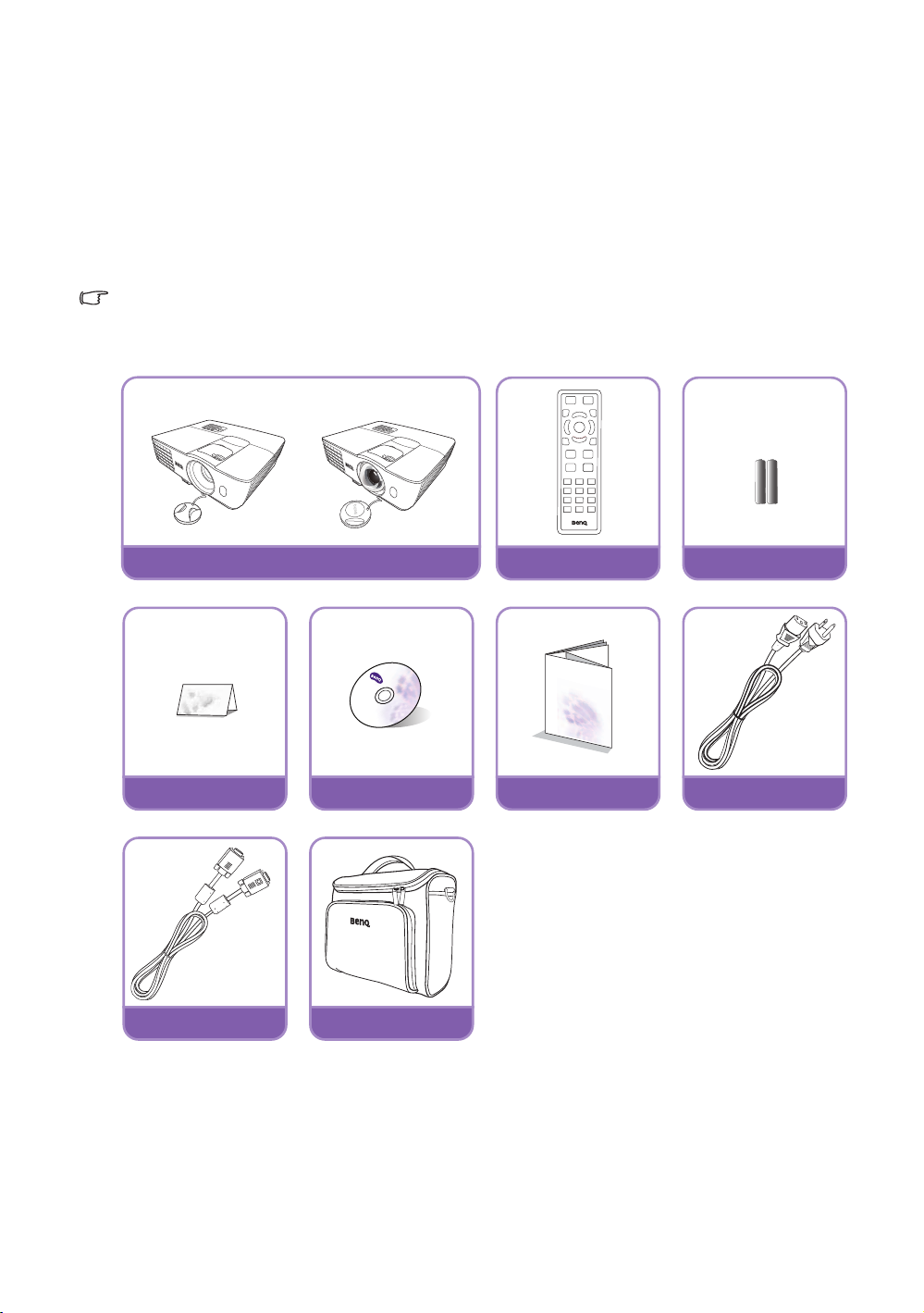
Prezentacja
Projektor
Pilot
Baterie
Karta gwarancyjna
CD-ROM z podręcznikiem
użytkownika
Skrócona instrukcja
obsługi
Kabel zasilania
Przewód VGA
Torba do przenoszenia
(tylko model W1080ST)
Zawartość zestawu
Ostrożnie rozpakuj zestaw i upewnij się, czy elementy przedstawione poniżej zostały
dostarczone. Niektóre z elementów mogą nie być dostępne, w zależności od kraju zakupu
produktu. Prosimy o sprawdzenie elementów zestawu w miejscu zakupu.
Niektóre akcesoria mogą się różnić w zależności od kraju zakupu.
Karta gwarancyjna jest dostarczana jedynie w niektórych regionach. Szczegółowe informacje można
uzyskać u dealera.
W1070 W1080ST
6
Prezentacja
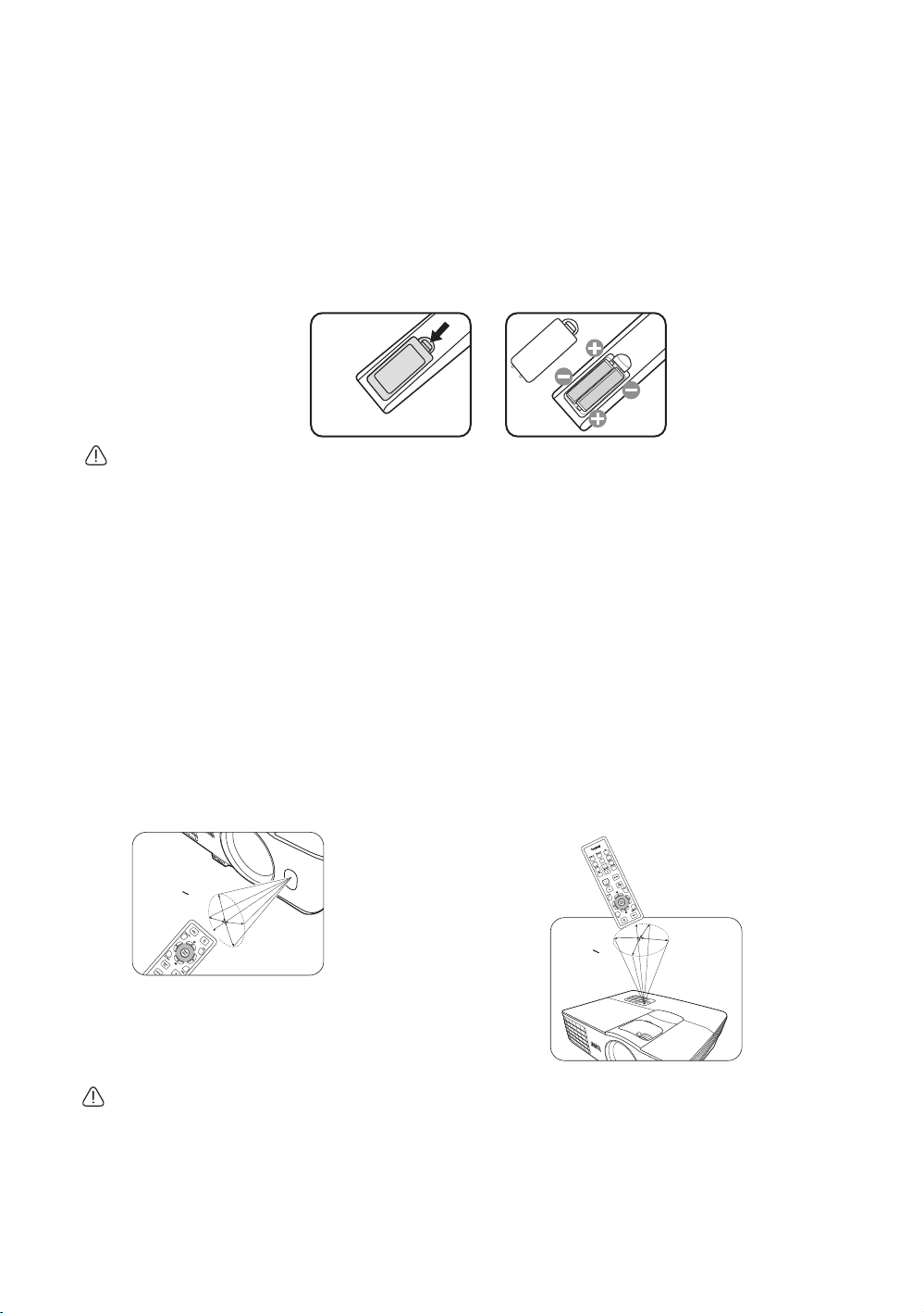
Wymiana baterii pilota
• Obsługa projektora z przodu
O
k
.
+
1
5
°
• Obsługa projektora od góry
O
k
.
+
1
5
°
1. Aby otworzyć pokrywę baterii, obróć pilot spodem do góry, popchnij uchwyt dla palców na
pokrywie i przesuń ją w dół w kierunku wskazanym strzałką, zgodnie z ilustracją. Pokrywa
zsunie się.
2. Wyjmij zamontowane baterie (w razie potrzeby) i zamontuj nowe baterie AAA, przestrzegając
odpowiedniego ustawienia biegunów baterii zgodnie z symbolami na dole komory na baterie.
Biegun dodatni (+) należy dopasować do dodatniego, a ujemny (-) do ujemnego.
3. Włóż pokrywę na miejsce dopasowując ją do obudowy i wsuń ją. Pokrywa zatrzaśnie się
wkońcowej pozycji.
• Unikaj pozostawiania pilota i baterii w nadmiernym cieple lub wilgotności, np. w kuchni, łazience,
saunie, nasłonecznionym pokoju lub zamkniętym samochodzie.
• Wymieniaj tylko na baterie tego samego typu lub odpowiednik zalecany przez producenta baterii.
• Pozbywaj się zużytych baterii zgodnie z zaleceniami producenta baterii i lokalnymi przepisami ochrony
środowiska.
• Nie należy wrzucać baterii do ognia. Stwarza to ryzyko wybuchu.
• Jeśli baterie są wyczerpane lub pilot nie będzie przez dłuższy czas używany, usuń baterie, aby
zapobiec wyciekowi elektrolitu do pilota.
Skuteczny zasięg pilota
W celu poprawnego działania pilot musi być trzymany pod kątem nie większym niż 30 stopni
w stosunku do czujników projektora (prostopadle). Odległość pomiędzy pilotem a czujnikami nie
powinna przekraczać 8 metrów (~26 stóp).
Upewnij się, że pomiędzy pilotem a czujnikami podczerwieni projektora nie znajdują się żadne
przeszkody, które mogłyby przesłaniać promień podczerwieni.
Montowanie projektora pod sufitem
Pragniemy dostarczyć Ci satysfakcji z użytkowania projektora BenQ, zwracamy więc uwagę na
bezpieczeństwo, aby zapobiec obrażeniom i uszkodzeniom.
W razie konieczności instalacji projektora na suficie, zaleca się prawidłowe i bezpieczne
zamocowanie z użyciem zestawu do montażu sufitowego projektora BenQ.
Prezentacja
7
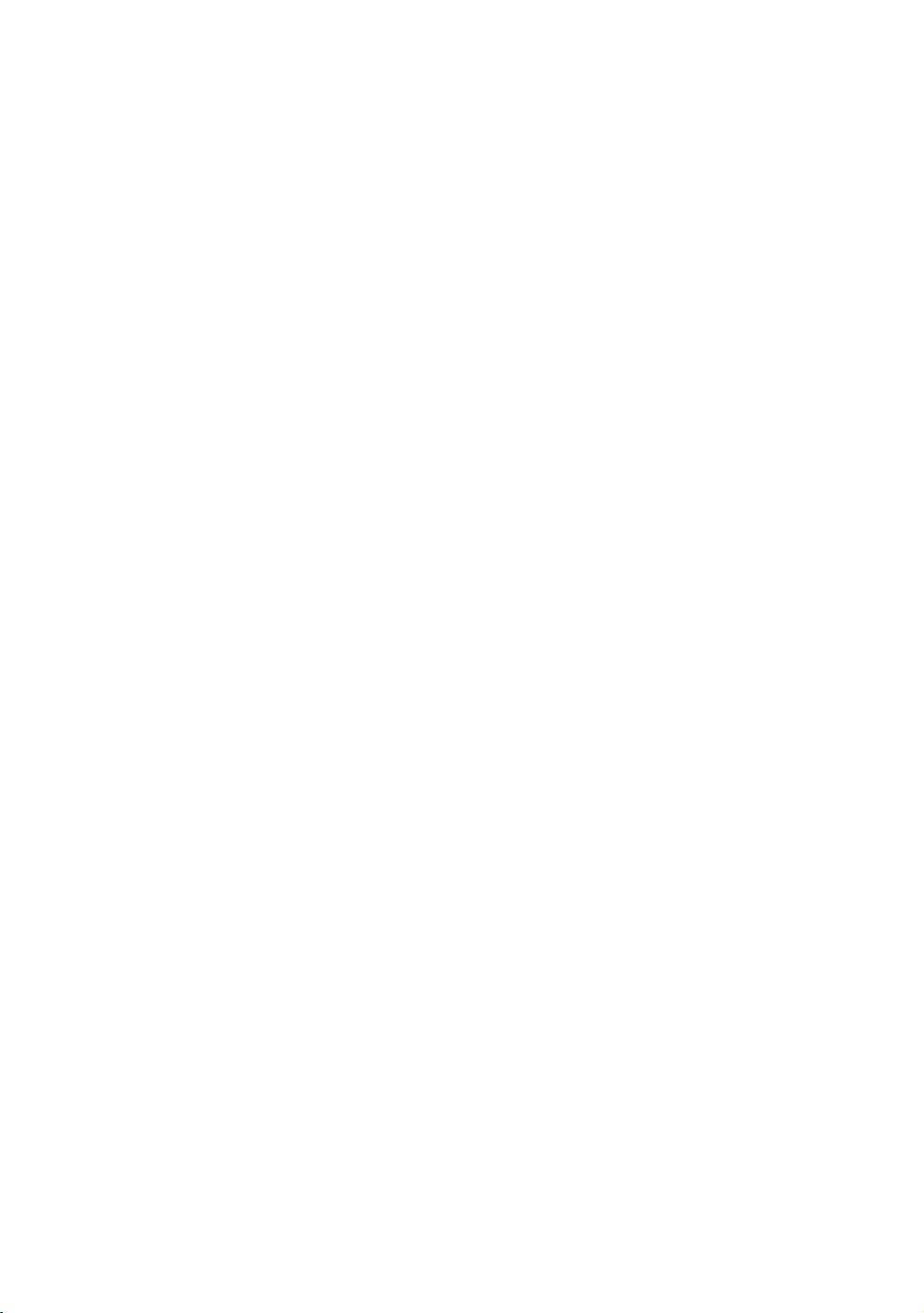
W przypadku użycia zestawu do montażu projektora na suficie innej marki, istnieje ryzyko, że
projektor spadnie z sufitu z powodu błędnego zamocowania śrubami nieodpowiedniej średnicy
lub długości.
Zestaw do montażu sufitowego BenQ dostępny jest w miejscu zakupu projektora BenQ. BenQ
zaleca także zakup osobnego przewodu zabezpieczającego Kensington i zamocowanie go
w otworze zamka Kensington projektora i u podstawy wspornika zestawu do montażu
sufitowego. Będzie on pełnił rolę dodatkowego zamocowania projektora, na wypadek gdyby
wspornik mocujący poluzował się.
8
Prezentacja
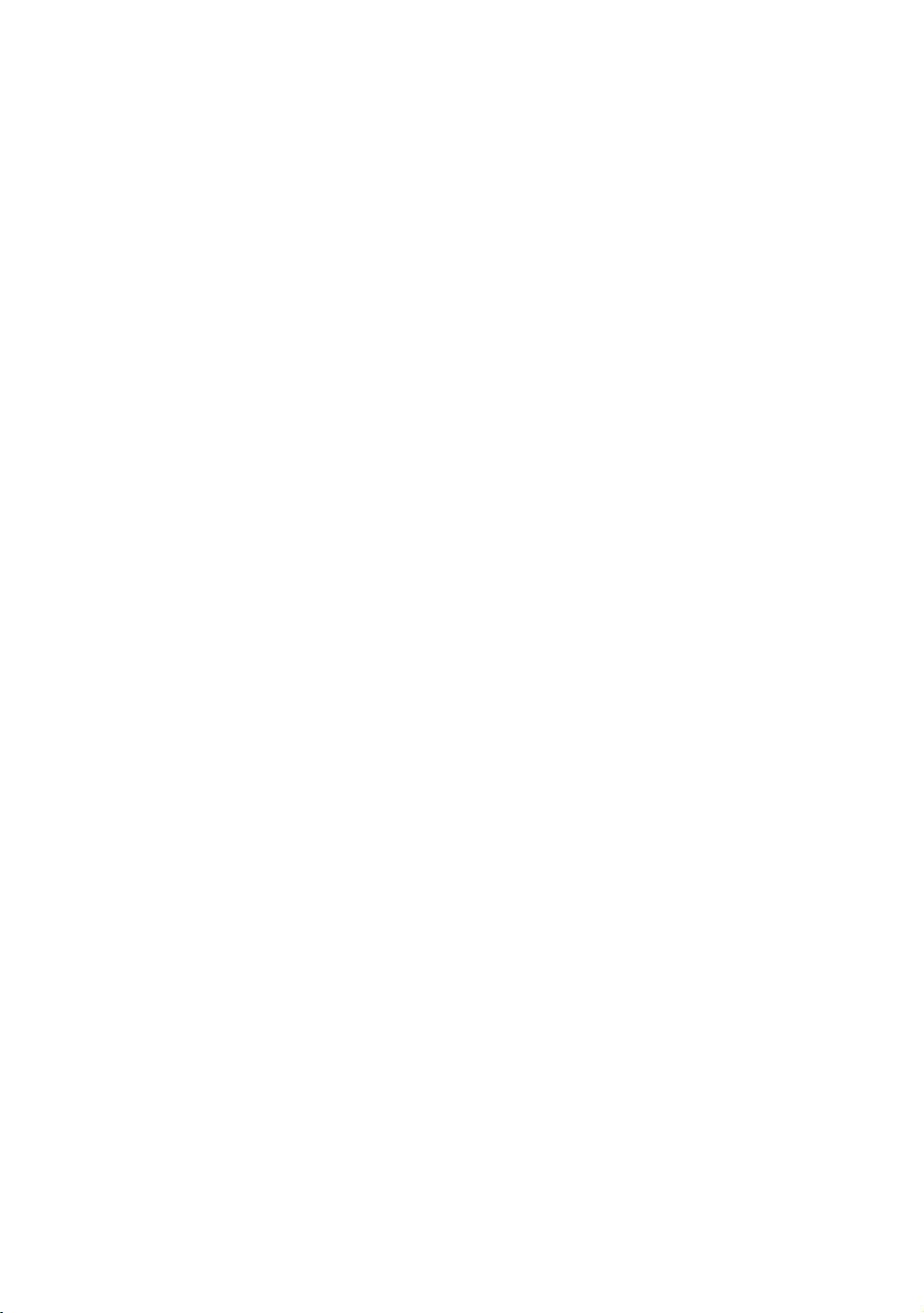
Funkcje projektora
• Kompatybilny z Full HD
Projektor jest kompatybilny z telewizją standardowej rozdzielczości (SDTV) 480i, 576i,
telewizją rozszerzonej rozdzielczości (EDTV) 480p, 576p oraz telewizją wysokiej
rozdzielczości (HDTV) o formatach 720p, 1080i/p 60 Hz, gdzie format 1080p zapewnia
prawdziwą reprodukcję obrazów 1:1.
• Wysoka jakość obrazu
Projektor zapewnia doskonałą jakość obrazu dzięki wysokiej rozdzielczości, idealnej jasności
kina domowego, bardzo wysokiemu współczynnikowi kontrastu, żywym kolorom oraz
szerokiej reprodukcji skali szarości.
• Wysoka jasność
Urządzenie, przewyższając zwykłe projektory, może uzyskać bardzo wysoką jasność, dzięki
czemu obrazy wyświetlane w różnych warunkach oświetleniowych otoczenia mają doskonałą
jakość.
• Reprodukcja żywych kolorów
Projektor posiada sześcio-segmentową tarczę kolorów do tworzenia realistycznej głębi
kolorów oraz o zakresie nieosiągalnym przy tarczach kolorów o mniejszej ilości segmentów.
• Szeroka skala szarości
Podczas wyświetlania obrazów w miejscach zaciemnionych, automatyczne sterowanie
gamma zapewnia doskonałe wyświetlanie skali szarości, ujawniając szczegóły znajdujące
się w cieniu oraz w scenach kręconych nocą lub w ciemnościach.
• Szeroki wybór gniazd wejściowych oraz formatów wideo
Projektor posiada bogaty zestaw wejść pozwalający na podłączenie go do sprzętu wideo
oraz komputerowego, łącznie z wideo komponentowym, S-Video, wideo kompozytowym, jak
i również dual HDMI i komputera; posiada również wyjście aktywowania umożliwiające
podłączenie automatycznych ekranów i systemów oświetlenia otoczenia.
• Certyfikat indywidualnej kalibracji parametrów obrazu ISF
Aby uzyskać wyższy standard optymalnego funkcjonowania, projektor posiada ustawienia
trybów ISF NIGHT oraz ISF DAY w menu ekranowym, które wymagają profesjonalnej
kalibracji wykonanej przez autoryzowanych instalatorów ISF.
• Funkcja 3D
Umożliwia oglądanie filmów, wideo i transmisji sportowych 3D w bardziej realistyczny
sposób, z przedstawieniem głębi obrazu przez gniazdo HDMI.
• Wbudowane głośniki
Wbudowane głośniki umożliwiają odtwarzanie sum dźwięku mono, gdy podłączone jest
wejście audio
• Intuicyjne przesuwanie obiektywu (W1070)
Intuicyjna obsługa dźwigni przesunięcia obiektywu zapewnia elastyczność podczas
ustawiania projektora.
• Współczynnik bliskiego wyświetlania (W1080ST)
Projekcja z wykorzystaniem współczynnika bliskiego wyświetlania pozwala na wyświetlanie
obraz o jakości 1080p z mniejszej odległości.
• SmartEco
Technologia SmartEco™ obniża zużycie energii przez lampę nawet o 70% w zależności od
jasności wyświetlanych treści przy włączonym trybie SmartEco.
Prezentacja
9
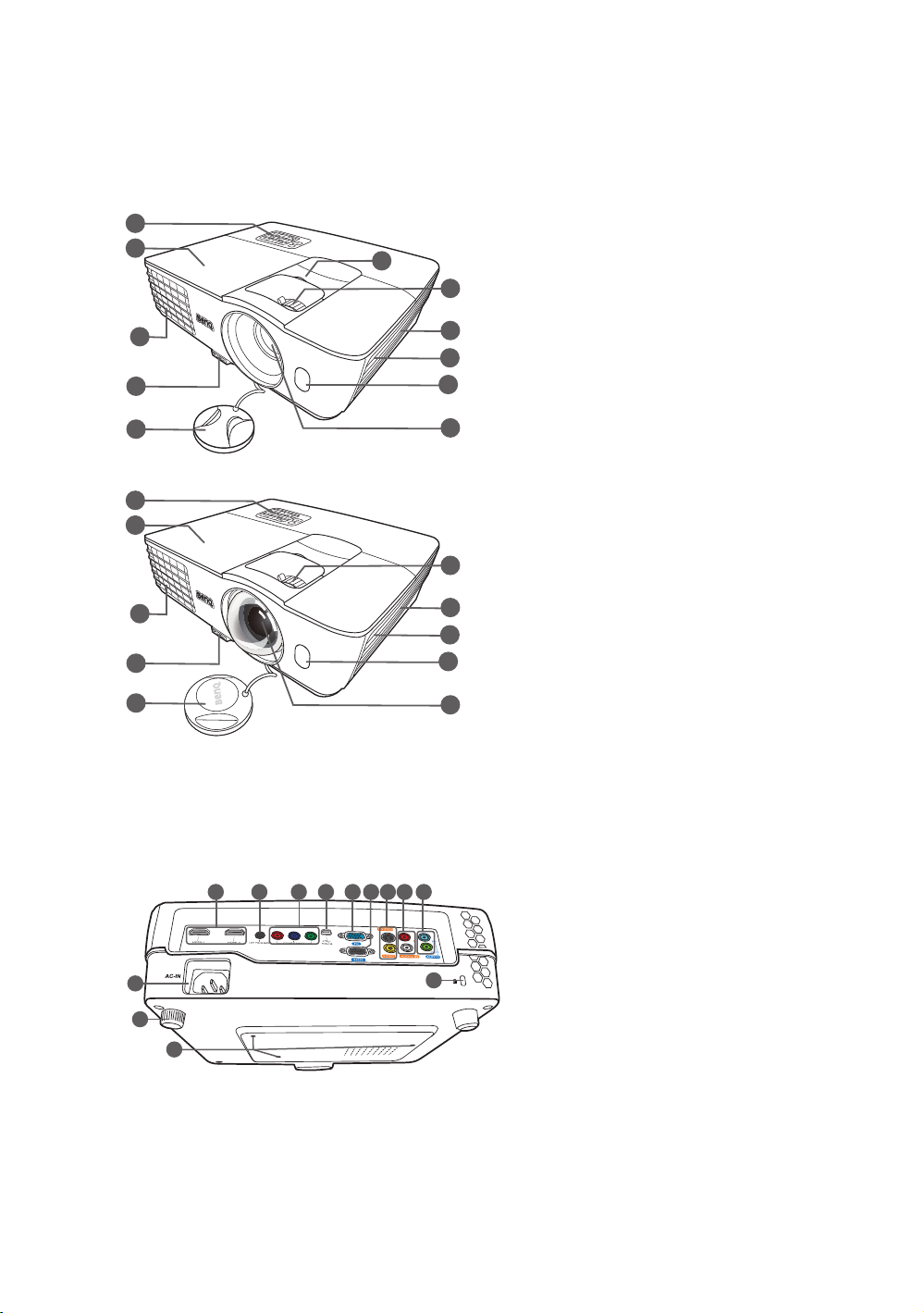
Zewnętrzny widok projektora
Szczegółowe informacje dotyczące połączeń
opisano w sekcji „Podłączanie sprzętu wideo” na
stronie 21.
Widok z przodu i z góry
W1070
1
2
3
4
5
W1080ST
1
2
3
4
5
Widok z tyłu i z boku (u dołu)
12 13 15
21
22
23
16 17
1. Panel sterowania (szczegóły znajdują
się w sekcji „Panel sterowania” na
stronie 11).
6
7
2. Osłona lampy
3. Wylot gorącego powietrza
4. Przycisk szybkiego odblokowania
5. Osłona obiektywu
8
9
10
6. Dźwignia przesuwania obiektywu
7. Pierścień ostrości i powiększenia
8. Wywietrznik (pobór chłodnego
powietrza)
11
9. Kratka głośnika
10.Przedni czujnik podczerwieni
11.Obiektyw
12.Porty HDMI
13.Wyjście napięcia stałego 12 V
Stosowane do aktywowania
zewnętrznych urządzeń, takich jak
7
ekran zasilany elektrycznie lub
sterowanie światłem itp. Skontaktuj
8
9
10
się ze sprzedawcą, aby uzyskać
informacje dotyczące podłączania
tych urządzeń.
14.Wejścia wideo komponentowego
11
(RCA)
obsługują sygnał wideo Y/P
Y/C
B/CR
B/PR lub
15.Port mini-USB
(używany do serwisowania)
16.Gniazdo wejścia sygnału RGB (PC)/
komponentowe wideo (YPbPr/YCbCr)
17.Port RS-232
Używany do połączenia
18
191420
z komputerem lub systemem
sterującym kinem domowym/
systemem automatyzującym.
18.Wejście S-Video (mini DIN 4-stykowe)
24
Wejście wideo kompozytowego
(RCA)
19.Gniazda wejścia audio (L/P)
20.Wejście sygnału Audio
Wyjście sygnału Audio
21.Gniazdo przewodu zasilania AC
22.Tylna stopka regulatora
23.Otwory do montażu pod sufitem
24.Połączenie blokady Kensington
10
Prezentacja
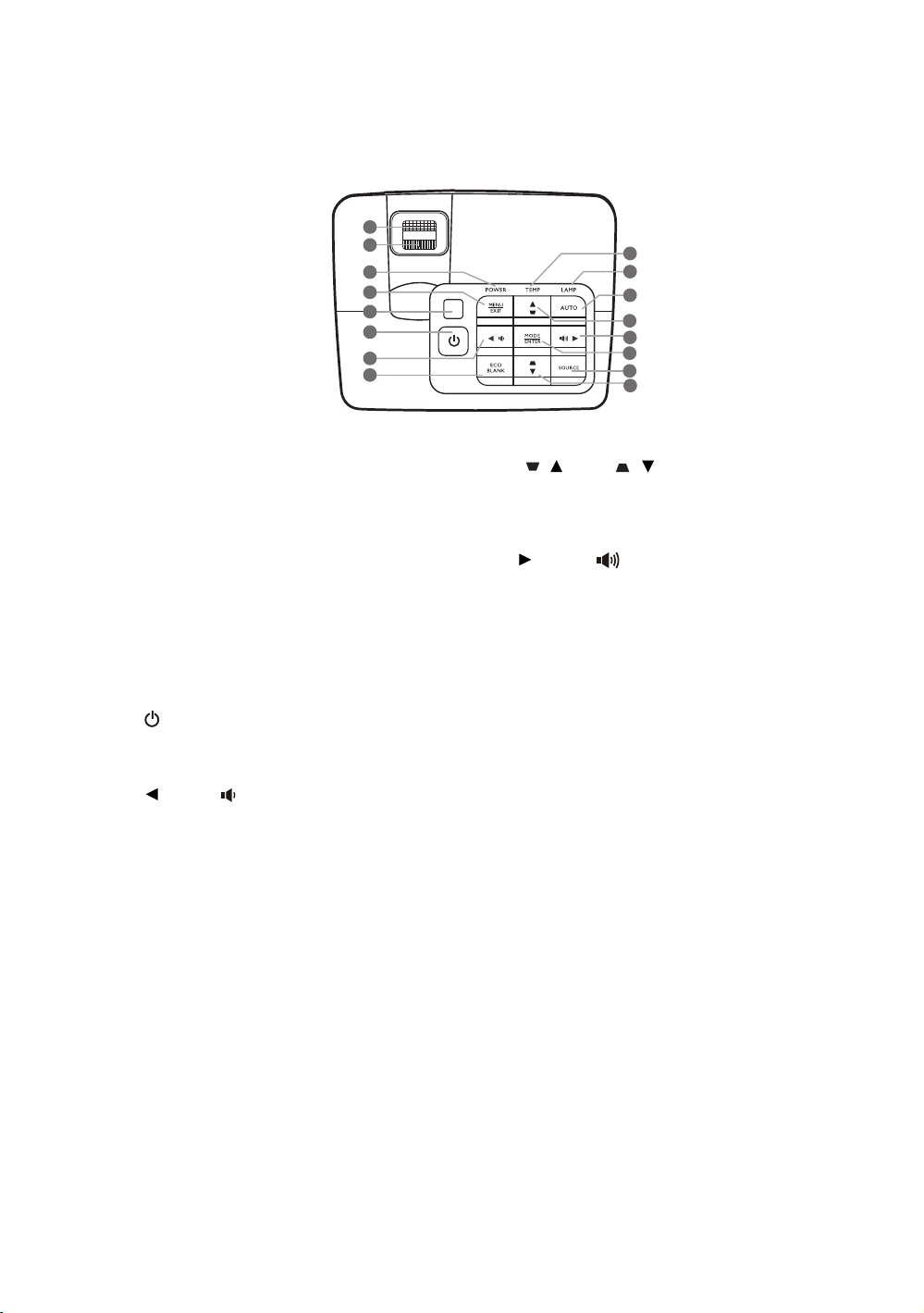
Elementy sterujące i funkcje
Panel sterowania
1
2
3
4
5
6
7
8
9
10
11
12
13
14
15
12
1. Pierścień ostrości
Regulacja ostrości wyświetlanego obrazu.
2. Pierścień zoom
Regulacja wielkości obrazu.
3. Kontrolka zasilania POWER
Świeci się lub mruga, gdy projektor jest
włączony.
4. MENU/EXIT (MENU/WYJŚCIE)
Włączenie menu ekranowego (OSD). Cofa
się do poprzedniego menu OSD, wychodzi
i zapisuje ustawienia.
5. Górny czujnik pilota na podczerwień
6. POWER (ZASILANIE)
Przełączenie projektora pomiędzy trybem
gotowości a stanem włączenia.
7. Lewo/
Zmniejszanie poziomu głośności
projektora.
8. ECO BLANK (EKRAN PUSTY EKO)
Pozwala na ukrycie wyświetlanego obrazu.
9. Lampka ostrzegająca o temperaturze
TEMP
Zapala się na czerwono, jeśli temperatura
projektora staje się zbyt wysoka.
10.Kontrolka lampy
Informacja o stanie lampy. Zapala się
i mruga, gdy pojawia się jakiś problem
zlampą.
11. AUTO
Automatyczny wybór najlepszych ustawień
czasowych dla wyświetlanego obrazu.
12.Przyciski Korekcji trapezowej/strzałek
( / góra, / dół)
Manualna korekcja o
brazów
zniekształconych wskutek projekcji pod
kątem.
13. Prawo/
Zwiększanie poziomu głośności projektora.
Gdy aktywowane jest menu ekranowe
(OSD), przyciski #7, #12 i #13 służą jako
strzałki kierunków do wyboru odpowiednich
pozycji menu i wykonania regulacji.
14.MODE/ENTER (TRYB/ENTER)
Wybór dostępnego trybu konfiguracji
obrazu.
Włączenie elementu menu ekranowego
(OSD).
15.SOURCE (ŹRÓDŁO)
Wyświetla pasek wyboru źródła.
Prezentacja
11
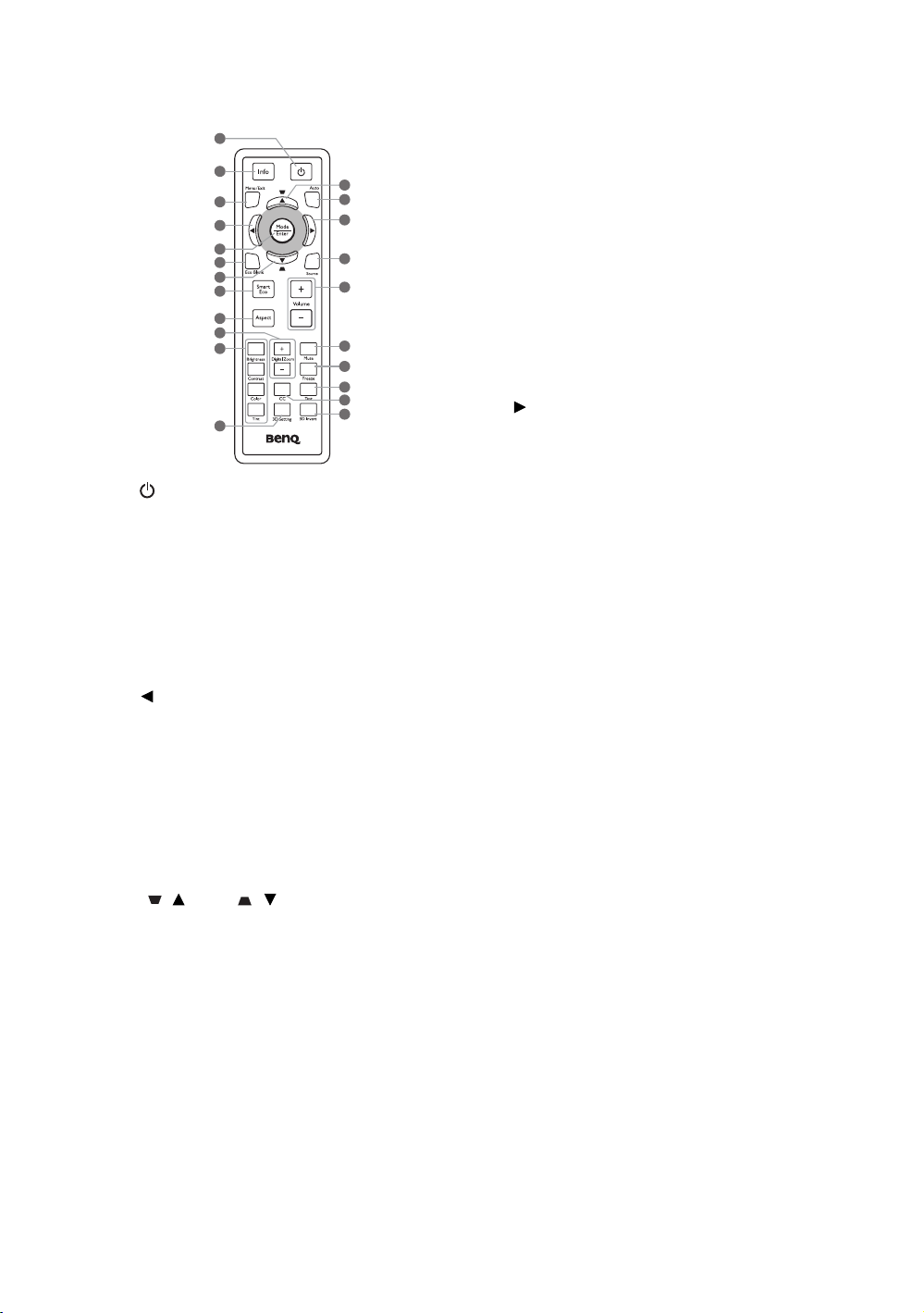
Pilot
1
2
3
4
5
6
7
8
9
10
11
12
7
13
14
15
16
17
18
19
20
21
1. POWER (ZASILANIE)
Przełączenie projektora pomiędzy trybem
gotowości a stanem włączenia.
2. Info
Wyświetlenie informacji o stanie projektora.
3. MENU/EXIT (MENU/WYJŚCIE)
Włączenie menu ekranowego (OSD). Cofa
się do poprzedniego menu OSD, wychodzi
i zapisuje ustawienia.
4. W lewo
5. MODE/ENTER (TRYB/ENTER)
Wybór dostępnego trybu konfiguracji
obrazu.
Włączenie elementu menu ekranowego
(OSD).
6. ECO BLANK (EKRAN PUSTY EKO)
Pozwala na ukrycie wyświetlanego obrazu.
7. Przyciski Korekcji trapezowej/strzałek
(/góra, /dół)
Manualna korekcja obrazów
zniekształconych wskutek projekcji pod
kątem.
8. SmartEco
Wyświetla pasek wyboru trybu lampy.
(Normalny/Ekonomiczny/SmartEco)
9. Format
Wybór formatu obrazu.
10.Zoom cyfrowy (+, -)
Powiększają lub pomniejszają rozmiar
wyświetlanego obrazu.
11.Klawisze regulacji jakości obrazu
(Jasność, Kontrast, Kolor, Odcień)
Wyświetlenie pasków do ustawiania
odpowiednich wartości jakości obrazu.
12.Ustawienia 3D
Bezpośrednie przejście do ustawień 3D.
13.
AUTO
Automatyczny wybór najlepszych ustawień
czasowych dla wyświetlanego obrazu.
14. Prawo
Gdy aktywowane jest menu ekranowe
(OSD), przyciski #4, #7 i #14 służą jako
strzałki kierunków do wyboru odpowiednich
pozycji menu i wykonania regulacji.
15.SOURCE (ŹRÓDŁO)
Wyświetla pasek wyboru źródła.
16.Głośność +/-
Regulacja poziomu dźwięku.
17.Wycisz
Włączanie i wyłączanie dźwięku projektora.
18.Zamrożenie
„Zamrożenie” wyświetlanego obrazu.
19.Test
Wyświetla wzorzec testowy.
20.
CC (NZ)
Wyświetla na ekranie napisy zamknięte
przeznaczone dla osób słabosłyszących.
21.Inwersja 3D
Włączenie i wyłączenie funkcji odwracania.
12
Prezentacja
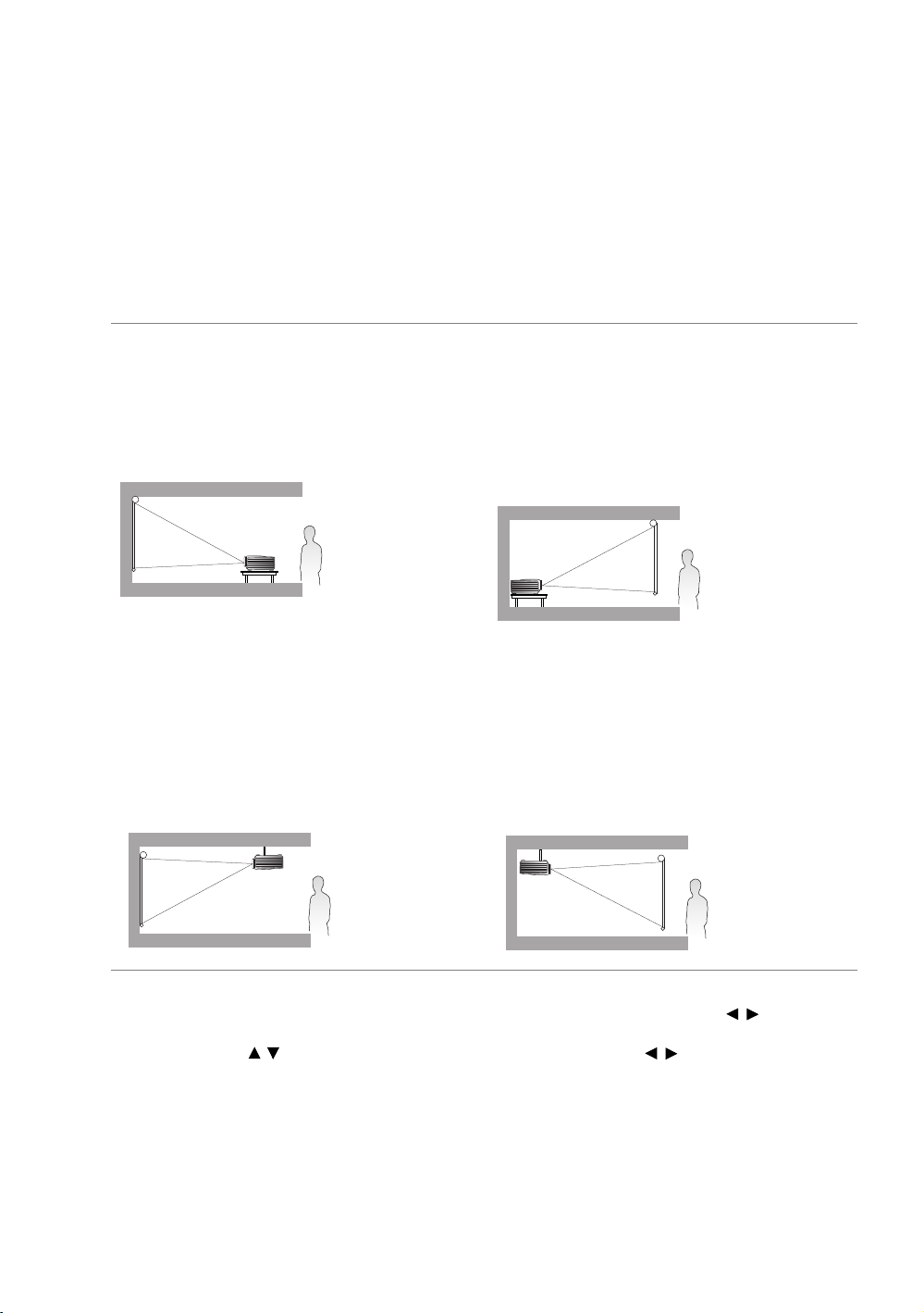
Ustawienie projektora
Wybór miejsca
Projektor oferuje cztery możliwości instalacji.
Układ pomieszczenia lub preferencje osobiste decydują o wyborze miejsca instalacji. Należy
wziąć pod uwagę rozmiar i położenie ekranu, umiejscowienie odpowiedniego gniazdka
zasilania, oraz położenie projektora i odległość pomiędzy nim, a innymi urządzeniami.
1. Przód:
Wybierz to ustawienie, jeśli projektor ma być
umieszczony w okolicach podłogi, przed
ekranem. Jest to najbardziej powszechne
ustawienie, umożliwiające szybką instalację i
przenoszenie.
2. Przód – sufit:
Wybierz to ustawienie, jeśli projektor
zawieszony jest pod sufitem, przed ekranem.
W celu montażu projektora pod sufitem
dokonaj zakupu zestawu do montażu
sufitowego BenQ u swojego sprzedawcy.
*Ustaw Przód – sufit po włączeniu projektora.
3. Tył:
Wybierz to ustawienie, jeśli projektor stoi
blisko podłogi za ekranem.
Potrzebny jest specjalny ekran do tylnej
projekcji.
*Ustaw Tył po włączeniu projektora.
4. Tył – sufit:
Wybierz to położenie, gdy projektor
umieszczony będzie pod sufitem za ekranem.
Do tego ustawienia wymagany jest zestaw do
montażu sufitowego BenQ oraz specjalny
ekran do tylnej projekcji.
*Ustaw Tył – sufit po włączeniu projektora.
*Aby ustawić położenie projektora:
1. Naciśnij przycisk MENU/EXIT (MENU/WYJŚCIE) na projektorze lub pilocie, a następnie naciskaj / do momentu
zaznaczenia menu KONFIG. SYSTEMU : Podstawowa.
2. Naciśnij przycisk / , aby zaznaczyć Położenie projektora, a następnie naciskaj / , aby wybrać odpowiednią
pozycję.
Ustawienie projektora
13
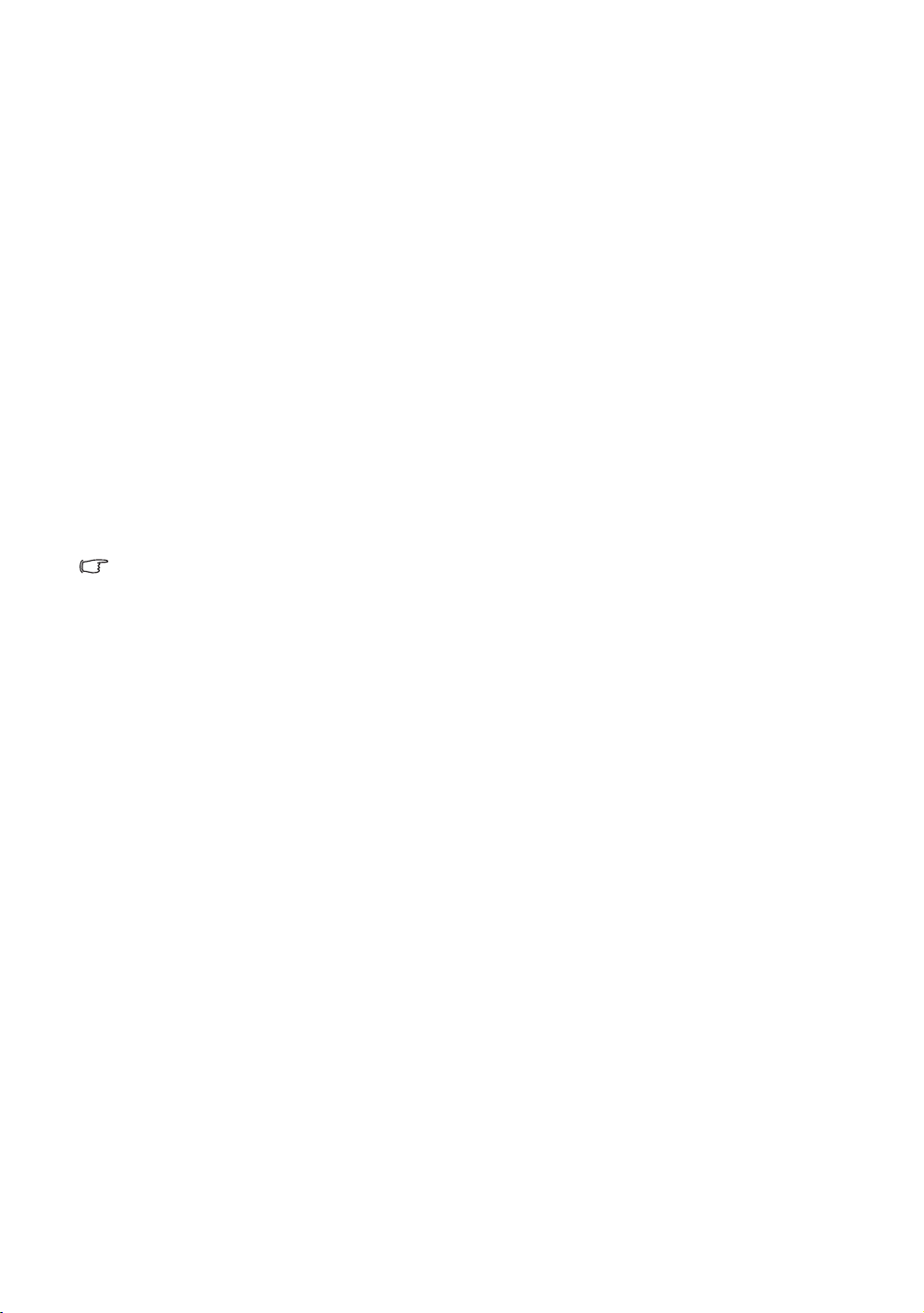
Uzyskiwanie preferowanego rozmiaru obrazu zprojektora
Odległość od obiektywu do ekranu, ustawienia powiększenia i format wideo wpływają na
wielkość wyświetlanego obrazu.
Projektor należy zawsze umieszczać poziomo (np. na płaskim stole) i dokładnie prostopadle
(pod kątem 90°) do centrum obrazu. Zapobiega to zniekształceniom obrazu poprzez projekcję
pod kątem (lub rzucanie obrazu na powierzchnie pod kątem). Jeżeli projektor montowany jest
pod sufitem, to należy zamontować go spodem do góry.
Jeśli projektor jest ustawiony dalej od ekranu, wyświetlany obraz zwiększa się, a wraz z nim
proporcjonalnie rośnie pionowe przesunięcie.
Określając pozycję ekranu i projektora należy uwzględnić zarówno rozmiar wyświetlanego
obrazu, jak i wielkość pionowego przesunięcia, które są wprost proporcjonalne do odległości
projekcyjnej.
Projektor wyposażony jest w ruchomy obiektyw. Szczegóły opisano w sekcji „Przesuwanie
obiektywu projekcyjnego w pionie” na stronie 20. Diagramy na stronach 16 oraz 18
przedstawiają w tabelach wymiarów wartości przesunięcia w pionie
obiektyw jest całkowicie przesunięty w górę lub w dół.
Przesuwanie obiektywu dostępne jest jedynie w modelu W1070.
Jak określić położenie projektora dla danego rozmiaru ekranu
1. Określ współczynnik kształtu ekranu, 16:9 czy 4:3?
2. Skorzystaj z tabeli i znajdź wymiary najbardziej zbliżone do wymiarów ekranu w kolumnach
po lewej nazwanych „Wymiary ekranu”. Przy użyciu tej wartości, spójrz w bok w tym samym
wierszu i odszukaj odpowiednią średnią odległość od ekranu w kolumnie oznaczonej
„Średnia”. Oto odległość projekcyjna.
3. Wybierz dokładną pozycję projektora zgodnie z pozycją ekranu oraz ustawianym zakresem
przesunięcia obiektywu.
<Przykład>
W1070: Jeśli używasz 120-calowego ekranu ze współczynnikiem kształtu 4:3, odnieś się do
sekcji „Współczynnik kształtu ekranu wynosi 4:3, a współczynnik wyświetlanego obrazu 16:9”.
Średnia odległość projekcyjna wynosi 3494 mm.
, które są mierzone, gdy
Jak określić zalecany rozmiar ekranu dla określonej odległości
Ta metoda może być stosowana w przypadku zakupu projektora, do którego ma być następnie
dopasowany ekran o wielkości odpowiedniej dla pomieszczenia.
Maksymalny rozmiar ekranu ograniczony jest fizyczną przestrzenią dostępną w pokoju.
1. Określ współczynnik kształtu ekranu, 16:9 czy 4:3?
2. Zmierz odległość pomiędzy projektorem i miejscem, w którym chcesz ustawić ekran. Oto
odległość projekcyjna.
3. Skorzystaj z tej tabeli i odszukaj wartości najbardziej zbliżone do wymiaru średniej odległości
od ekranu w kolumnie nazwanej „Średnia”. Sprawdź, czy zmierzona odległość zawiera się
pomiędzy wartością minimalną i maksymalną wprowadzoną po obu stronach średniej
odległości.
4. Użyj tej wartości i spójrz na ten sam wiersz po lewej stronie, aby odnaleźć odpowiednią
przekątną ekranu. Jest to docelowa wielkość obrazu z projektora umieszczonego w tej
odległości.
14
Ustawienie projektora
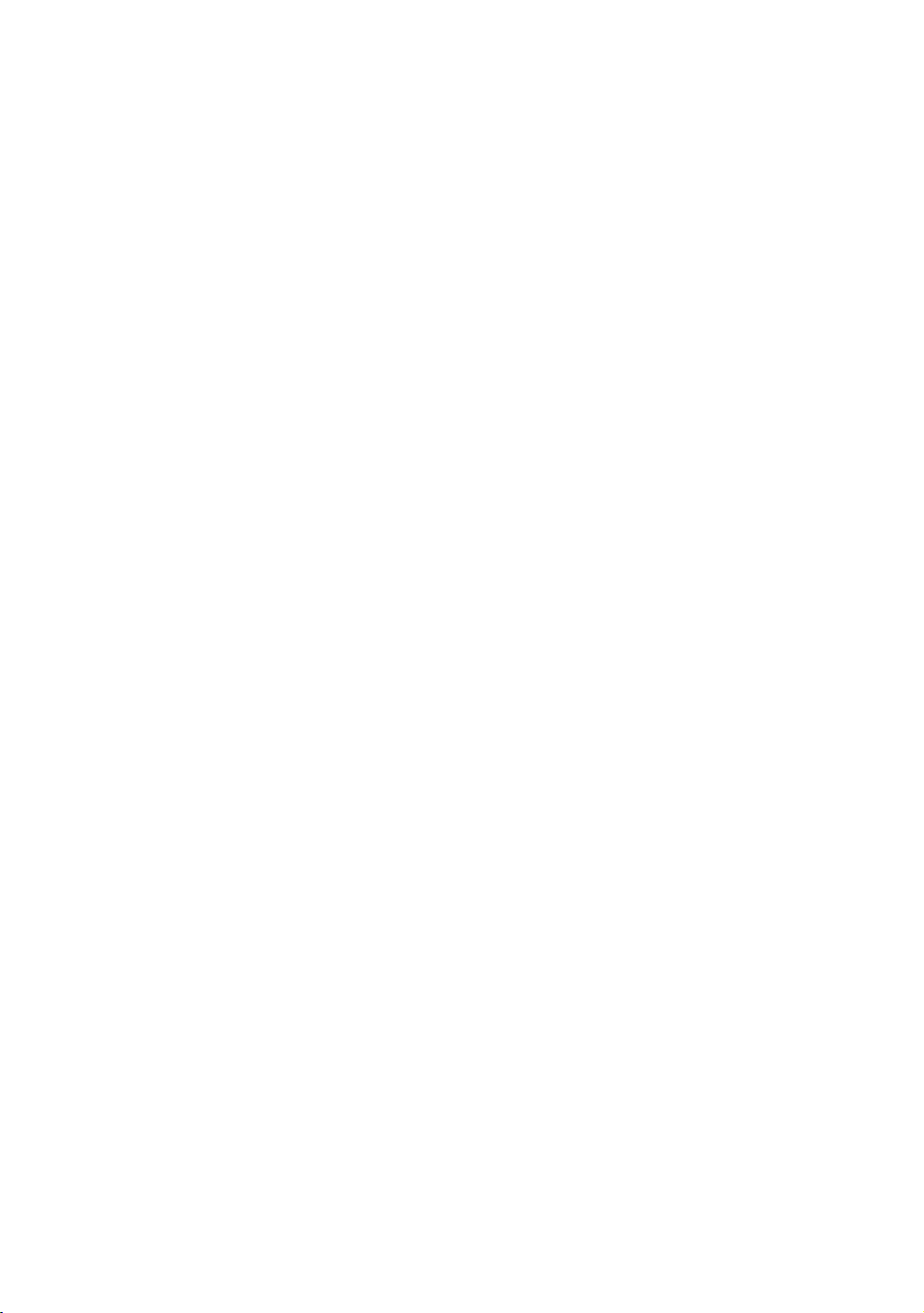
<Przykład>
W1070: Jeśli masz ekran o współczynniku kształtu 16:9, a zmierzona odległość projekcyjna
wynosi 4500 mm, odnieś się do sekcji „Współczynnik kształtu ekranu wynosi 16:9,
a współczynnik wyświetlanego obrazu 16:9”. Najbliższa wartość w kolumnie „Średnia” wynosi
4543 cm. Spojrzenie na ten sam wiersz pokaże, że potrzebny jest 170-calowy ekran.
Sprawdzając minimalną i maksymalną odległość projekcji dla tych rozmiarów ekranu
w kolumnach „Odległość projekcyjna <D> [mm]” na stronie 16, dowiemy się, że zmierzona
odległość projekcji 4500 mm będzie odpowiadać także ekranowi 150- i 190-calowemu. Projektor
może być dostrojony (za pomocą funkcji powiększenia) do wyświetlania na tych rozmiarach przy
takiej odległości projekcyjnej. Pamiętaj, że te ekrany mają różne wartości przesunięcia w pionie.
Jeśli
projektor zostanie umieszczony w innej (niż zalecana) pozycji, należy ustawić go tak, aby
wycentrować obraz na ekranie. W takiej sytuacji może pojawić się pewne zniekształcenie
obrazu. Użyj funkcji korekcji trapezowej, aby skorygować zniekształcenia. Szczegóły opisano
w sekcji „Korekcja zniekształcenia obrazu” na stronie 29.
Ustawienie projektora
15
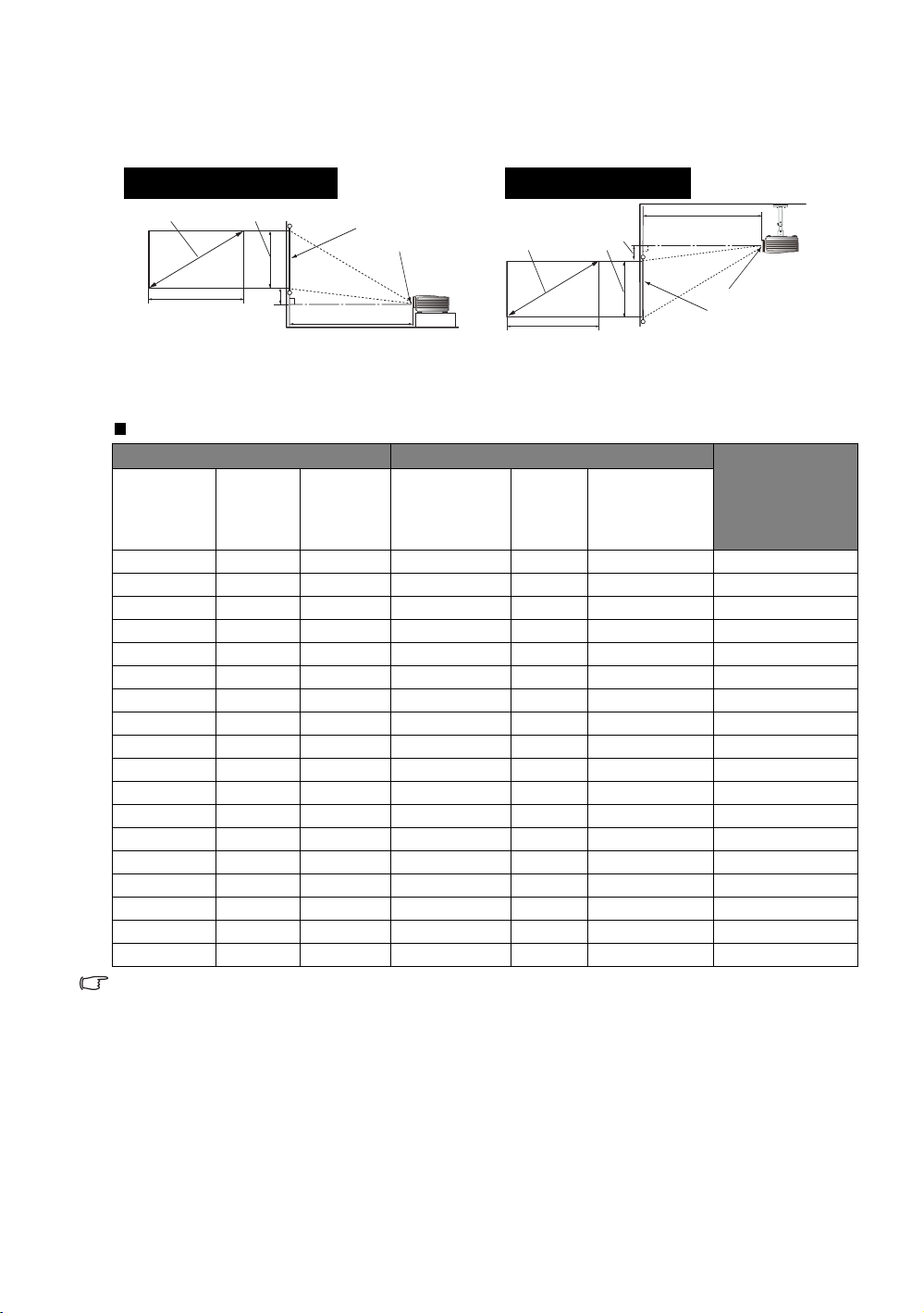
Rozmiary projekcji
Instalacja podłogowa
<F>: Ekran <G>: Środek obiektywu
Instalacja sufitowa
<F>: Ekran <G>: Środek obiektywu
Instalacja dla ekranu o współczynniku kształtu 16:9
<A>
<C>
<B>
<E>
<F>
<D>
<G>
<A>
<C>
<B>
<E>
<D>
<G>
<F>
W1070
Współczynnik kształtu ekranu wynosi 16:9, a współczynnik wyświetlanego obrazu 16:9
Wymiary ekranu Odległość projekcyjna <D> [mm] Najniższa/
Przekątna
<A>
[cale (mm)]
40 (1016) 498 886 1013 1165 1316 25
50 (1270) 623 1107 1266 1456 1646 31
60 (1524) 747 1328 1519 1747 1975 37
70 (1778) 872 1550 1772 2038 2304 44
80 (2032) 996 1771 2025 2329 2633 50
90 (2286) 1121 1992 2278 2620 2962 56
100 (2540) 1245 2214 2532 2911 3291 62
110 (2794) 1370 2435 2785 3203 3620 68
120 (3048) 1494 2657 3038 3494 3949 75
130 (3302) 1619 2878 3291 3785 4278 81
140 (3556) 1743 3099 3544 4076 4608 87
150 (3810) 1868 3321 3797 4367 4937 93
160 (4064) 1992 3542 4051 4658 5266 100
170 (4318) 2117 3763 4304 4949 5595 106
180 (4572) 2241 3985 4557 5241 5924 112
190 (4826) 2366 4206 4810 5532 6253 118
200 (5080) 2491 4428 5063 5823 6582 125
235 (5969) 2926 5202 5949 6842 7734 146
Powyższe wartości są wartościami przybliżonymi i mogą się nieznacznie różnić od rzeczywistych
pomiarów. Na liście znajdują się jedynie zalecane wielkości ekranów. Jeżeli rozmiar Twojego ekranu nie
znajduje się w powyższej tabeli, skontaktuj się ze sprzedawcą.
Wysokość
<B>
[mm]
Szerokość
<C>
[mm]
Min. odległość
(maks.
powiększenie)
Średnia
Maks. odległość
(min.
powiększenie)
najwyższa
pozycja
obiektywu <E>
[mm]
16
Ustawienie projektora
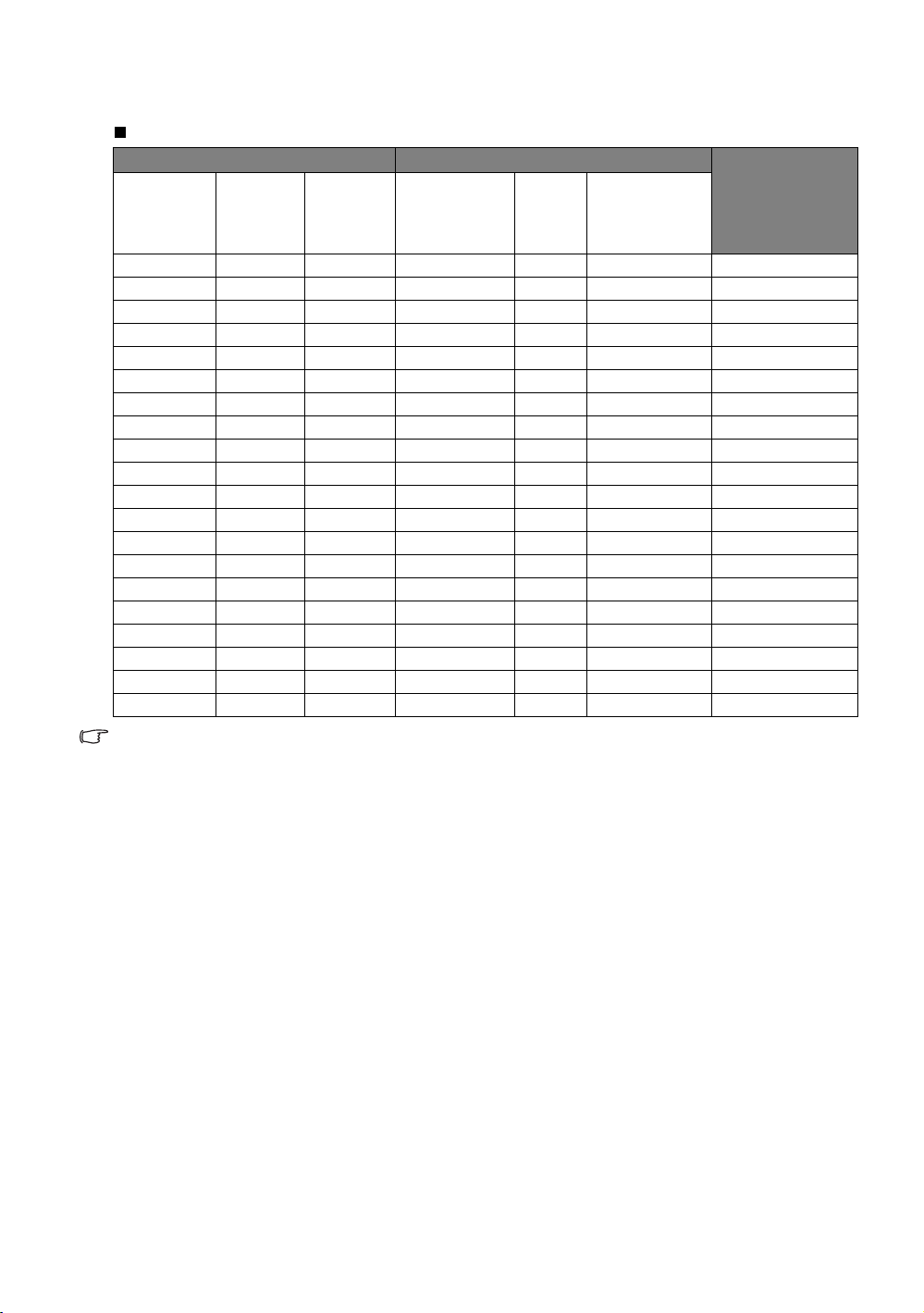
W1080ST
Współczynnik kształtu ekranu wynosi 16:9, a współczynnik wyświetlanego obrazu 16:9
Wymiary ekranu Odległość projekcyjna <D> [mm] Najniższa/
Przekątna
<A>
[cale (mm)]
30 (762) 374 664 457 502 548 9
40 (1016) 498 886 609 670 731 12
50 (1270) 623 1107 761 837 913 16
60 (1524) 747 1328 913 1005 1096 19
70 (1778) 872 1550 1065 1172 1279 22
80 (2032) 996 1771 1218 1339 1461 25
90 (2286) 1121 1992 1370 1507 1644 28
100 (2540) 1245 2214 1522 1674 1826 31
110 (2794) 1370 2435 1674 1842 2009 34
120 (3048) 1494 2657 1826 2009 2192 37
130 (3302) 1619 2878 1979 2177 2374 40
140 (3556) 1743 3099 2131 2344 2557 44
150 (3810) 1868 3321 2283 2511 2740 47
160 (4064) 1992 3542 2435 2679 2922 50
170 (4318) 2117 3763 2588 2846 3105 53
180 (4572) 2241 3985 2740 3014 3288 56
190 (4826) 2366 4206 2892 3181 3470 59
200 (5080) 2490 4428 3044 3349 3653 62
250 (6350) 3113 5535 3805 4186 4566 78
300 (7620) 3736 6641 4566 5023 5479 93
Powyższe wartości są wartościami przybliżonymi i mogą się nieznacznie różnić od rzeczywistych
pomiarów. Na liście znajdują się jedynie zalecane wielkości ekranów. Jeżeli rozmiar Twojego ekranu nie
znajduje się w powyższej tabeli, skontaktuj się ze sprzedawcą.
Wysokość
<B>
[mm]
Szerokość
<C>
[mm]
Min. odległość
(maks.
powiększenie)
Średnia
Maks. odległość
(min.
powiększenie)
najwyższa
pozycja
obiektywu <E>
[mm]
Ustawienie projektora
17
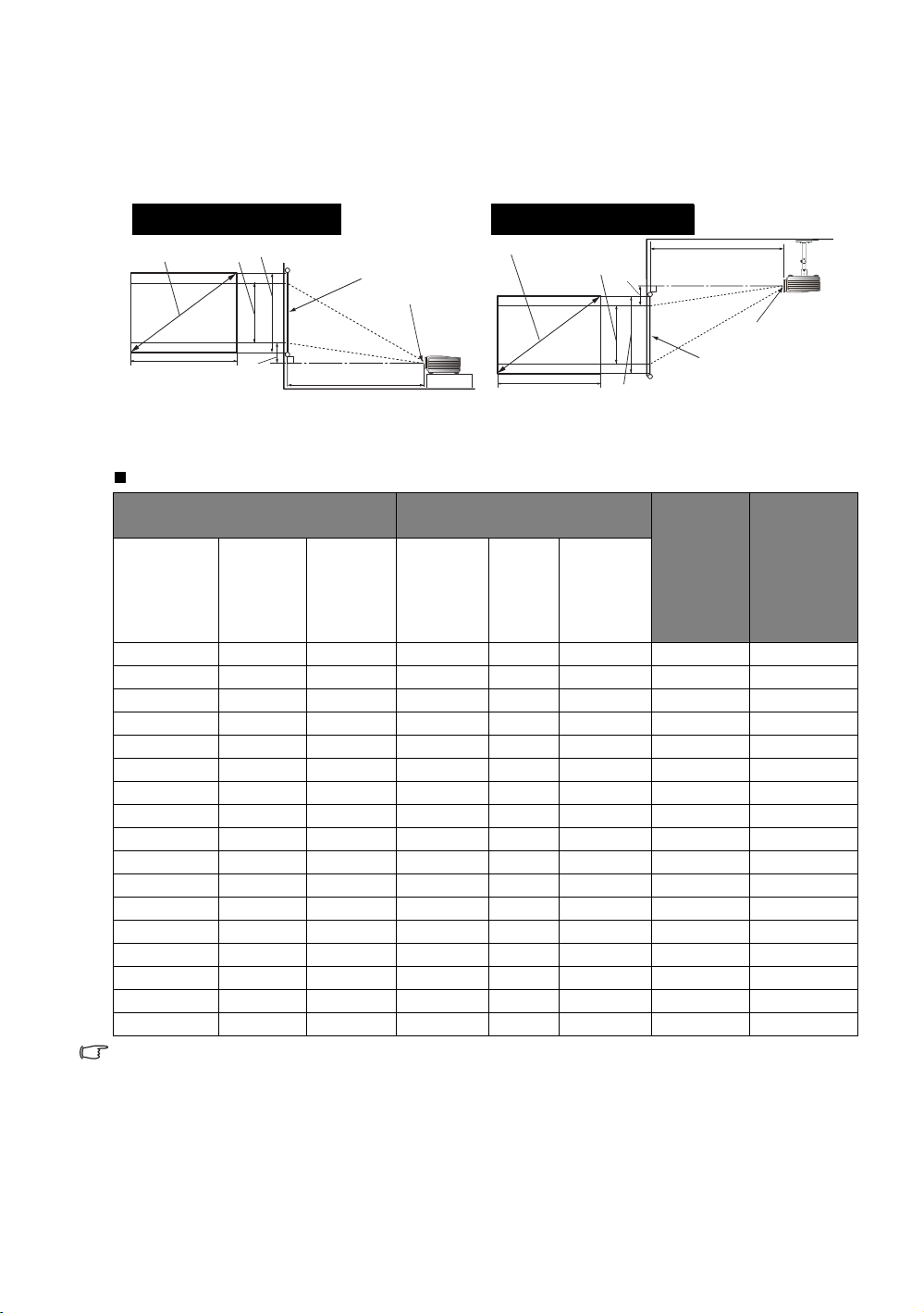
Instalacja dla ekranu o współczynniku kształtu 4:3
Instalacja podłogowa
<F>: Ekran <G>: Środek obiektywu
Instalacja sufitowa
<F>: Ekran <G>: Środek obiektywu
Ilustracje oraz tabela znajdujące się poniżej odnoszą się do użytkowników posiadających lub
zamierzających kupić ekran o współczynniki kształtu 4:3, aby oglądać obraz o współczynniku
kształtu 16:9.
<A>
<C>
W1070
Współczynnik kształtu ekranu wynosi 4:3, a współczynnik wyświetlanego obrazu 16:9
Przekątna
<A>
[cale (mm)]
40 (1016) 610 813 929 1069 1208 23 457
50 (1270) 762 1016 1162 1336 1510 29 572
60 (1524) 914 1219 1394 1603 1813 34 686
70 (1778) 1067 1422 1627 1871 2115 40 800
80 (2032) 1219 1626 1859 2138 2417 46 914
90 (2286) 1372 1829 2091 2405 2719 51 1029
100 (2540) 1524 2032 2324 2672 3021 57 1143
110 (2794) 1676 2235 2556 2940 3323 63 1257
120 (3048) 1829 2438 2788 3207 3625 69 1372
130 (3302) 1981 2642 3021 3474 3927 74 1486
140 (3556) 2134 2845 3253 3741 4229 80 1600
150 (3810) 2286 3048 3486 4008 4531 86 1715
160 (4064) 2438 3251 3718 4276 4833 91 1829
170 (4318) 2591 3454 3950 4543 5135 97 1943
180 (4572) 2743 3658 4183 4810 5438 103 2057
190 (4826) 2896 3861 4415 5077 5740 109 2172
200 (5080) 3048 4064 4647 5345 6042 114 2286
Powyższe wartości są wartościami przybliżonymi i mogą się nieznacznie różnić od rzeczywistych
pomiarów. Na liście znajdują się jedynie zalecane wielkości ekranów. Jeżeli rozmiar Twojego ekranu nie
znajduje się w powyższej tabeli, skontaktuj się ze sprzedawcą.
<B>
<H>
<E>
Wymiary ekranu
Wysokość
<B>
[mm]
<F>
<D>
Szerokość
<C>
[mm]
<A>
<H>
<G>
<C>
Odległość projekcyjna <D>
[mm]
Min.
odległość(
maks.
powiększenie)
Średnia
Maks.
odległość
(min.
powiększenie)
<E>
<B>
<D>
<F>
Najniższa/
najwyższa
pozycja
obiektywu
<E>
[mm]
<G>
Wysokość
obrazu <H>
[mm]
18
Ustawienie projektora
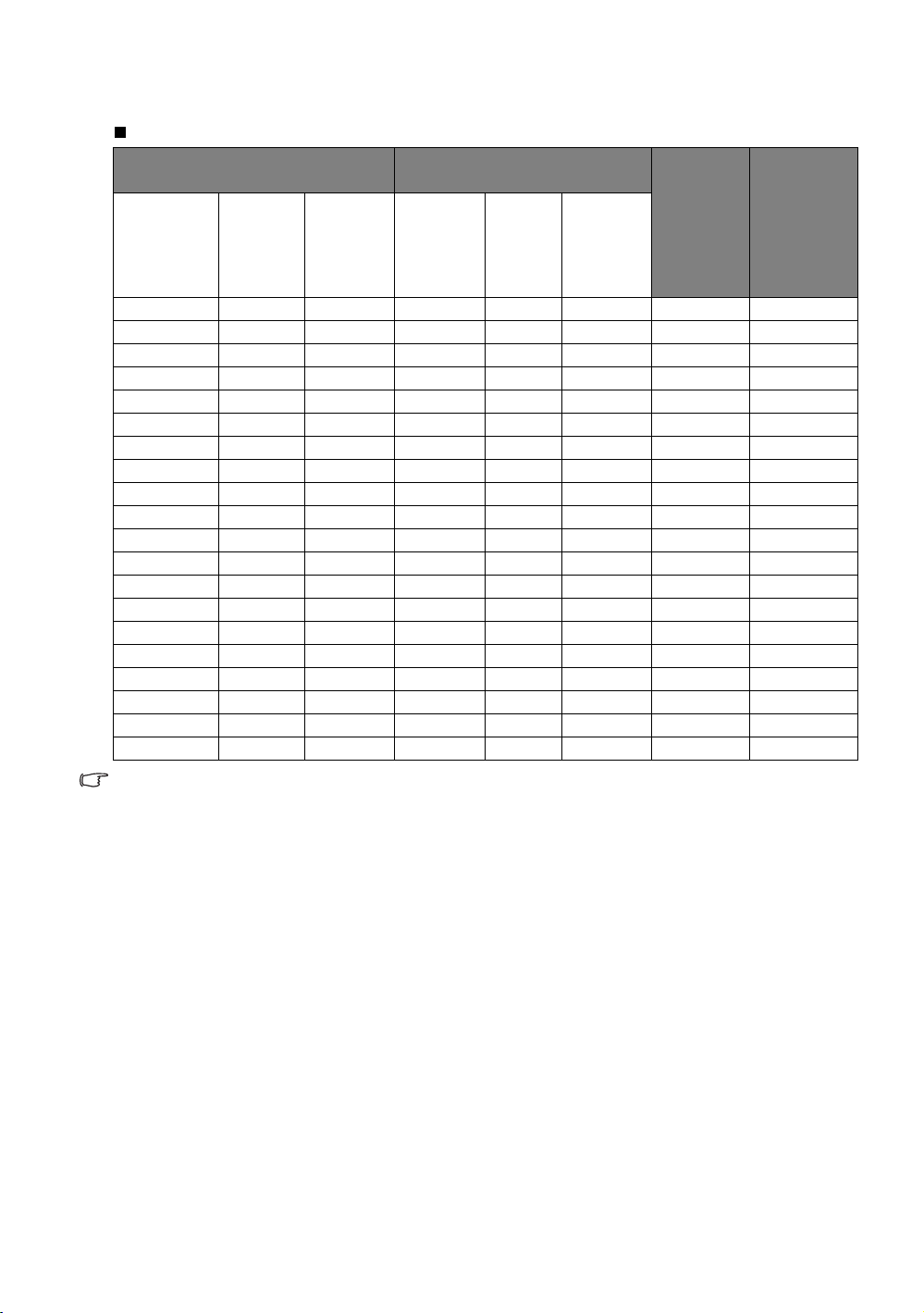
W1080ST
Współczynnik kształtu ekranu wynosi 4:3, a współczynnik wyświetlanego obrazu 16:9
Wymiary ekranu
Przekątna
<A>
[cale (mm)]
30 (762) 343 610 419 461 503 9 218
40 (1016) 457 813 559 615 671 11 290
50 (1270) 572 1016 699 768 838 14 363
60 (1524) 686 1219 838 922 1006 17 435
70 (1778) 800 1422 978 1076 1174 20 508
80 (2032) 914 1626 1118 1229 1341 23 581
90 (2286) 1029 1829 1257 1383 1509 26 653
100 (2540) 1143 2032 1397 1537 1676 29 726
110 (2794) 1257 2235 1537 1690 1844 31 798
120 (3048) 1372 2438 1676 1844 2012 34 871
130 (3302) 1486 2642 1816 1998 2179 37 944
140 (3556) 1600 2845 1956 2151 2347 40 1016
150 (3810) 1715 3048 2096 2305 2515 43 1089
160 (4064) 1829 3251 2235 2459 2682 46 1161
170 (4318) 1943 3454 2375 2613 2850 49 1234
180 (4572) 2057 3658 2515 2766 3018 51 1306
190 (4826) 2172 3861 2654 2920 3185 54 1379
200 (5080) 2286 4064 2794 3074 3353 57 1452
250 (6350) 2858 5080 3493 3842 4191 71 1815
300 (7620) 3429 6096 4191 4610 5029 86 2177
Powyższe wartości są wartościami przybliżonymi i mogą się nieznacznie różnić od rzeczywistych
pomiarów. Na liście znajdują się jedynie zalecane wielkości ekranów. Jeżeli rozmiar Twojego ekranu nie
znajduje się w powyższej tabeli, skontaktuj się ze sprzedawcą.
Wysokość
<B>
[mm]
Szerokość
<C>
[mm]
Odległość projekcyjna <D>
[mm]
Min.
odległość(
maks.
powiększenie)
Średnia
Maks.
odległość
(min.
powiększenie)
Najniższa/
najwyższa
pozycja
obiektywu
<E>
[mm]
Wysokość
obrazu <H>
[mm]
Ustawienie projektora
19

Przesuwanie obiektywu projekcyjnego w pionie
DOWN
LENS SHIFT
UP
Ekran
Projektor
DOWN
LENS SHIFT
UP
Sterowanie przesunięciem obiektywu w pionie zapewnia elastyczność w zakresie instalacji
projektora. Umożliwia ono umieszczenie projektora nieco powyżej lub poniżej górnego poziomu
wyświetlanego obrazu.
Przesunięcie obiektywu (korekta) przedstawiane jest jako wartość procentowa wysokości
wyświetlanego obrazu. Mierzone jest jako przesunięcie od pionowego środka wyświetlanego
obrazu. Można użyć dźwigni do przesunięcia obiektywu projekcyjnego w górę lub w dół
w dopuszczalnym zakresie, w zależności od wymaganej pozycji obrazu.
Aby użyć dźwigni przesuwania obiektywu:
1. Zwolnij dźwignię obracając ją przeciwnie do ruchu wskazówek zegara.
2. Poruszaj dźwignią, aby ustawić pozycję wyświetlanego obrazu.
3. Zablokuj dźwignię obracając ją zgodnie z ruchem wskazówek zegara.
• Kiedy pozycja ekranu jest ustalona
100%
30%
10%
• Kiedy pozycja projektora jest ustalona
130%
120%
110%
• Uważaj, aby nie dokręcić zbyt mocno dźwigni.
• Ustawienie przesunięcia obiektywu nie spowoduje obniżenia jakości obrazu. W przypadku wystąpienia
odkształcenia obrazu patrz szczegóły opisane w sekcji „Regulacja wyświetlanego obrazu” na
stronie 29.
20
Ustawienie projektora

Podłączanie sprzętu wideo
Kabel HDMI
Urządzenie HDMI: Odtwarzacz DVD, tuner cyfrowy itp.
Szczegóły dotyczące prawidłowego podłączania
źródła sygnału dla sygnału HDMI znajdują się
w sekcji „Ustaw. HDMI” na stronie 46.
Projektor można podłączyć do dowolnego sprzętu wideo, takiego jak VCR, odtwarzacz DVD,
odtwarzacz Blu-ray, tuner cyfrowy, dekoder telewizji kablowej lub satelitarnej, konsola gier wideo
lub kamera cyfrowa. Można go również podłączyć do komputera stacjonarnego, przenośnego
oraz komputera Apple Macintosh. Należy podłączyć projektor do źródła z użyciem jednej
z metod podłączenia, z których jednak każda oferuje obraz innej jakości. Wybrana metoda
zależeć będzie zapewne od dostępności odpowiednich gniazd w projektorze i urządzeniu wideo,
zgodnie z opisem poniżej:
Nazwa złącza Wygląd złącza Odniesienia Jakość obrazu
HDMI
Wideo
komponentowe
S-Video
Wideo
PC (D-SUB)
„Podłączanie urządzeń HDMI” na
stronie 21
„Podłączanie urządzeń wideo
komponentowego” na stronie 22
„Podłączanie urządzeń S-Video
oraz wideo” na stronie 22
„Podłączanie urządzeń S-Video
oraz wideo” na stronie 22
„Podłączanie komputera” na
stronie 23
Najlepsza
Lepsza
Dobra
Normalny
Lepsza
Przygotowanie
Podłączając źródło sygnału do projektora pamiętaj, aby:
1. Wszystkie łączone urządzenia należy wyłączyć.
2. Dla każdego źródła sygnału należy używać odpowiednich kabli z odpowiednim typem wtyczek.
3. Wszystkie wtyczki powinny być prawidłowo włożone do złączy.
Pamiętaj, że nie wszystkie kable przedstawione na diagramach połączeń znajdują się w zestawie
projektora (Szczegóły opisano w sekcji „Zawartość zestawu” na stronie 6). Większość kabli jest ogólnie
dostępna w sklepach z elektroniką.
Podłączanie urządzeń HDMI
HDMI (High-Definition Multimedia Interface) zapewnia przesyłanie danych bez kompresji przez
jeden kabel pomiędzy kompatybilnymi urządzeniami, takimi jak tunery telewizji cyfrowej,
odtwarzacze DVD, odtwarzacze Blu-ray™ i ekrany. Pozwala to na uzyskanie maksymalnej,
cyfrowej jakości obrazu oraz dźwięku. Do połączenia projektora z urządzeniami HDMI należy
używać kabla HDMI.
Ustawienie projektora
21

Podłączanie urządzeń wideo komponentowego
Sprzęt AV: Odtwarzacz DVD,
tuner cyfrowy itp.
Od wyjść audio Do wejść audio
Komponentowy kabel wideo
Od wyjść audio Do wejść audio
Kabel S-Video
Kabel wideo
lub
Sprzęt AV
Pamiętaj o połączeniu odpowiednich kolorów kabli i złącz. Gniazdo wideo komponentowego
typu RCA służy do podłączania do urządzeń wysyłających sygnał wideo. Należy również
podłączyć oddzielny kabel audio do odpowiedniego wzmacniacza.
Podłączanie urządzeń S-Video oraz wideo
Należy podłączyć tylko kabel S-Video lub wideo kompozytowego z jednego urządzenia, nigdy
nie należy podłączać dwóch jednocześnie. Należy również podłączyć oddzielny kabel audio do
odpowiedniego wzmacniacza.
• Jeśli projektor i źródło wideo zostały już połączone komponentowym przewodem wideo, nie ma
potrzeby podłączania tego urządzenia przewodem S-Video lub kompozytowym przewodem wideo,
który stanowi wówczas zbędne połączenie obrazu o niższej jakości. Wystarczy połączyć urządzenia
złączem wideo kompozytowego, jeśli urządzenie źródłowe nie jest wyposażone w oba rodzaje wejść
(wideo komponentowego i S-Video) (na przykład niektóre analogowe kamery wideo).
• Jeśli wybrany obraz wideo nie jest wyświetlany po włączeniu projektora, a zostało wybrane
prawidłowe źródło wideo, upewnij się, czy urządzenie wideo jest włączone i działa prawidłowo.
Upewnij się także, że przewody sygnałowe są prawidłowo podłączone.
22
Ustawienie projektora

Podłączanie komputera
Przewód VGA
Od wyjścia audio
Do wejść audio
Komputer przenośny lub
stacjonarny
Projektor należy podłączyć do komputera za pomocą kabla VGA.
Wiele komputerów przenośnych nie włącza zewnętrznych portów wideo po podłączeniu do projektora.
Zazwyczaj zewnętrzny ekran można włączyć i wyłączyć kombinacją klawiszy, taką jak FN + F3 lub CRT/
LCD. Znajdź na przenośnym komputerze klawisz funkcyjny oznaczony CRT/LCD lub klawisz z symbolem
monitora. Naciśnij klawisz Fn i odpowiednio zaznaczony klawisz funkcyjny. Odwołaj się do dokumentacji
komputera przenośnego,
aby poznać kombinację klawiszy.
Ustawienie projektora
23

Użytkowanie projektora
Przygotowanie
1. Podłącz oraz włącz cały podłączony do projektora sprzęt.
2. Jeżeli zasilanie nie jest jeszcze podłączone, podłącz kabel
zasilania do wejścia AC znajdującego się z tyłu projektora.
3. Podłącz kabel zasilania do gniazdka elektrycznego.
Z urządzeniem używaj tylko oryginalnych akcesoriów (np. przewodu
zasilania), aby uniknąć potencjalnych zagrożeń, takich jak porażenie
prądem i pożar.
Włączanie projektora
Wykonaj opisane poniżej czynności.
1. Upewnij się, że po podłączeniu zasilania kontrolka zasilania zapali się na pomarańczowo.
2. Naciśnij i przytrzymaj przycisk POWER (ZASILANIE) (), aby włączyć projektor. Po
włączeniu lampy zostanie wyemitowany „Sygnał włączenia”. Kontrolka Kontrolka zasilania
POWER zacznie migać na zielono i zaświeci się światłem stałym po włączeniu projektora.
Szczegółowe informacje dotyczące wyłączania dźwięku włączania można znaleźć w sekcji
„Wyłączanie funkcji Dźwięk włączania/wyłączania” na stronie 36.
3. Wentylatory rozpoczną pracę, a na ekranie, podczas rozgrzewania się projektora,
wyświetlony zostanie obraz startowy.
Projektor nie reaguje na dalsze polecenia podczas rozgrzewania się.
4. Po wyświetleniu prośby o wprowadzenie hasła, za pomocą strzałek wprowadź
sześciocyfrowe hasło. Szczegóły opisano w sekcji „Korzystanie z funkcji hasła” na stronie 27.
5. Nim projektor zidentyfikuje źródło sygnału, na ekranie pojawi się informacja „Wyszukiwanie
źródła...”. Informacja ta pozostanie na ekranie do czasu wykrycia prawidłowego sygnału.
Szczegóły opisano w sekcji „Wybór źródła sygnału” na stronie 25.
6. Jeżeli częstotliwość pozioma źródła sygnału wykracza poza zakres projektora, na ekranie
zostanie wyświetlona informacja „Brak sygnału”. Informacja ta pozostanie na ekranie do
czasu zmiany źródła sygnału na prawidłowy.
24
Użytkowanie projektora

Wybór źródła sygnału
UWAGA: Podczas
automatycznego
wyszukiwania
prawidłowego
źródła sygnału,
projektor skanuje
dostępne sygnały
kolejno od góry do
dołu, jak wskazuje
pasek wyboru
źródła sygnału.
HDMI 1
HDMI 2
Wideo
S-Video
Component
Komputer
1. Ustaw odpowiednią wielkość
wyświetlanego obrazu przy użyciu
pokrętła powiększającego na
obiektywie.
2. Ustaw ostrość obrazu za pomocą
pierścienia ostrości.
Projektor może być jednocześnie podłączony do wielu urządzeń.
Kiedy projektor zostanie włączony, wykona próbę ponownego
połączenia ze źródłem sygnału, które wykorzystywał przed
ostatnim wyłączeniem go.
Aby wybrać źródło wideo:
• Używając pilota lub przycisków na projektorze
1. Naciśnij przycisk SOURCE (ŹRÓDŁO) na projektorze lub
pilocie. Pojawi się pasek wyboru źródła.
2. Naciskaj / aż do momentu wybrania żądanego sygnału,
po czym naciśnij MODE/ENTER (TRYB/ENTER).
• Używając menu ekranowego
1. Naciśnij przycisk MENU/EXIT (MENU/WYJŚCIE), a następnie naciskaj / aż do wybrania
KONFIG. SYSTEMU : Podstawowa.
2. Naciśnij przycisk , by wybrać Źródło wejścia, a następnie naciśnij MODE/ENTER (TRYB/
ENTER). Wyświetli się pasek wyboru źródła.
3. Naciskaj / aż do wyboru żądanego sygnału, po czym naciśnij MODE/ENTER (TRYB/
ENTER).
Po wykryciu sygnału na ekranie przez 3 sekundy będzie wyświetlana informacja o wybranym
źródle. Jeśli do projektora podłącz
wyboru źródła, aby poszukać innego sygnału.
Można także zmienić nazwę źródła:
1. Naciśnij przycisk MENU/EXIT (MENU/WYJŚCIE), a następnie naciskaj / aż do wybrania
KONFIG. SYSTEMU : Podstawowa.
2. Naciśnij przycisk , by wybrać Zmień nazwę źródła, a następnie naciśnij MODE/ENTER
(TRYB/ENTER). Wyświetli się ekran Zmień nazwę źródła.
3. Naciskaj / / / aż do momentu wybrania żądanego sygnału, po czym naciśnij MODE/
ENTER (TRYB/ENTER).
• Jeżeli projektor ma automatycznie wyszukiwać sygnał, wybierz Wł. w menu KONFIG.
STEMU : Podstawowa > Autom. szukanie źródła.
SY
ono więcej niż jedno urządzenie, możesz wrócić do paska
Precyzyjna regulacja wielkości i wyrazistości obrazu
Użytkowanie projektora
25

Korzystanie z menu
Tryb s tand ardow y
Zarządz. trybem użytk.
Jasność
Kontrast
Odcień
Ostrość
Moc lampy
OBRAZ
3
S-Video
Standardowy
Zakończ
Aktualne źródło
sygnału
Ikona menu
głównego
Menu główne
Podmenu
Podświetlenie
Naciśnij przycisk MENU/
EXIT (MENU/WYJŚCIE),
aby powrócić do
poprzedniego ekranu albo
wyjść z menu.
Status
50
50
50
0
Kolor
Temper. kolorów
Zaawansow…
Normalny
SmartEco
Reset. ustawień obrazu
Tryb standardowy
Zarządz. trybem użytk.
Jasność
Kontrast
Odcień
Ostrość
OBRAZ
S-Video
Standardowy
Zakończ
Kolor
3
50
50
50
0
Moc lampy
Temper. kolorów
Zaawansow…
Normalny
SmartEco
Reset. ustawień obrazu
Język
Ekran powitalny
Położenie projektora
Autom. wyłączanie
Licznik uśpienia
Menu ustawień
Źródło wejścia
KONFIG. SYSTEMU : Podstawowa
S-Video
BenQ
Autom. szukanie źródła
Zakończ
Wył.
Wył.
Wył.
Przód
Zmień nazwę źródła
Język
Ekran powitalny
Położenie projektora
Autom. wyłączanie
Licznik uśpienia
Menu ustawień
Źródło wejścia
KONFIG. SYSTEMU : Podstawowa
S-Video
BenQ
Autom. szukanie źródła
Zakończ
Wył.
Wył.
Wył.
Przód
ENTER
Zmień nazwę źródła
Projektor posiada menu ekranowe OSD w wielu wersjach językowych, umożliwiające regulację
i wybór ustawień.
Poniżej przedstawiono opis menu.
Aby skorzystać z menu ekranowego, ustaw odpowiedni język.
1. Naciśnij MENU/EXIT (MENU/WYJŚCIE) na
projektorze lub pilocie, aby włączyć menu
ekranowe.
2. Użyj / , aby zaznaczyć KONFIG.
SYSTEMU : Podstawowa.
Zabezpieczanie projektora
Korzystanie z przewodu zabezpieczającego
Projektor należy zamontować w bezpiecznym miejscu pozwalającym na zabezpieczenie przed
kradzieżą. Jeśli nie jest to możliwe, można zakupić blokadę, taką jak blokada Kensington, w celu
zabezpieczenia projektora. Połączenie blokady Kensington znajduje się na obudowie projektora.
Szczegóły opisano w punkcie 24 na stronie 10.
Przewód zabezpieczający Kensington zwykle składa się z kłódki i kluczy. Szczegółowe
informacje dotyczące użytkowania można znaleźć w dołączonej do niego dokumentacji.
26
Użytkowanie projektora
3. Naciśnij przycisk , by wybrać Język,
a następnie naciśnij MODE/ENTER
(TRYB/ENTER).
4. Użyj / / / , aby wybrać
preferowany język.
5. Dwukrotnie* naciśnij przycisk MENU/
EXIT (MENU/WYJŚCIE) na
projektorze lub pilocie, aby wyjść
z menu i zapisać ustawienia.
*Pierwsze naciśnięcie przycisku przełącza na
ekran menu głównego, następne wyłącza
menu ekranowe.

Korzystanie z funkcji hasła
WPROWADŹ NOWE HASŁO
Wstecz
Błąd hasła
Spróbuj ponownie.
Dla celów bezpieczeństwa i w celu uniemożliwienia nieautoryzowanego użytkowania projektor
został wyposażony w funkcję zabezpieczenia hasłem. Hasło można wprowadzić, korzystając
z menu ekranowego (OSD). Po ustaleniu hasła i wybraniu tej funkcji projektor zostaje
zabezpieczony hasłem. Użytkownicy, którzy nie znają prawidłowego hasła nie mogą używać
projektora.
Uruchomienie funkcji hasła i jego zapomnienie stanowi poważny problem. Wydrukuj ten podręcznik
użytkownika (w razie potrzeby) i zapisz w nim używane hasło, a następnie przechowuj podręcznik
w bezpiecznym miejscu, aby można było się do niego odwołać.
Ustawianie hasła
Po ustaleniu hasła i jego włączeniu, projektora nie można będzie używać, jeśli prawidłowe hasło nie
zostanie wprowadzone przy każdym uruchomieniu urządzenia.
1. Naciśnij MENU/EXIT (MENU/WYJŚCIE) na projektorze lub
pilocie, a następnie naciskaj / do momentu zaznaczenia
menu KONFIG. SYSTEMU : Zaawansowana.
2. Naciśnij przycisk , by wybrać Hasło, a następnie naciśnij
MODE/ENTER (TRYB/ENTER). Wyświetli się ekran Hasło.
3. Wybierz Zmień hasło i naciśnij MODE/ENTER (TRYB/
ENTER). Wyświetli się ekran Wprowadź hasło.
4. Tak jak pokazano na ilustracji, cztery przyciski strzałek ( , ,
, ) odpowiadają 4 cyfrom (1, 2, 3, 4). W zależności od żądanego hasła, jakie ma być
ustawione, naciskaj przyciski strzałek na pilocie lub projektorze, aby wprowadzić sześć cyfr
hasła.
Potwierdź nowe hasło, wprowadzając je ponownie.
Po ustawieniu hasła menu ekranowe powróci do ekranu Hasło.
WAŻNE: Podczas wprowadzania hasła zamiast cyfr na ekranie wyświetlane są gwiazdki. Zapisz hasło
w tym miejscu podręcznika przed lub bezpośrednio po jego wprowadzeniu, aby można było je
odnaleźć w przypadku zapomnienia.
Hasło: __ __ __ __ __ __
5. Zaznacz Blokada włączania, po czym naciśnij / , aby wybrać Wł..
6. Potwierdź aktualne hasło.
7. Aby wyjść z menu ekranowego, naciśnij MENU/EXIT (MENU/WYJŚCIE).
W przypadku zapomnienia hasła
Jeśli funkcja hasła jest włączona, będziesz proszony o wpisywanie
hasła przy każdym włączaniu projektora. Jeśli wpiszesz złe hasło,
na 3 sekundy pojawi się komunikat o błędzie hasła, a potem
komunikat Wprowadź hasło. Można ponowić próbę lub
w przypadku zapomnienia i niezapisania hasła w podręczniku,
można użyć procedury przypominania hasła. Szczegóły opisano
w sekcji „Procedura przypominania hasła” na stronie 28.
Wprowadzenie 5 razy z rzędu nieprawidłowego hasła powoduje
automatyczne wyłączenie projektora.
Użytkowanie projektora
27
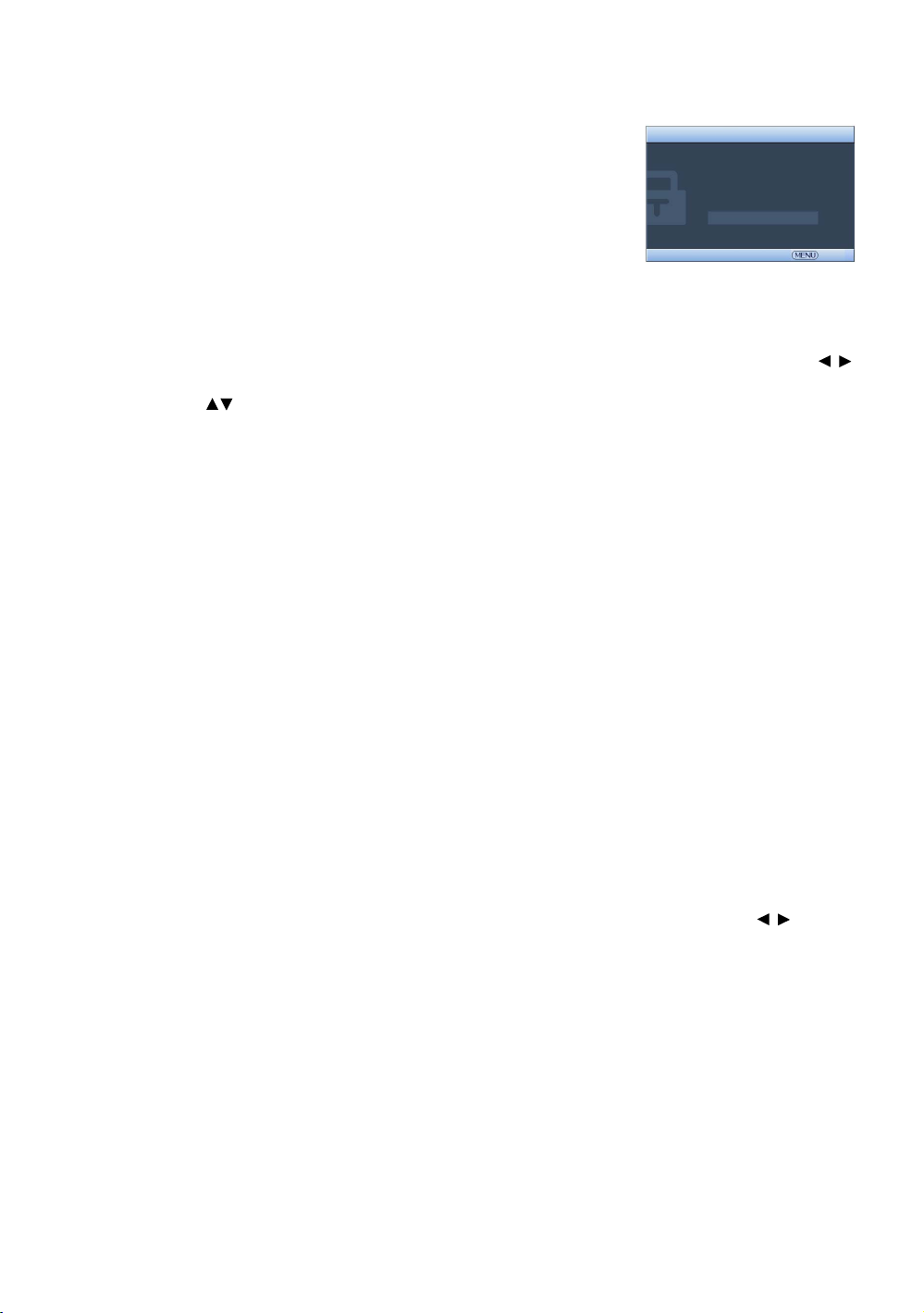
Procedura przypominania hasła
Wpisz kod odtworzenia i skontaktuj
się z centrum obsługi klienta
firmy BenQ.
Kod odtworzenia:
XXX XXX XXX XXX
ODTWÓRZ HASŁO
Zakończ
1. Upewnij się, że wyświetlony jest ekran Wprowadź hasło.
Naciśnij i przytrzymaj przez 3 sekundy przycisk AUTO na
pilocie lub projektorze. Projektor wyświetli na ekranie
zakodowany numer.
2. Zapisz numer i wyłącz projektor.
3. O pomoc w odkodowaniu poproś lokalne centrum serwisowe
BenQ. Może zaistnieć potrzeba przedstawienia dowodu zakupu
w celu sprawdzenia, czy jesteś uprawnionym użytkownikiem
urządzenia.
Zmiana hasła
1. Naciśnij MENU/EXIT (MENU/WYJŚCIE) na projektorze lub pilocie, a następnie naciskaj /
do momentu zaznaczenia menu KONFIG. SYSTEMU : Zaawansowana.
2. Naciśnij , by wybrać Hasło a potem naciśnij MODE/ENTER (TRYB/ENTER). Wyświetli
się ekran Hasło.
3. Wybierz Zmień hasło i naciśnij MODE/ENTER (TRYB/ENTER). Wyświetli się ekran
Wprowadź aktualne hasło.
4. Wprowadź stare hasło.
• Jeśli hasło jest poprawne, na ekranie pojawi się komunikat „WPROWADŹ NOWE
HASŁO”.
• Jeśli wpiszesz złe hasło, na 3 sekundy pojawi się komunikat o błędzie hasła, a potem
komunikat Wprowadź aktualne hasło podczas ponownej próby. Możesz wcisnąć
MENU/EXIT (MENU/WYJŚCIE), aby anulować zmiany lub wypró
5. Wprowadź nowe hasło.
WAŻNE: Podczas wprowadzania hasła zamiast cyfr na ekranie wyświetlane są gwiazdki. Zapisz hasło
w tym miejscu podręcznika przed lub bezpośrednio po jego wprowadzeniu, aby można było je
odnaleźć w przypadku zapomnienia.
Hasło: __ __ __ __ __ __
Zachowaj podręcznik w bezpiecznym miejscu.
bować inne hasło.
6. Potwierdź nowe hasło, wprowadzając je ponownie.
7. Nowe hasło projektora zostało prawidłowo ustawione. Przy ponownym uruchomieniu
projektora pamiętaj o wprowadzeniu nowego hasła.
8. Aby wyjść z menu ekranowego, naciśnij MENU/EXIT (MENU/WYJŚCIE).
Wyłączanie funkcji hasła
Aby wyłączyć ochronę hasłem, przejdź z powrotem do menu KONFIG. SYSTEMU :
Zaawansowana > Hasło > Hasło. Zaznacz Blokada włączania, po czym naciśnij / , aby
wybrać Wył.. Wyświetli się komunikat „Wprowadź aktualne hasło”. Wprowadź aktualne hasło.
• Jeśli hasło jest poprawne, menu ekranowe powróci do ekranu Hasło, z „Wył.”
widocznym w wierszu Blokada włączania. Podczas ponownego uruchomienia
projektora wprowadzenie nowego hasła nie będzie konieczne.
• Jeśli wpiszesz złe hasło, na 3 sekundy pojawi się komunikat o błędzie hasła, a potem
komunikat Wprowadź aktualne hasło podczas ponownej próby. Możesz wcisnąć
MENU/EXIT (MENU/WYJŚCIE), aby anulować zmiany lub wypróbować inne hasło.
Zwróć uwagę, że mimo
jeśli kiedyś zdecydujesz się ponownie włączyć funkcję hasła wpisując stare hasło.
28
Użytkowanie projektora
tego, że funkcja hasła jest wyłączona, musisz mieć stare hasło pod ręką,

Regulacja wyświetlanego obrazu
Naciśnij
przycisk
/.
Naciśnij
przycisk
/.
Regulacja kąta projekcji
Projektor wyposażony jest w jedną szybko zwalnianą przednią
stopkę regulatora i jedną tylną stopkę regulatora. Ten system
regulatorów służy do zmiany wysokości projektora i kąta
projekcji. W celu regulacji projektora:
1. Naciśnij przedni przycisk zwalniania i podnieś przód
1
projektora. Po odpowiednim ustawieniu obrazu zwolnij
przycisk, aby stopka zablokowała się na miejscu.
2. Kręć tylnymi stopkami regulującymi w celu precyzyjnego wyregulowania kąta poziomego.
Aby wsunąć stopkę, przytrzymaj projektor, jednocześnie naciskając przedni przycisk zwalniania,
a następnie powoli opuść projektor. Wkręć tylną stopkę regulacji w przeciwnym kierunku.
Jeżeli ekran i projektor nie są do siebie ustawione pod kątem prostym, wyświetlany obraz staje się
trapezoidalny. Aby dowiedzieć się jak skorygować problem, patrz sekcja „Korekcja zniekształcenia
obrazu” na stronie 29.
Korekcja zniekształcenia obrazu
Do zniekształcenia trapezowego dochodzi, kiedy projektor nie jest ustawiony poprzecznie do
ekranu i polega ono na tym, że wyświetlany obraz ma kształt trapezu, tak jak opisano poniżej:
• Dwa boki równoległe, (lewy i prawy lub górny i dolny), ale ekran widocznie szerszy po jednej
ze stron.
• Nie ma boków równoległych.
Aby skorygować kształt obrazu, możesz wykonać następujące czynności.
1. Regulacja kąta projekcji. Przesuń projektor, tak aby był przed środkiem ekranu ze środkiem
obiektywu na poziomie ekranu.
2. Jeśli obraz jest nadal zniekształcony lub projektora nie można ustawić zgodnie z powyższym
opisem, należy dokonać ręcznej korekcji obrazu.
• Używając pilota lub przycisków na projektorze
i. Naciśnij jeden z przycisków strzałek/trapezu na pilocie lub projektorze (góra / , dół /
), aby wyświetlić ekran Korekcja trapezowa.
ii. Patrz krok iii poniżej, aby dowiedzieć się, co zrobić dalej.
• Używając menu ekranowego
i. Naciśnij przycisk MENU/EXIT
wybrania Wyświetlacz.
ii. Naciśnij przycisk , by wybrać Korekcja trapezowa, a następnie naciśnij MODE/
ENTER (TRYB/ENTER). Pojawi się ekran korekcji zniekształcenia trapezowego.
iii. Naciśnij przycisk, którego ikona trapezu jest przeciwna do kształtu wyświetlanego
ekranu. Naciskaj ten sam przycisk dalej lub inne przyciski trapezu, do momentu
uzyskania zadowalającego kształtu.
Wartości w dolnej części ekranu zmieniają się podczas naciskania. Kiedy wartości
osiągną maksymalny lub minimalny poziom po wielokrotnym naciskaniu przycisku,
kształt ekranu przestaje się zmieniać. W tym kierunku nie będzie już można zmieniać
ekranu.
(MENU/WYJŚCIE), a następnie naciskaj / aż do
2
Użytkowanie projektora
29

Korzystanie z trybu standardowego oraz trybu użytkownika
Wybór trybu standardowego
Projektor posiada kilka zapisanych, gotowych trybów obrazu, które możesz wybrać dla
zastosowania w danym środowisku pracy i przy danym typie źródła sygnału.
Aby wybrać żądany tryb standardowy:
1. Naciśnij przycisk MENU/EXIT (MENU/WYJŚCIE), a następnie naciskaj / aż do wybrania
OBRAZ.
2. Naciśnij , aby zaznaczyć Tryb standardowy.
3. Naciskaj / aż do wybrania żądanego trybu.
Jak opisano poniżej, tryby te składają się z ustawionych wartości, odpowiednich dla różnych
okoliczności projekcyjnych:
• Kino: Tryb ten jest najlepszy do oglądania filmów w ciemnym otoczeniu (takim, jak w kinie),
dzięki dobrze zrównoważonemu nasyceniu kolorów oraz kontrastowi o niskim poziomie
jasności.
• Dynamiczny: Maksymalna jasność wyświetlanego obrazu. Ten tryb jest odpowiedni dla
miejsc, w których wymagana jest największa jasność, np. w dobrze oświetlonym
pomieszczeniu.
• Standardowy: Tryb ten jest nieco jaśniejszy od trybu Kino i odpowiedni do pomieszczeń
osłabym oświetleniu.
• 3D: Zoptymalizowano
3D.
Ten tryb jest dostępny tylko jeśli włączona jest funkcja 3D.
• Użytkownik 1/Użytkownik 2/Użytkownik 3: Przywołanie ustawień spersonalizowanych.
Szczegóły opisano w sekcji „Regulacja ustawień trybu Użytkownik 1/Użytkownik 2/
Użytkownik 3” na stronie 31.
Użytkownik 3 jest dostępny wyłącznie wtedy, gdy włączony jest tryb 3D.
go pod kątem uwydatnienia efektów 3D podczas oglądania materiałów
Szczegółowa regulacja wybranego trybu obrazu
Gotowe ustawienia trybu obrazu można zmieniać w zakresie elementów dostępnych w menu
OBRAZ.
Szczegółowa regulacja wybranego trybu obrazu:
1. Naciśnij przycisk MENU/EXIT (MENU/WYJŚCIE), a następnie naciskaj / aż do wybrania
OBRAZ.
2. Naciskaj , aby wybrać element, którego ustawienia chcesz zmienić i naciśnij / , aby
ustawić żądaną wartość. Dokonany wybór jest automatycznie zapisywany w projektorze
i przypisywany do danego źródła sygnału.
Więcej informacji można znaleźć w sekcjach „Regulacja jakości obrazu” na stronie 31
i „Zaawansowana regulacja jakości obrazu” na stronie 33.
Przy każdej zmianie trybu obrazu, projektor również zmienia ustawienia na ostatnio wybrane dla
danego trybu obrazu i dla określonego sygnału. W przypadku zmiany źródła sygnału, projektor
przywróci ostatnio użyty tryb obrazu i ustawienia dla tego sygnału i rozdzielczości.
30
Użytkowanie projektora

Regulacja ustawień trybu Użytkownik 1/Użytkownik 2/Użytkownik 3
Dostępne są trzy tryby definiowane przez użytkownika, jeśli dostępne tryby obrazu nie są
odpowiednie do potrzeb użytkownika. Można również użyć trybu obrazu jako punktu
wyjściowego (poza trybem Użytkownik) i spersonalizować ustawienia.
1. W menu OBRAZ wybierz Tryb standardowy i naciskaj / , by wybrać tryb Użytkownik 1,
Użytkownik 2 lub Użytkownik 3.
2. Naciśnij , aby zaznaczyć Zarządz. trybem użytk..
Ta funkcja jest dostępna tylko jeśli wybrano tryb Użytkownik 1, Użytkownik 2 lub Użytkownik 3
w pozycji podmenu Tryb standardowy.
3. Naciśnij MODE/ENTER (TRYB/ENTER) w celu wyświetlenia ekranu Zarządz. trybem
użytk..
4. Naciśnij przycisk , aby zaznaczyć Tryb odniesienia, po czym naciśnij MODE/ENTER
(TRYB/ENTER).
5. Naciśnij w celu wybrania trybu obrazu najbardziej zbliżonego do potrzeb i naciśnij MODE/
ENTER (TRYB/ENTER) oraz MENU/EXIT (MENU/WYJŚCIE), aby wrócić do ekranu
Zarządz. trybem użytk..
6. Tutaj można zmienić nazwę trybu Użytkownik 1, Użytkownik 2 lub Użytkownik 3,
naciskając w celu zaznaczenia Zmień nazwę trybu użytkow., a następnie naciskając
MODE/ENTER (TRYB/ENTER). Wyświetli się ekran Zmień nazwę trybu użytkow..
7. Naciskaj / / / aż d
ENTER (TRYB/ENTER).
8. Po zakończeniu naciśnij MENU/EXIT (MENU/WYJŚCIE), aby wrócić do menu głównego.
9. Naciśnij , aby wybrać pozycję podmenu do zmiany i ustaw wartość przy pomocy / .
Więcej informacji można znaleźć w sekcjach „Regulacja jakości obrazu” na stronie 31
i „Zaawansowana regulacja jakości obrazu” na stronie 33.
10.Po wykonaniu wszystkich ustawień naciśnij MENU/EXIT (MENU/WYJŚCIE), aby je zapisać
iwyjść z menu.
o momentu wybrania żądanego sygnału, po czym naciśnij MODE/
Resetowanie ustawień trybu obrazu
Wszystkie wartości ustawień dokonanych w menu OBRAZ można zmienić na fabryczne poprzez
naciśnięcie przycisku Resetuj.
Aby zresetować tryb obrazu do wartości fabrycznych:
1. W menu OBRAZ zaznacz Tryb standardowy i naciśnij / , aby wybrać tryb obrazu (w tym
Użytkownik 1, Użytkownik 2 lub Użytkownik 3), którego ustawienia chcesz zresetować.
2. Naciśnij przycisk , aby zaznaczyć Reset. ustawień obrazu, po czym naciśnij MODE/
ENTER (TRYB/ENTER). Pojawi się komunikat zatwierdzenia.
3. Naciśnij , by wybrać Resetuj a potem naciśnij MODE/ENTER (TRYB/ENTER).
Przywrócone zostaną fabryczne ustawienia trybu obrazu.
4. Powtarzaj kroki 1-3, jeśli chcesz zresetować ustawienia innych trybów.
Nie należy mylić funkcji Reset. ustawień obrazu z ustawieniem Resetuj wszystkie ustawienia w menu
KONFIG. SYSTEMU : Zaawansowana. Funkcja Resetuj wszystkie ustawienia przywraca większość
wartości ustawień (nie tylko ustawienia obrazu) do wartości fabrycznych w całym systemie. Szczegóły
opisano w sekcji „Resetuj wszystkie ustawienia” na stronie 47.
Regulacja jakości obrazu
Niezależnie od wybranego trybu obrazu, można szczegółowo regulować ustawienia
i dostosować je do każdej sytuacji. Te regulacje zostaną zapisane w aktualnie wybranym
gotowym trybie po wyjściu z menu ekranowego.
Użytkowanie projektora
31

Regulacja ustawienia Jasność
Wybierz Jasność w menu OBRAZ i ustaw wartość
naciskając / na projektorze lub pilocie.
Im wyższa wartość, tym jaśniejszy obraz.
Odpowiednio, im niższe ustawienie, tym ciemniejszy
30 50 70
obraz. Wyreguluj to ustawienie tak, aby czarne
obszary obrazu były rzeczywiście czarne, ale żeby szczegóły były w nich widoczne.
Regulacja ustawienia Kontrast
Wybierz Kontrast w menu OBRAZ i ustaw wartość
naciskając / na projektorze lub pilocie.
Im wyższa wartość, tym większy kontrast. Użyj tego
parametru do ustawienia szczytowego poziomu bieli po
30 50
70
uprzednim dostosowaniu wartości ustawienia Jasność
do wybranego źródła sygnału wejściowego i otoczenia projekcji.
Regulacja ustawienia Kolor
Wybierz Kolor w menu OBRAZ i ustaw wartość naciskając / na projektorze lub pilocie.
Niższe ustawienie daje kolory mniej nasycone; ustawienie minimalnej wartości zmienia obraz na
czarno-biały. Zbyt wysokie ustawienie daje zbyt silne kolory, wyglądające nierealistycznie.
Regulacja Odcień
Wybierz Odcień w menu OBRAZ i ustaw wartość naciskając / na projektorze lub pilocie.
Im wyższa wartość, tym bardziej czerwonawy obraz. Im mniejsza wartość, tym bardziej
zielonkawy obraz.
Regulacja ustawienia Ostrość
Wybierz Ostrość w menu OBRAZ i ustaw wartość
naciskając / na projektorze lub pilocie.
Im wyższa wartość tym ostrzejszy obraz. Im niższa
wartość, tym mniej ostry obraz.
357
Dostęp do funkcji Jasność, Kolor, Kontrast, Odcień można również uzyskać naciskając
Jasność, Kolor, Kontrast, Odcień na pilocie, aby wyświetlić pasek regulacji, a następnie
naciskając / , aby ustawić wartości.
Wybór temperatury kolorów*
Zaznacz Temper. kolorów w menu OBRAZ i wybierz żądane ustawienie, naciskając / na
projektorze lub pilocie.
Dostępne jest kilka ustawień temperatury kolorów.
1. Lampa natywna: Oryginalna temperatura kolorów lampy i wyższa jasność. To ustawienie
jest odpowiednie dla środowisk, w których wymagana jest największa jasność, np. w dobrze
oświetlonym pomieszczeniu.
2. Ciepło: Biel na obrazie wydaje się być czerwonawe.
3. Normalny: Zachowanie normalnego odcienia bieli.
4. Zimno: Biel na obrazie wydaje się być niebieskawa.
*Informacje dotyczące temperatury kolorów:
Istnieje wiele różnych odcieni, w różnych sytuacjach uznawanych za białe. Jedną z powszechnych metod
określania bieli jest tzw. “temperatura kolorów”. Biel o niskiej temperaturze kolorów zdaje się być
czerwonawa. Biel o wysokiej temperaturze kolorów zdaje się być niebieskawa.
32
Użytkowanie projektora

Zaawansowana regulacja jakości obrazu
W menu OBRAZ > Zaawansow… i Wyświetlacz znajdują się bardziej zaawansowane opcje
regulacji i dostosowywania parametrów do preferencji. Aby zapisać ustawienia, wystarczy
nacisnąć MENU/EXIT (MENU/WYJŚCIE), aby wyjść z menu ekranowego.
Ustawienie Poziom czerni
Zaznacz Poziom czerni w menu OBRAZ > Zaawansow… i naciśnij / na projektorze lub
pilocie, aby wybrać 0 IRE lub 7,5 IRE.
Sygnał wideo skali szarości jest mierzony w jednostkach IRE. W regionach wykorzystujących
standard NTSC TV, skala szarości mierzona jest od 7,5 IRE (czerń) do 100 IRE (biel); jednakże
w regionach wykorzystujących standard PAL lub japoński NTSC, skala szarości mierzona jest
od 0 IRE (czerń) do 100 IRE (biel). Sugerujemy sprawdzenie, czy źródło sygnału korzysta
z ustawienia 0 IRE czy 7,5 IRE i wybór odpowiedniej opcji.
Regulacja ostrości obrazu
Czasami mogą pojawiać się obrazy z szumem lub zakłóceniami.
Aby uzyskać lepszą ostrość obrazu:
1. Zaznacz Regul. czystości w menu OBRAZ > Zaawansow…, po czym naciśnij MODE/
ENTER (TRYB/ENTER) na projektorze lub pilocie, aby wyświetlić ekran Regul. czystości.
2. Naciśnij , aby wybrać Redukcja szumów, po czym naciśnij / , aby ustawić żądaną
wartość.
• Redukcja szumów: Redukcja zakłóceń elektrycznych spowodowanych przez różne
odtwarzacze multimediów. Im wyższe ustawienie, tym mniej zakłóceń.
Ustawianie preferowanej temperatury kolorów
Aby ustawić preferowaną temperaturę kolorów:
1. Zaznacz Regulowanie Temper. koloru w menu OBRAZ > Zaawansow… i naciśnij MODE/
ENTER (TRYB/ENTER). Wyświetli się ekran Regulowanie Temper. koloru.
2. Naciśnij / , aby zaznaczyć element, którego ustawienia chcesz zmienić, po czym naciskaj
/ , aby ustawić żądaną wartość.
• Wzm. czerwieni/Wzm. zieleni/Wzm. niebieskiego: Regulacja poziomów kontrastu
czerwonego, zielonego i niebieskiego.
• Korekta czerwieni/Korekta zieleni/Korekta niebieskiego: Regulacja poziomów
jasności czerwonego, zielonego i niebieskiego.
3. Aby zapisać i zamknąć ustawienia, naciśnij MENU/EXIT (MENU/WYJŚCIE).
Wybór ustawienia gamma
Zaznacz Wybór gamma w menu OBRAZ > Zaawansow… i wybierz żądane ustawienie,
naciskając / na projektorze lub pilocie.
Gamma dotyczy związku pomiędzy źródłem sygnału a jasnością obrazu.
• Gamma 1,6/1,8/2,0/BenQ
Wybierz wartości, zgodnie ze swoimi preferencjami.
• Gamma 2,2
Zwiększenie średniej jasności wyświetlanego obrazu. Najlepsze dla dobrze oświetlonego
pomieszczenia, pokoju konferencyjnego lub salonu.
Użytkowanie projektora
33

• Gamma 2,4/2,5
Wysoka jasność
Niski kontrast
Niska jasność
Wysoki kontrast
1,6
1,8 2,0 2,2 2,4 2,5 2,6 2,8
Czerwony
Żółty
Zielony
Turkusowy
Purpurowy
Niebieski
Najlepsze do oglądania filmów w miejscach zaciemnionych.
• Gamma 2,6/2,8
Najlepsze do oglądania filmów składających się głównie z ciemnych scen.
Regulacja ustawienia Brilliant Color
Zaznacz Brilliant Color w menu OBRAZ > Zaawansow… i wybierz Wł., naciskając / na
projektorze lub pilocie.
Ta funkcja wykorzystuje nowy algorytm przetwarzania kolorów i ulepszenia systemowe, które
umożliwiają osiągnięcie większej jasności, a zarazem prawdziwszych i bardziej wyrazistych
kolorów obrazu. Gdy wybrane jest ustawienie „Wył.”, funkcja Brilliant Color jest wyłączona.
Zarządzanie kolorami
W większości sytuacji instalacyjnych zarządzanie kolorami nie będzie potrzebne, np. w klasie
lub pokoju konferencyjnym, kiedy światło jest włączone lub kiedy do pomieszczenia wpada
światło przez okna.
Użycie zarządzania kolorami należy rozważyć w stałych instalacjach projektora w miejscach,
gdzie poziom oświetlenia można kontrolować, np. w salach posiedzeń, w salach wykładowych
lub w kinie domowym. Zarządzanie kolorami pozwala na precyzyjną regulację kolorów, co
umożliwia wierniejsze wyświetlanie kolorów, w razie potrzeby.
Kolorami można zarządzać tylko w kontrolowanych i powtarzalnych warunkach oglądania.
Należy użyć kolorymetru (miernika koloru światła) i zapewnić odpowiedni zestaw obrazów
źródłowych do pomiaru odwzorowania kolorów. Te narzędzia nie zostały dołączone do
projektora, jednakże sprzedawca projektora powinien być w stanie udzielić porad lub nawet
skierować do doświadczonego profesjonalisty.
Funkcja Zarządzanie
kolorami oferuje sześć zestawów kolorów (RGBCMY), które można
dostosować do preferencji. Po wyborze koloru można niezależnie regulować jego zakres
i nasycenie zgodnie z preferencjami.
Aby zmieniać i zapisać ustawienia:
1. W menu OBRAZ > Zaawansow… zaznacz Zarządzanie
kolorami i naciśnij MODE/ENTER (TRYB/ENTER). Wyświetli
się ekran Zarządzanie kolorami.
2. Zaznacz Kolor podstawowy i naciskaj / , aby wybrać kolor
spośród Czerwony, Zielony, Niebieski, Turkusowy,
Purpurowy i Żółty.
3. Naciśnij przycisk , aby zaznaczyć Barwa, po czym naciśnij
/ , aby wybrać zakres. Zwiększenie zakresu powoduje
objęcie kolorów składających się w większych proporcjach
z dwóch sąsiednich kolorów.
Spojrzyj na ilustrację po prawej stronie, aby dowiedzieć się,
Jeżeli na przykład wybierzesz Czerwony i ustawisz zakres na 0, wybrany zostanie tylko
czysty czerwony. Zwiększenie zakresu spowoduje wzięcie pod uwagę również czerwieni
jak kolory odnoszą się do siebie.
zbliżonej do żółtego i do koloru fuksji.
34
Użytkowanie projektora

4. Naciśnij przycisk , aby zaznaczyć Wzmocnienie i ustawić jego wartości zgodnie
zwłasnymi preferencjami, naciskając / . Poziom kontrastu wybranego podstawowego
koloru zostanie zmieniony. Wszelkie dokonane regulacje są natychmiast aktywne.
5. Naciśnij przycisk , aby zaznaczyć Nasycenie i ustawić jego wartości zgodnie z własnymi
preferencjami, naciskając / . Wszelkie dokonane regulacje są natychmiast aktywne.
Na przykład po wyborze pozycji Czerwony i ustawieniu wartości na 0 zmienione zostanie
nasycenie tylko czystej czerwieni.
Nasycenie określa ilość koloru na obrazie wideo. Niższe ustawienie daje kolory mniej nasycone;
ustawienie „0” usuwa ten kolor całkowicie z obrazu. Jeśli nasycenie jest zbyt wysokie, kolor będzie
zbyt mocny i nierealistyczny.
6. Aby zapisać i zamknąć ustawienia, naciśnij MENU/EXIT (MENU/WYJŚCIE).
Ustawienie Tryb filmu
Zaznacz Tryb filmu w menu Wyświetlacz i wybierz Wł., naciskając / na projektorze lub
pilocie.
Funkcja ta pozwala poprawić jakość obrazu podczas wyświetlania kompozytowego obrazu
wideo lub obrazu S-video ze źródła DVD lub odtwarzacza Blu-ray.
Ustawienie Filtr grzebien. 3D
Zaznacz Filtr grzebien. 3D w menu Wyświetlacz i wybierz Wł., naciskając / na projektorze
lub pilocie.
Funkcja ta oddziela sygnał kompozytowy Y (jasność) oraz sygnał C (kolor) oraz może pomóc
w utworzeniu bardziej przejrzystego i ostrzejszego obrazu w prawidłowych kolorach.
Ta funkcja jest dostępna tylko jeśli wybrany został sygnał kompozytowy lub S-video.
Regulacja dźwięku
Regulacja dźwięku opisana poniżej wpłynie na głośnik projektora. Upewnij się, że wejście audio
projektora jest prawidłowo podłączone. Sposób podłączania wejścia audio opisano w sekcji
„Podłączanie sprzętu wideo” na stronie 21.
Wyłączanie dźwięku
Aby tymczasowo wyłączyć dźwięk:
1. Naciśnij przycisk MENU/EXIT (MENU/WYJŚCIE), a następnie naciskaj / aż do wybrania
Konfig. dźwięku.
2. Naciśnij przycisk , aby zaznaczyć Wycisz, a następnie naciśnij przycisk / , aby wybrać
Wł..
Można również nacisnąć przycisk Wycisz na pilocie, aby wyłączać lub włączać system dźwiękowy
projektora.
Regulacja poziomu dźwięku
Aby wyregulować poziom głośności, naciśnij klawisze Głośność +/- lub / , albo:
1. Powtórz czynności opisane w krokach 1 powyżej.
2. Naciśnij przycisk , aby zaznaczyć Głośność, po czym naciskaj / , aby wybrać żądany
poziom dźwięku.
Użytkowanie projektora
35

Wyłączanie funkcji Dźwięk włączania/wyłączania
Obraz 15:9
Obraz 4:3
Obraz 4:3
Aby wyłączyć dźwięk:
1. Powtórz czynności opisane w krokach 1 powyżej.
2. Naciśnij przycisk , aby zaznaczyć Dźwięk włączania/wyłączania, a następnie naciśnij
przycisk / , aby wybrać Wył..
Jedynym sposobem na zmianę opcji Dźwięk włączania/wyłączania jest ustawienie tutaj Wł. lub Wył.. Włączenie wyciszenia
dźwięku lub zmiana poziomu głośności nie ma wpływu na Dźwięk włączania/wyłączania.
Wybór formatu obrazu
„Format obrazu” określa stosunek pomiędzy szerokością a wysokością obrazu. Cyfrowa
telewizja ma zazwyczaj format obrazu 16:9, który jest formatem domyślnym w projektorze,
awiększość analogowych sygnałów telewizyjnych oraz DVD to formaty 4:3.
Po pojawieniu się metod cyfrowego przetwarzania sygnału, cyfrowe urządzenia wyświetlające,
takie jak ten projektor, mogą dynamicznie rozszerzać i skalować sygnał obrazu do
współczynnika kształtu innego niż źródłowy. Obrazy mogą być rozciągane liniowo, dzięki czemu
cały obraz rozciągany jest równomiernie lub nieliniowo, co powoduje odkształcenia obrazu.
Aby zmienić format wyświetlanego obrazu (nie ważne jaki jest format wyjściowy źródła):
• Używając pilota
1. Naciśnij przycisk Format, aby wyświetlić aktualne ustawienie.
2. Naciskaj przycisk Format, aby wybrać format obrazu i dostosować go do parametrów
s
ygnału i wyświetlania.
• Używając menu ekranowego
1. Naciśnij przycisk MENU/EXIT (MENU/WYJŚCIE), a następnie naciskaj / aż do wybrania
Wyświetlacz.
2. Naciśnij , aby zaznaczyć Format obrazu.
3. Naciskaj / , aby wybrać współczynnik kształtu i dopasować go do wymogów sygnału
iwyświetlania.
Informacje dotyczące formatu obrazu
1. Automatyczny: Skaluje obraz proporcjonalnie, aby dopasować
wyjściową rozdzielczość projektora w poziomie lub pionie. Jest to
tryb odpowiedni dla sygnału źródłowego o formacie innym od 4:3
i 16:9, kiedy chce się wykorzystać maksimum ekranu bez zmian
formatu obrazu.
2. Rzeczywiste: Ustawienie wyświetlające obraz w trybie
mapowania pikseli jeden do jeden, bez zmiany formatu lub zmian
rozmiaru w środku projekcji. Jest to rozwiązanie najlepsze dla
źródeł sygnału pochodzących z komputera.
3. 4:3: Skaluje obraz, tak aby wyświetlać go w środku ekranu o wsp.
kształtu 4:3. To ustawienie jest najlepsze dla obrazów
charakteryzujących się wsp. kształtu 4:3, takich jak te ze
standardowego telewizora, monitora komputerowego i filmów
DVD o wsp. kształtu 4:3, ponieważ pozwala na ich wyświetlanie
bez zmiany wsp. kształtu.
36
Użytkowanie projektora

4. Szeroki: Rozciąga obraz w poziomie nieliniowo, tzn. krawędzie
Obraz 4:3
Obraz 16:9
Obraz 16:9
Obraz w formacie
Letter Box
(koperta)
obrazu są rozciągane bardziej niż jego środek, aby zapobiec
zniekształceniu środkowej części obrazu. Jest to rozwiązanie
odpowiednie dla sytuacji, kiedy chce się rozciągnąć szerokość
obrazu o wsp. kształtu 4:3 do szerokości obrazu o wsp. kształtu
16:9. To ustawienie nie zmienia wysokości. Niektóre filmy
panoramiczne zostały nagrane z szerokością zmniejszoną do
szerokości współczynnika 4:3 i najlepiej ogląda się je po
ponownym rozciągnięciu do oryginalnej szerokości przy użyciu
tego ustawienia.
5. Anamorficzny: Skaluje obraz, tak aby wyświetlać go w środku
ekranu o wsp. kształtu 16:9. Ustawienie to powoduje liniowe
rozciąganie oraz zmianę rozmiaru, ale wymiary poziome
i pionowe zmienia oddzielnie. Wysokość obrazu rozciągana jest
do momentu osiągnięcia całkowitej wysokości projekcyjnej,
as
zerokość obrazu rozciągana jest do czasu osiągnięcia
całkowitej szerokości projekcyjnej. Może to zmienić współczynnik
projekcji, w zależności od wyjściowego współczynnika źródła
obrazu. To ustawienie jest najlepsze dla obrazów już
charakteryzujących się wsp. kształtu 16:9, takich jak te
z telewizora typu high definition, ponieważ pozwala na ich
wyświetlanie bez zmiany wsp. kształtu.
6. Skrz. pocztowa: Skaluje obraz i dopasowuje go do wyjściowej
rozdzielczości projektora w poziomie i zmienia wysokość obrazu
do 3/4 szerokości projekcji. Może to dać obraz o wysokości
wyższej niż możliwa do wyświetlenia, dlatego część obrazu jest
tracona (nie jest wyświetlana) na dolnej i górnej krawędzi
projekcji. Opcja odpowiednia do wyświetlania filmów nagranych
w formacie letter box (z czarnymi pasami na górze i na dole).
• Fragmenty zaznaczone na czarno są obszarami nieaktywnymi,
natomiast fragmenty zaznaczone na biało są obszarami aktywnymi.
• Menu ekranowe mogą być wyświetlane w tych nieużywanych czarnych obszarach ekranu.
Powiększanie i wyszukiwanie szczegółów
W razie konieczności odszukania szczegółów na wyświetlanym obrazie, powiększ go. Aby
poruszać się w ramach wyświetlanego obrazu, użyj przycisków strzałek.
• Używając pilota
1. Naciśnij przycisk Zoom cyfrowy+/-, aby wyświetlić pasek powiększenia (Zoom). Naciśnij
przycisk Zoom cyfrowy+, aby powiększyć środek obrazu. Naciśnij kilkakrotnie przycisk, aby
wybrać żądany rozmiar ekranu.
2. Korzystaj ze strzałek ( , , , ) na projektorze lub pilocie, aby przesuwać powiększony
obszar w obrazie.
3. Aby przywrócić oryginalne rozmiary obrazu, naciśnij przycisk AUTO. Można też nacisnąć
Zoom cyfrowy-. Po ponownym naciśnięciu przycisku obraz jest nadal zmniejszany aż do
przywrócenia rozmiaru wyjściowego.
• Używając menu ekranowego
1. Naciśnij przycisk MENU/EXIT (MENU/WYJŚCIE), a następnie naciskaj / , aby
zaznaczyć Wyświetlacz.
Naciśnij , aby zaznaczyć Digital Zoom (Zoom cyfrowy), po czym naciśnij MODE/ENTER
2.
(TRYB/ENTER). Wyświetlony zostanie pasek powiększenia.
Użytkowanie projektora
37

3. Naciskaj , aby powiększyć obraz do żądanego rozmiaru.
4. Aby przesunąć obraz, naciśnij przycisk MODE/ENTER (TRYB/ENTER) w celu włączenia
trybu panoramy, a następnie naciśnij strzałki kierunków ( , , , ) na projektorze lub
pilocie w celu przesunięcia obrazu.
5. Aby zmniejszyć rozmiar obrazu, naciśnij przycisk MODE/ENTER (TRYB/ENTER) w celu
powrotu do funkcji zbliżania/oddalania, a następnie naciśnij przycisk AUTO w celu
przywrócenia oryginalnego rozmiaru obrazu. Można także nacisnąć kilkakrotnie do
momentu przywrócenia oryginalnego rozmiaru obrazu.
Obraz można przesuwać dopiero po jego powiększeniu. Podczas wyszukiwania szczegółów, można dalej powiększać
obraz.
Obsługa na dużych wysokościach
Zalecamy włączenie opcji Tryb dużej wysokości, jeśli projektor ma być użyty na wysokości
przekraczającej 1500 metrów (około 4920 stóp) nad poziomem morza lub kiedy projektor będzie
używany przez długi czas bez przerwy (>10 godzin).
Aby włączyć Tryb dużej wysokości:
1. Naciśnij przycisk MENU/EXIT (MENU/WYJŚCIE), a następnie naciskaj / aż do wybrania
KONFIG. SYSTEMU : Zaawansowana.
2. Naciśnij , aby zaznaczyć Tryb dużej wysokości.
3. Naciskaj / , aby wybrać Wł.. Pojawi się komunikat potwierdzenia.
4. Zaznacz Tak, a następnie naciśnij przycisk MODE/ENTER (TRYB/ENTER).
Praca w trybie Tryb dużej wysokości może spowodować większy poziom hałasu pracy
projektora w decybelach, ponieważ konieczna jest większa prędkość działania wentylatora
w
celu zwiększenia chłodzenia i wydajności.
W przypadku korzystania projektora w środowiskach ekstremalnych innych niż opisano powyżej,
może on wykazywać objawy automatycznego wyłączenia w celu ochrony projektora przed
przegrzaniem. W takich przypadkach należy włączyć Tryb dużej wysokości. Nie jest to jednak
stan, w którym projektor może działać we wszystkich nieprzyjaznych środowiskach.
Wyświetlanie materiałów 3D
Projektor BenQ obsługuje odtwarzanie materiałów trójwymiarowych (3D) z urządzenia
podłączonego do gniazda D-Sub, komponentowego, HDMI, wideo i S-Video. Aby jednak móc
odtwarzać materiały 3D za pomocą projektora BenQ, wymagane są kompatybilne akcesoria
sprzętowe.
Podłączanie urządzeń wideo 3D
• Gry z konsoli PlayStation
i. Upewnij się, że oprogramowanie konsoli PlayStation 3 zostało zaktualizowane do
najnowszej wersji.
ii. Włóż płytę z grą 3D lub pobierz grę 3D z serwisu PlayStation Network.
iii. Uruchom grę i wybierz w menu gry pozycję Graj w 3D.
• Odtwarzacz Blu-ray 3D
i. Upewnij się, że odtwarzacz obsługuje płyty 3D Blu-ray i że uruchomiono tryb
wyświetlania obrazu w 3D.
ii. Rozpocznij odtwarzanie płyty 3D Blu-ray.
• Telewizja 3D (np. SKY 3D, DirecTV)
i. Skontaktuj się z usługodawcą, aby otrzymać kanały nadawane w 3D w pakiecie
abonamentowym.
ii. Przełącz na kanał 3D.
38
Użytkowanie projektora

• Urządzenia 3D (np. kamera 3D)
Włącz urządzenie 3D i rozpocznij wyświetlanie materiału 3D.
Aby poprawnie wyświetlić wideo w 3D sprawdź, czy w menu Wyświetlacz > 3D > Tryb 3D wybrano
pozycję Automatyczny. Jeżeli materiały 3D nadal nie są wyświetlane poprawnie, w menu Wyświetlacz > 3D
> Tryb 3D wybierz obsługiwany format.
Po podłączeniu urządzeń wideo 3D do projektora upewnij się, że okulary 3D BenQ zostały
włączone. Załóż okulary 3D BenQ, a następnie ciesz się obrazem w trzech wymiarach!
Korzystanie z menu 3D
1. Naciśnij przycisk MENU/EXIT (MENU/WYJŚCIE), przejdź do menu Wyświetlacz > 3D
inaciśnij MODE/ENTER (TRYB/ENTER). Możesz również nacisnąć przycisk Ustawienia 3D
na pilocie. Wyświetli się ekran 3D.
2. Wybierz Tryb 3D i naciśnij MODE/ENTER (TRYB/ENTER). Wyświetli się ekran Tryb 3D.
3. Naciśnij / , aby zaznaczyć żądany format 3D, po czym naciśnij MODE/ENTER (TRYB/
ENTER). Jeśli wybierzesz pozycję Automatyczny, projektor automatycznie wykryje format
obrazu. Jeżeli nie, to w oparciu o format 3D filmu dokonaj odpowiednich ustawień w menu
Tryb 3D.
4. Naciśnij MENU/EXIT (MENU/WYJŚCIE), aby wrócić do ekranu 3D.
5. Naciśnij / , aby zaznaczyć Synchronizacja 3D, odwrócony, po czym naciśnij / , aby
wybrać Odwrócony i przełączać międz
bardziej naturalne wyświetlanie. Można również przełączać tę funkcję między Odwrócony
a Wył., naciskając klawisz Inwersja 3D na pilocie.
• Osoby krótko- i dalekowzroczne, astygmatycy lub osoby o nierównomiernej ostrości wzroku powinny
zastosować środki korekcyjne, np. założyć okulary, przed rozpoczęciem wyświetlania materiału 3D.
• Gdy projektor rozpocznie wyświetlanie obrazów 3D, obraz może wydawać się źle ułożony. Nie jest to
oznaką uszkodzenia produktu.
• Podczas oglądania materiałów 3D należy co jakiś czas odpoczywać.
• Jeśli odczuwasz zmęczenie, przestań oglądać materiał 3D.
• Podczas oglądania materiału 3D należy siedzieć w odległości przekraczającej trzykrotnie wysokość
ekranu.
• Dzieci i osoby nadmiernie czułe na światło, osoby z problemami sercowymi lub innymi problemami
medycznymi powinny powstrzymać się od oglądania materiałów 3D.
y obrazem dla prawego i lewego oka, zapewniając
Personalizacja wyświetlania menu projektora
Menu ekranowe (OSD) można zmieniać zgodnie z preferencjami. Poniższe ustawienia nie
wpływają na ustawienia projektora, jego obsługę lub działanie.
• Menu czasu wyświetlania w menu KONFIG. SYSTEMU : Podstawowa > Menu ustawień
ustawia czas, przez który menu ekranowe będzie pozostawało włączone po ostatnim
naciśnięciu przycisku. Użyj / do wybrania odpowiedniego czasu.
• Położenie menu w menu KONFIG. SYSTEMU : Podstawowa > Menu ustawień pozwala
wybrać spośród pięciu pozycji menu ekranowego menu. Użyj / do wybrania
preferowanej pozycji.
• Język w menu KONFIG. SYSTEMU : Podstawowa pozwala ustawić odpowiedni język dla
menu ekranowych (OSD). Szczegóły opisano w sekcji „Korzystanie z menu” na stronie 26.
• Ekran powitalny w menu KONFIG. SYSTEMU : Podstawowa pozwala ustawić
preferowany ekran powitalny wyświetlany podczas uruchamiania projektora.
Użytkowanie projektora
39

Blokada przycisków sterowania
Po zablokowaniu przycisków sterowania na pilocie i projektorze, można zapobiec
przypadkowym zmianom ustawień projektora, np. przez dzieci. Po włączeniu Blokada klawiszy
na pilocie ani projektorze nie działa żaden przycisk sterowania z wyjątkiem ZASILANIE i .
Aby zablokować przyciski:
1. Naciśnij przycisk MENU/EXIT (MENU/WYJŚCIE), a następnie naciskaj / aż do wybrania
KONFIG. SYSTEMU : Zaawansowana.
2. Naciśnij przycisk , aby zaznaczyć Blokada klawiszy, a następnie naciśnij przycisk / ,
aby wybrać Wł.. Zostanie wyświetlony komunikat z ostrzeżeniem. Wybierz Tak i naciśnij
MODE/ENTER (TRYB/ENTER). Przyciski zostaną zablokowane.
Aby odblokować przyciski, naciśnij i przytrzymaj przez 3 sekundy na projektorze lub na
pilocie.
Wyłączanie projektora
Aby wyłączyć projektor, naciśnij ZASILANIE . Pojawi się
komunikat z ostrzeżeniem. Ponownie naciśnij przycisk
ZASILANIE .
• Kontrolka zasilania Power miga na pomarańczowo,
a wentylatory pracują jeszcze około dwóch minut, aby
schłodzić lampę. Do czasu zakończenia procesu
chłodzenia projektor nie będzie reagował na żadne
polecenia. Po zakończeniu procesu chłodzenia zostanie
wyemitowany „dźwięk wyłączania”.
Szczegółowe informacje dotyczące wyłączania dźwięku włączania można znaleźć w sekcji
„Wyłączanie funkcji Dźwięk włączania/wyłączania” na stronie 36.
• Następnie kontrolka zasilania zapali się na pomarańczowo po zakończeniu chłodzenia,
a wentylatory wyłączają się.
• Jeżeli projektor nie będzie używany przez dłuższy okres czasu, odłącz kabel zasilania od
gniazdka.
• W celu ochrony lampy projektor nie będzie reagował na jakiekolwiek polecenia podczas
procesu chłodzenia.
Rzeczywisty czas eksploatacji lampy może się różnić w zależności od warunków otoczenia i użytkowania.
40
Użytkowanie projektora

Menu ekranowe (OSD)
Struktura menu ekranowego (OSD)
Menu ekranowe może różnić się w zależności od wybranego typu sygnału wejściowego.
Menu główne Podmenu Opcje
Kino/Dynamiczny/Standardowy/Użytkownik 1/Użytkownik 2/Użytkownik 3
3D/ISF Night/ISF Day
Poziom czerni 0 IRE/7,5 IRE
Regul. czystości Redukcja szumów
Regulowanie Temper.
koloru
Wybór gamma 1.6/1.8/2.0/2.2/2.4/2.5/2.6/2.8/BenQ
Brilliant Color Wł./Wył.
Zarządzanie kolorami
Wielkość horyz.
Faza
Automatyczny
Tryb 3D
Synchronizacja 3D,
odwrócony
Wzm. czerwieni/Wzm. zieleni/Wzm.
niebieskiego/Korekta czerwieni/Korekta
zieleni/Korekta niebieskiego
Kolor podstawowy/Barwa/Wzmocnienie/
Nasycenie
Automatyczny/Rzeczywiste/4:3/Szeroki/
Anamorficzny/Skrz. pocztowa
Automatyczny/Wył./Ramka sekwen./
Pakowanie ramek/Góra-dół/Obok siebie
Wył./Odwrócony
OBRAZ
Konfig.
dźwięku
Wyświetlacz
Tryb standardowy
Zarządz. trybem użytk.
Jasność 0–100
Kontrast 0–100
Kolor 0–100
Odcień 0–100
Ostrość 0–15
Temper. kolorów Normalny/Zimno/Lampa natywna/Ciepło
Moc lampy Normalny/Ekonomiczny/SmartEco
Zaawansow…
Reset. ustawień obrazu
Wycisz Wł./Wył.
Głośność 0-10
Dźwięk włączania/wyłączania Wł./Wył.
Format obrazu
Korekcja trapezowa
Położenie
Regulacja overscan 0/1/2/3
Regulacja PC i YPbPr
Zoom cyfrowy
Tryb filmu Wł./Wył.
Filtr grzebien. 3D Wł./Wył.
3D
/
Użytkowanie projektora
41

Język
Ekran powitalny BenQ/Czarny/Niebieski
KONFIG.
SYSTEMU :
Podstawowa
KONFIG.
SYSTEMU :
Zaawansowana
INFORMACJE
Położenie projektora Przód/Przód – sufit/Tył/Tył – sufit
Autom. wyłączanie
Licznik uśpienia
Menu czasu wyświetlania 5 s/10 s/15 s/20 s/25 s/30 s/Zawsze wł.
Menu ustawień
Źródło wejścia
Zmień nazwę źródła
Autom. szukanie źródłaWł./Wył.
Ustawienia lampy
Ustaw. HDMI
prędkość transmisji
wzorzec testowy
Napis zamknięty
Szybkie chłodzenie Wł./Wył.
Automat. czyszczenie (dla W1080ST) Wł./Wył.
Tryb dużej wysokości Wł./Wył.
Hasło
Blokada klawiszy
Resetuj wszystkie ustawienia
ISF (wprowadzenie hasła)
Źródło
Tryb standardowy
Rozdzielczość
System kolorów
Ekwiw. godziny pracy lampy
Format 3D
Wersja oprogramowania
Położenie menu
Pusta wiadomość przyp. Wł./Wył.
Resetuj licznik lampy
Ekwiw. godziny pracy lampy
Format HDMI Automatyczny/Sygnał PC/Sygnał wideo
CEC Wł./Wył.
Wł. napisy zamkn. Wł./Wył.
Wersja napisów CC1/CC2/CC3/CC4
Zmień hasło
Blokada włączania Wł./Wył. (wprowadzenie aktualnego hasła)
Wył./5 min/10 min/15 min/20 min/25 min/
30 min
Wył./30 min/60 min/90 min/120 min/150 min/
180 min
Środek/Lewy górny/Prawy górny/Lewy
dolny/Prawy dolny
HDMI 1/HDMI 2/Wideo/S-Video/Component/
Komputer
2400/4800/9600/14400/19200/38400/57600/
115200
Zwróć uwagę, że elementy menu są dostępne, kiedy projektor wykryje co najmniej jeden
poprawny sygnał. Jeśli do projektora nie podłączono żadnego sprzętu lub nie wykrył on sygnału,
dostępna jest ograniczona liczba elementów menu.
42
Użytkowanie projektora

OBRAZ menu
Funkcja Opis
Tryb standardowy
Zarządz. trybem
użytk.
Jasność
Kontrast
Kolor
Odcień
Ostrość
Temper. kolorów
Moc lampy
Zaawansow…
Reset. ustawień
obrazu
Zapisane tryby obrazu pozwalają na optymalizację ustawień obrazu
projektora i ich dostosowanie do potrzeb. Szczegóły opisano w sekcji
„Wybór trybu standardowego” na stronie 30.
Wybranie najbardziej odpowiedniego trybu standardowego pod
względem jakości obrazu i dalsze szczegółowe regulacje ustawień
obrazu w oparciu o ustawienia przedstawione poniżej. Szczegóły
opisano w sekcji „Regulacja ustawień trybu Użytkownik 1/Użytkownik 2/
Użytkownik 3” na stronie 31.
Regulacja jasności obrazu. Szczegóły opisano w sekcji „Regulacja
ustawienia Jasność” na stronie 32.
Regulacja różnic między ciemnymi i jasnymi obszarami obrazu.
Szczegóły opisano w sekcji „Regulacja ustawienia Kontrast” na
stronie 32.
Regulacja poziomu nasycenia koloru - czyli ilości poszczególnych
kolorów w obrazie wideo. Szczegóły opisano w sekcji „Regulacja
ustawienia Kolor” na stronie 32.
Regulacja zabarwienia kolorów zielonego i czerwonego obrazu.
Szczegóły opisano w sekcji „Regulacja Odcień” na stronie 32.
Regulacja ostrości obrazu. Szczegóły opisano w sekcji „Regulacja
ustawienia Ostrość” na stronie 32.
Dostępne jest kilka ustawień temperatury kolorów. Szczegóły opisano
w sekcji „Wybór temperatury kolorów*” na stronie 32.
Wybór trybu pracy lampy projektora między Normalny, Ekonomiczny
a SmartEco.
Poziom czerni
Wybór skali szarości ekranu pomiędzy 0 IRE a 7,5 IRE. Szczegóły
opisano w sekcji „Ustawienie Poziom czerni” na stronie 33.
Regul. czystości
Szczegóły opisano w sekcji „Regulacja ostrości obrazu” na stronie 33.
Regulowanie Temper. koloru
Szczegóły opisano w sekcji „Ustawianie preferowanej temperatury
kolorów” na stronie 33.
Wybór gamma
Szczegóły opisano w sekcji „Wybór ustawienia gamma” na stronie 33.
Brilliant Color
Szczegóły opisano w sekcji „Regulacja ustawienia Brilliant Color” na
stronie 34.
Zarządzanie kolorami
Szczegóły opisano w sekcji „Zarządzanie kolorami” na stronie 34.
Przywrócenie fabrycznych wartości wszystkich ustawień w menu
OBRAZ. Szczegóły opisano w sekcji „Resetowanie ustawień trybu
obrazu” na stronie 31.
Użytkowanie projektora
43

Konfig. dźwięku menu
Funkcja Opis
Wycisz
Szczegóły opisano w sekcji „Wyłączanie dźwięku” na stronie 35.
Głośność
Dźwięk włączania/
wyłączania
Wyświetlacz menu
Funkcja Opis
Format obrazu
Korekcja trapezowa
Położenie
Regulacja overscan
Szczegóły opisano w sekcji „Regulacja poziomu dźwięku” na stronie 35.
Szczegóły opisano w sekcji „Wyłączanie funkcji Dźwięk włączania/
wyłączania” na stronie 36.
Dostępne jest kilka opcji regulacji współczynnika kształtu (formatu)
obrazu w zależności od źródła sygnału. Szczegóły opisano w sekcji
„Wybór formatu obrazu” na stronie 36.
Korekcja zniekształcenia trapezowego obrazu. Szczegóły opisano
w sekcji „Korekcja zniekształcenia obrazu” na stronie 29.
Wyświetla ekran regulacji położenia. Aby przesunąć wyświetlany obraz,
użyj strzałek. Wartości podane na dole strony zmieniają się z każdym
naciśnięciem przycisku aż do osiągnięcia minimalnego lub
maksymalnego poziomu.
Funkcja ta jest dostępna tylko jeśli wybrany jest sygnał Komputer.
Ukrywa słabą jakość obrazu przy krawędziach. Można również naciskać
/ , aby zdecydować, jaka część ma być ukryta. Wartość 0 oznacza
wyświetlanie 100% obrazu. Im większa wartość, tym większa część
ekranu jest ukrywana, podczas gdy ekran pozostaje wypełniony i
zachowuje odpowiednią geometrię.
Wielkość horyz.
Regulacja szerokości wyświetlanego obrazu.
Funkcja ta jest dostępna tylko jeśli wybrany jest sygnał Component
lub Komputer.
Regulacja PC i YPbPr
Zoom cyfrowy
Tryb filmu
Filtr grzebien. 3D
44
Użytkowanie projektora
Faza
Reguluje fazę zegara zmniejszając zniekształcenia
obrazu.
Funkcja ta jest dostępna tylko jeśli wybrany jest
sygnał Component lub Komputer.
Automatyczny
Automatyczna regulacja fazy i częstotliwości.
Funkcja ta jest dostępna tylko jeśli wybrany jest sygnał Komputer.
Szczegóły opisano w sekcji „Powiększanie i wyszukiwanie szczegółów”
na stronie 37.
Szczegóły opisano w sekcji „Ustawienie Tryb filmu” na stronie 35.
Szczegóły opisano w sekcji „Ustawienie Filtr grzebien. 3D” na stronie 35.

Tryb 3D
Ten projektor ma funkcję 3D, która umożliwia oglądanie filmów, wideo
i transmisji sportowych 3D w bardziej realistyczny sposób,
z przedstawieniem głębi obrazu. Aby oglądać obrazy 3D musisz używać
okularów 3D.
Gdy funkcja Tryb 3D jest włączona:
3D
• Poziom jasności wyświetlanego obrazu ulegnie zredukowaniu.
• Opcji Tryb standardowy nie można wyregulować.
• Opcję Korekcja trapezowa można wyregulować tylko
w ograniczonym zakresie.
Synchronizacja 3D, odwrócony
Jeśli obraz 3D jest zniekształcony, ta funkcja umożliwia przełączanie
pomiędzy lewym i prawym okiem w celu poprawy wyświetlanego obrazu
3D.
Szczegóły opisano w sekcji „Wyświetlanie materiałów 3D” na stronie 38.
KONFIG. SYSTEMU : Podstawowa menu
Funkcja Opis
Język
Ekran powitalny
Położenie projektora
Autom. wyłączanie
Licznik uśpienia
Menu ustawień
Źródło wejścia
Zmień nazwę źródła
Autom. szukanie
źródła
Pozwala ustawić język menu ekranowych. Szczegóły opisano w sekcji
„Korzystanie z menu” na stronie 26.
Umożliwia wybór ekranu wyświetlanego przy uruchomieniu projektora.
Można wybrać ekran z logo BenQ, ekran Niebieski lub Czarny.
Projektor może być zainstalowany na suficie lub za ekranem, z jedynym
lub więcej odbiciami lustrzanymi. Szczegóły opisano w sekcji „Wybór
miejsca” na stronie 13.
Zapobiega zbędnemu wyświetlaniu, kiedy przez dłuższy czas projektor
nie wykrywa sygnału. Szczegóły opisano w sekcji „Ustawienie Autom.
wyłączanie” na stronie 49.
Regulacja ustawień licznika automatycznego wyłączania. Wartość
można ustawić w zakresie od 30 minut do 3 godzin.
Menu czasu wyświetlania
Ustawienie czasu, przez jaki menu ekranowe pozostaje aktywne po
ostatnim naciśnięciu przycisku.
Położenie menu
Reguluje położenie menu ekranowego (OSD).
Pusta wiadomość przyp.
Ustawienie wyświetlania pustej wiadomości przypomnienia przez
projektor, gdy obraz jest ukryty.
Wybór sygnału źródłowego do wyświetlenia. Szczegóły opisano w sekcji
„Wybór źródła sygnału” na stronie 25.
Zmiana nazwy źródła. Szczegóły opisano w sekcji „Wybór źródła
sygnału” na stronie 25.
Wybór automatycznego wyszukiwania sygnałów wejściowych. Jeśli
funkcja skanowania źródła jest Wł., projektor będzie szukał sygnałów
źródłowych do chwili uzyskania sygnału. Jeśli funkcja jest nieaktywna,
projektor wybiera ostatni używany sygnał źródłowy.
Użytkowanie projektora
45
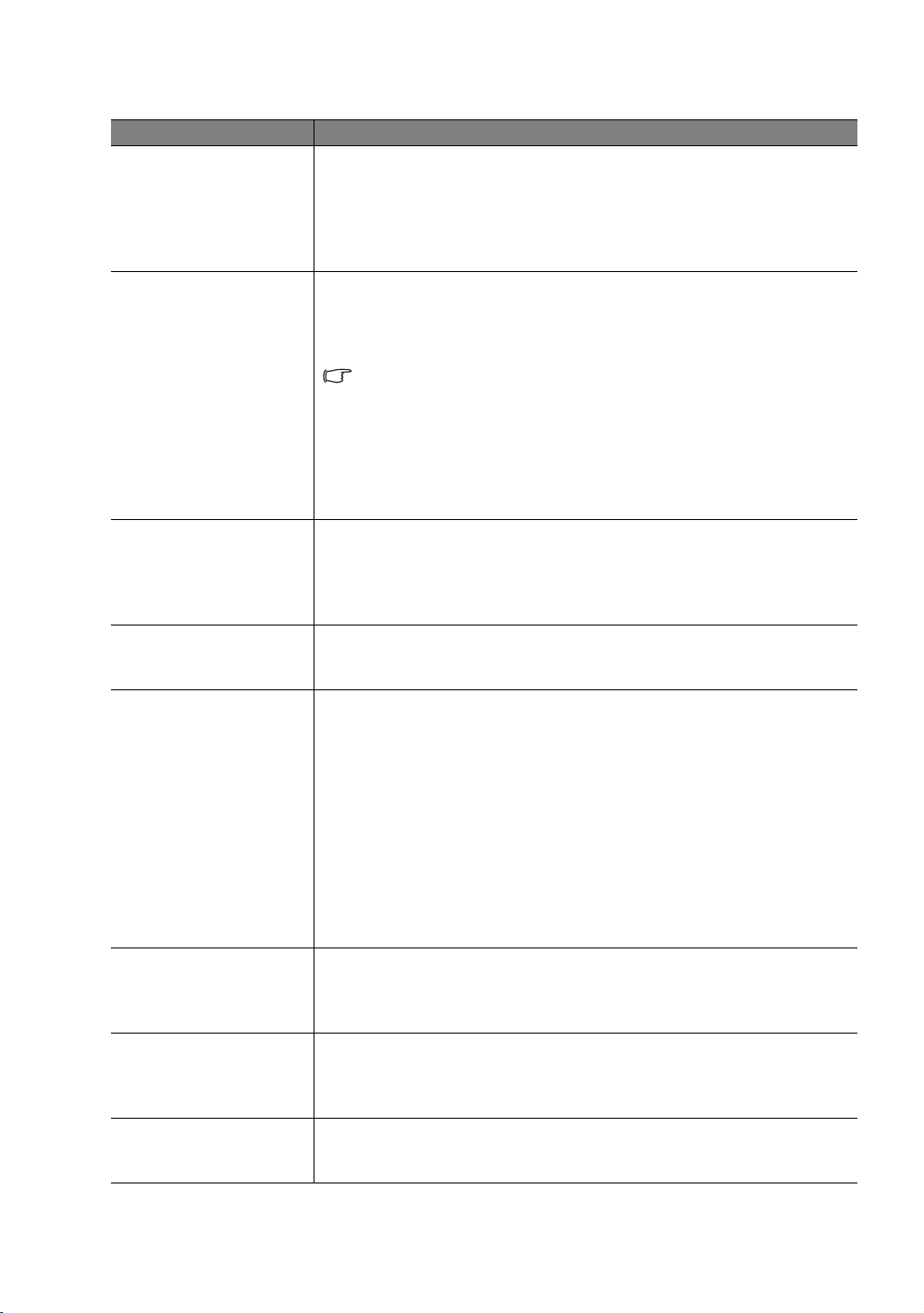
KONFIG. SYSTEMU : Zaawansowana menu
Funkcja Opis
Resetuj licznik lampy
Po wymianie lampy wybierz Resetuj aby wyzerować timer lampy.
Ustawienia lampy
Ustaw. HDMI
prędkość transmisji
wzorzec testowy
Szczegóły opisano w sekcji „Zerowanie timera lampy” na stronie 52.
Ekwiw. godziny pracy lampy
Pokazuje informacje o czasie pracy lampy. Szczegóły opisano w sekcji
„Informacje dotyczące czasu użytkowania lampy” na stronie 49.
Format HDMI
Wybór rodzaju źródła sygnału dla sygnału HDMI. Można również ręcznie
wybrać typ źródła. Różne typy źródeł mają różne standardy poziomu
jasności.
Format HDMI jest dostępna tylko jeśli wybrany jest sygnał HDMI.
CEC
Włączenie lub wyłączenie funkcji CEC. Po podłączeniu do projektora za
pomocą kabla USB urządzenia HDMI obsługującego CEC, włączenie
tego urządzenia spowoduje automatyczne włączenie projektora, zaś
wyłączenie projektora spowoduje automatyczne wyłączenie urządzenia
HDMI obsługującego CEC.
Wybiera prędkość transmisji identyczną z Twoim komputerem, aby
umożliwić połączenie projektora przy użyciu odpowiedniego kabla RS232 oraz zaktualizować lub pobrać oprogramowanie projektora.
Ta funkcja przeznaczona jest dla wykwalifikowanego personelu
serwisowego.
Naciśnij ENTER, aby wyświetlić siatkę testową. Siatka jest pomocna
w regulacji rozmiaru ekranu oraz ostrości i pozwala sprawdzić, czy
wyświetlany obraz jest wolny od zakłóceń.
Wł. napisy zamkn.
Aktywuje funkcję poprzez wybór Wł., gdy wybrany sygnał wejściowy
zawiera napisy.
Napis zamknięty
Szybkie chłodzenie
Automat. czyszczenie
(dla W1080ST)
Tryb dużej wysokości
46
Użytkowanie projektora
• Napisy: Wyświetlanie na ekranie dialogów, narracji i efektów
dźwiękowych programów telewizyjnych i wideo, które posiadają
funkcję napisów zamkniętych (zwykle oznaczonych "NZ"
w opisach telewizyjnych).
Wersja napisów
Wybiera preferowany tryb napisów zamkniętych. Aby wyświetlić
napisy, wybierz
CC1, CC2, CC3 lub CC4 (CC1 wyświetla napisy
wjęzyku podstawowym dla twojego regionu).
Włączenie lub wyłączenie funkcji szybkiego chłodzenia. Wybranie opcji
„Wł.” włącza
funkcję, a czas chłodzenia projektora zostanie skrócony
z typowych 90 sekund do ok. 30 sekund.
Włączenie lub wyłączenie funkcji automatycznego czyszczenia.
Wybranie opcji „Wł.” spowoduje ukrycie obrazu na ekranie, jeżeli
wodległości 10 cm przed obiektywem projektora pojawi się dowolny
obiekt.
Tryb do pracy w miejscach na dużej wysokości lub charakteryzujących
się wysoką temperaturą. Szczegóły opisano w sekcji „Obsługa na
dużych wysokościach” na stronie 38.

Hasło
Blokada klawiszy
Resetuj wszystkie
ustawienia
ISF
Zmień hasło
Przed zmianą hasła na nowe należy wprowadzić stare hasło. Szczegóły
opisano w sekcji „Korzystanie z funkcji hasła” na stronie 27.
Blokada włączania
Wybranie Wł. ogranicza dostępność projektora tylko do osób znających
prawidłowe hasło. Szczegóły opisano w sekcji „Korzystanie z funkcji
hasła” na stronie 27.
Szczegóły opisano w sekcji „Blokada przycisków sterowania” na
stronie 40.
Przywraca wszystkie wartości ustawień fabrycznych.
Pozostaną tylko następujące ustawienia: Korekcja trapezowa, Język,
Położenie projektora, Tryb dużej wysokości, Hasło, Blokada klawiszy
iISF.
Menu kalibracji ISF chronione jest hasłem i dostępne tylko dla
autoryzowanych specjalistów ISF. ISF (Imaging Science Foundation)
stworzyło dokładne, szeroko uznane standardy w celu uzyskania
optymalnej wydajności wideo oraz wprowadziło program szkoleniowy dla
techników oraz instalatorów, aby standardy te zostały wykorzystane
w celu otrzymania optymalnej jakości obrazów w urządzeniach do
wyświetlania obrazów firmy BenQ. W związku z tym zalecamy, aby
ustawienia oraz kalibracja wykonywane były przez autoryzowanych
techników ISF.
Aby uzyskać więcej informacji, odwiedź stronę
www.imagingscience.com lub skontaktuj się ze sprzedawcą
projektora.
INFORMACJE menu
To menu informuje o obecnym statusie projektora.
Regulacja niektórych parametrów obrazu jest możliwa tylko przy wyborze określonych źródeł sygnału.
Ustawienia niedostępne nie są pokazane na ekranie.
Funkcja Opis
Źródło
Tryb standardowy
Rozdzielczość
System kolorów
Ekwiw. godziny pracy
lampy
Format 3D
Wersja
oprogramowania
Pokazuje obecne źródło sygnału.
Przedstawia tryb wybrany w menu OBRAZ > Tryb standardowy.
Pokazuje oryginalną rozdzielczość źródła sygnału.
Pokazuje format systemu wejściowego: NTSC, PAL, SECAM, YUV lub
RGB.
Pokazuje całkowity czas używania lampy.
Pokazuje aktualny tryb 3D.
Format 3D jest dostępny wyłącznie wtedy, gdy włączony jest Tryb 3D.
Pokazuje wersję oprogramowania projektora.
Użytkowanie projektora
47

Informacje dodatkowe
Jak dbać oprojektor
Projektor nie wymaga przeprowadzania wielu czynności konserwacyjnych. Jedyną czynnością,
którą należy wykonywać regularnie, jest czyszczenie obiektywu. Nigdy nie usuwaj żadnych
części projektora, za wyjątkiem lampy. Jeżeli projektor nie pracuje tak, jak powinien, skontaktuj
się ze sprzedawcą lub lokalnym centrum serwisowym.
Czyszczenie obiektywu
Obiektyw należy czyścić zawsze, gdy pojawią się na nim drobiny kurzu i zabrudzenia. Przed
rozpoczęciem czyszczenia obiektywu wyłącz projektor, odłącz kabel zasilania i odczekaj kilka
minut, aby urządzenie ostygło całkowicie.
1. Do usuwania zanieczyszczeń użyj sprężonego powietrza. (Dostępne u konstruktorów
sprzętu elektronicznego lub u dostawców fotograficznych.)
2. Jeżeli brud jest trudny do usunięcia lub pozostają smugi, użyj odpowiedniej szczotki do
obiektywów fotograficznych lub lekko nasącz czystą, miękką ściereczkę do obiektywów
i delikatnie przetrzyj powierzchnię obiektywu.
3. Nigdy nie używaj szorstkich materiałów, alkalicznych/kwasowych środków czyszczących,
proszków do szorowania ani roztworów lotnych, takich jak alkohol, benzen, rozcieńczalnik
lub środek owadobójczy. Użycie takich środków lub długotrwały kontakt z materiałami
gumowymi lub winylowymi może spowodować uszkodzenie obudowy projektora.
Nie wolno dotykać obiektywu rękami ani przecierać go szorstkimi materiałami. Nawet ręcznik papierowy
może spowodować uszkodzenie powłoki obiektywu. Należy zawsze stosować tylko odpowiednią szczotkę
fotograficzną do obiektywów, ściereczkę oraz roztwór czyszczący. Nigdy nie czyść obiektywu jeżeli
projektor jest włączony lub nadal gorący po użyciu.
Czyszczenie obudowy projektora
Przed rozpoczęciem czyszczenia obudowy wyłącz projektor, odłącz kabel zasilania i odczekaj
kilka minut, aby urządzenie ostygło całkowicie.
1. W celu usunięcia zabrudzeń lub kurzu przetrzyj obudowę miękkim, suchym materiałem bez
kłaczków.
2. W celu usunięcia opornych zabrudzeń lub plam, zwilż miękki materiał wodą i detergentem
o neutralnym ph. Następnie przetrzyj obudowę.
Nie używaj wosku, alkoholu, benzenu, rozpuszczalnika lub innych detergentów chemicznych. Mogą one
uszkodzić obudowę.
Przechowywanie projektora
W razie konieczności przechowywania projektora przez dłuższy czas, należy:
1. Dopilnuj, by temperatura i wilgotność w miejscu przechowywania mieściły się w zakresie
zalecanym dla projektora. Odnieś się do strony ze specyfikacją w tej instrukcji lub skonsultuj
ze sprzedawcą, aby uzyskać informacje na temat zakresu.
2. Schowaj stopkę regulatora.
3. Wyjmij baterie z pilota.
4. Zapakuj projektor do oryginalnego lub podobnego opakowania.
Transport projektora
Zalecane jest transportowanie projektora w oryginalnym lub podobnym opakowaniu.
48
Użytkowanie projektora

Informacje dotyczące lampy
Informacje dotyczące czasu użytkowania lampy
Gdy projektor działa, czas (w godzinach) użytkowania lampy jest automatycznie obliczany przez
wbudowany zegar.
W sekcji „Ustawianie Moc lampy jako Ekonomiczny lub SmartEco” poniżej przedstawiono więcej
informacji o trybie Ekonomiczny.
Aby uzyskać informacje o czasie użytkowania lampy:
1. Naciśnij przycisk MENU/EXIT (MENU/WYJŚCIE), a następnie naciskaj / aż do wybrania
KONFIG. SYSTEMU : Zaawansowana.
2. Naciśnij przycisk , by wybrać Ustawienia lampy, a następnie naciśnij MODE/ENTER
(TRYB/ENTER). Wyświetli się ekran Ustawienia lampy.
3. Informacja o czasie używania lampy wyświetlona jest w wierszu Ekwiw. godziny pracy
lampy.
4. Aby wyjść z menu ekranowego, naciśnij przycisk MENU/EXIT (MENU/WYJŚCIE).
Przedłużanie trwałości lampy
Lampa jest materiałem eksploatacyjnym. Aby przedłużyć okres użytkowania lampy, można
przeprowadzić następujące regulacje za pomocą menu ekranowego.
• Ustawianie Moc lampy jako Ekonomiczny lub SmartEco
Używanie trybu Ekonomiczny redukuje zakłócenia systemu oraz zmniejsza zużycie energii
o 30%. Używanie trybu SmartEco redukuje zakłócenia systemu oraz zmniejsza zużycie energii
przez lampę o maks. 70%. Po włączeniu trybu Ekonomiczny lub SmartEco jasność projekcji
zostaje zredukowana i wyświetlane obrazy są ciemniejsze
Ustawienie projektora w trybie Ekonomiczny lub SmartEco również wydłuża żywotność lampy.
Aby ustawić tryb Ekonomiczny lub SmartEco, przejdź do menu KONFIG. SYSTEMU :
Zaawansowana > Ustawienia lampy > Moc lampy i naciśnij MODE/ENTER (TRYB/ENTER).
Zostanie wyświetlony ekran Moc lampy. Naciskaj / aż do momentu wyboru żądanego trybu,
po czym naciśnij MODE/ENTER (TRYB/ENTER)
Tryb lampy Opis
Normalny
Ekonomiczny
SmartEco
100% jasności lampy
30% oszczędność mocy lampy
Oszczędność do 70% mocy lampy w zależności od poziomu jasności
wyświetlanych treści
• Ustawienie Autom. wyłączanie
Ta funkcja umożliwia automatyczne wyłączenie projektora, gdy przez określony czas nie
wykrywa on żadnego sygnału wejściowego.
Aby ustawić Autom. wyłączanie, przejdź do menu KONFIG. SYSTEMU : Podstawowa >
Autom. wyłączanie i naciśnij przycisk / , aby wybrać zakres czasu. Dostępny zakres czasu
to 5 do 30 minut w 5-minutowych odstępach. Jeśli zapisane okresy nie są odpowiednie dla
prezentacji, wybierz Wył.. Projektor wtedy nie będzie wyłączał się automatycznie po określonym
czasie.
Użytkowanie projektora
49

Czas wymiany lampy
OK
UWAGA: Zamów lamp.zapas.
Lampa > XXXX hrs
Zamów nową lampę —
lamp.benq.com
OSTRZEŻENIE
OK
UWAGA: Szybko wymień lampę
Lampa > XXXX hrs
Zamów nową lampę —
lamp.benq.com
OSTRZEŻENIE
UWAGA: Wymień lampę teraz
Lampa > XXXX hrs
Przekroczony czas użytk. lampy
Wymień lampę (patrz podręcznik)
Następnie wyzeruj czas pracy lampy.
Zamów nową lampę —
lamp.benq.com
OK
OSTRZEŻENIE
Kiedy Kontrolka lampy zapali się na czerwono lub na ekranie pojawi się ostrzeżenie
przypominające, że należy wymienić lampę, zamontuj nową lampę lub skontaktuj się ze
sprzedawcą. Stara lampa może powodować nieprawidłowe działanie projektora,
a w niektórych przypadkach może nawet wybuchnąć. Aby zakupić lampę, odwiedź stronę
http://lamp.BenQ.com.
Kontrolka lampy (LAMP) i kontrolka ostrzegawcza temperatury (TEMP) zaświecą się, gdy lampa
nadmiernie się rozgrzeje. Wyłącz zasilanie i odczekaj 45 minut na ostygnięcie projektora. Jeśli
po włączeniu zasilania kontrolki LAMP i TEMP nadal się świecą, skontaktuj się ze sprzedawcą.
Szczegóły opisano w sekcji „Kontrolki” na stronie 53.
Poniższe komunikaty ostrzegawcze przypominają o konieczności wymiany lampy.
Status Komunikat
Zainstaluj nową lampę w celu zapewnienia optymalnego
działania urządzenia. Jeżeli projektor zwykle działa w trybie
Ekonomiczny (patrz „Informacje dotyczące czasu
użytkowania lampy” na stronie 49), można dalej używać
projektora do momentu pojawienia się kolejnego ostrzeżenia
o godzinach używania lampy.
Naciśnij MODE/ENTER (TRYB/ENTER), aby wyłączyć
komunikat.
Zaleca się wymianę lampy, gdy osiągnie ona tę liczbę godzin
pracy. Lampa jest materiałem eksploatacyjnym. Jasność
lampy spada z czasem użytkowania. Jest to normalne
zjawisko. Można wymieniać lampę od razu po zauważeniu, że
poziom jasności znacznie spadł.
50
Naciśnij MODE/ENTER (TRYB/ENTER), aby wyłączyć
komunikat.
Lampa MUSI zostać wymieniona, zanim będzie można dalej
eksploatować projektor.
Naciśnij MODE/ENTER (TR
YB/ENTER), aby wyłączyć
komunikat.
Symbole „XXXX” oznaczają numery, które mogą się różnić w zależności od modelu.
Wymiana lampy
• Aby zmniejszyć ryzyko porażenia prądem, przed wymianą lampy zawsze wyłączaj projektor i odłączaj
kabel zasilający.
• Aby zmniejszyć ryzyko poważnych oparzeń, pozwól projektorowi ostygnąć przez przynajmniej
45 minut przed wymianą lampy.
• Aby zmniejszyć ryzyko poranienia palców i uszkodzenia wewnętrznych części, zachowaj szczególną
ostrożność w przypadku konieczności usuwania potłuczonego, ostrego szkła lampy.
• Aby zmniejszyć ryzyko obrażeń palców i/lub pogorszenia jakości obrazu poprzez dotknięcie soczewki,
nie dotykaj pustej oprawy lampy po jej wyjęciu.
• Ta lampa zawiera rtęć. Zapoznaj się z lokalnymi przepisami dotyczącymi szkodliwych odpadów w celu
prawidłowej utylizacji lampy.
Użytkowanie projektora

1. Wyłącz projektor i odłącz go od gniazda sieciowego. Jeśli lampa jest gorąca, w celu
2
1
uniknięcia poparzeń odczekaj około 45 minut, aż do jej ostygnięcia.
2. Odkręcaj śrubę mocującą pokrywę lampy po jednej ze
stron projektora, aż pokrywa lampy poluzuje się.
3. Zdejmij pokrywę lampy z projektora.
• Nie włączaj zasilania przy zdjętej osłonie lampy.
• Nie wkładaj palców pomiędzy lampę i projektor. Ostre
krawędzie wewnątrz projektora mogą spowodować obrażenia.
4. Odkręć śrubę mocującą lampę.
5. Podnieś uchwyt do pozycji pionowej.
1
6. Za pomocą uchwytu powoli wyciągnij lampę z projektora.
• Zbyt szybkie wyciągnięcie może spowodować pęknięcie lampy
i rozsypanie się szkła we wnętrzu projektora.
• Nie umieszczaj lampy w miejscach narażonych na zachlapanie
wodą, w zasięgu dostępnym dla dzieci lub w pobliżu palnych
materiałów.
• Nie wkładaj rąk do wnętrza projektora po wyjęciu z niego
lampy. Jeśli dotkniesz optycznych elementów we wnętrzu,
może to spowodować nierówność kolorów i zniekształcenie
wyświetlanych obrazów.
7. Włóż nową lampę w sposób przedstawiony na rysunku.
8. Dokręć śrubę, którą przykręcana jest lampa.
9. Upewnij się, że uchwyt jest całkowicie płasko złożony
i zablokowany.
• Luźna śruba może powodować słabe połączenie i w rezultacie
wadliwe działanie urządzenia.
• Nie dokręcaj śruby zbyt mocno.
2
Użytkowanie projektora
51

10.Ponownie załóż pokrywę lampy z projektora.
11. Dokręć śrubę, którą przykręcana jest pokrywa lampy.
• Luźna śruba może powodować słabe połączenie i w rezultacie wadliwe
działanie urządzenia.
• Nie dokręcaj śruby zbyt mocno.
12.Podłącz zasilanie i ponownie uruchom projektor.
Zerowanie timera lampy
Jeśli lampa nie została wymieniona, nie zeruj timera, ponieważ może to spowodować jej uszkodzenie.
13.Po wyświetleniu logo startowego naciśnij MENU/EXIT (MENU/WYJŚCIE), a następnie
naciskaj / do momentu zaznaczenia menu KONFIG. SYSTEMU : Zaawansowana.
14.Naciśnij przycisk , by wybrać Ustawienia lampy, a następnie naciśnij MODE/ENTER
(TRYB/ENTER). Wyświetli się ekran Ustawienia lampy.
15.Wybierz Resetuj licznik lampy i naciśnij MODE/ENTER (TRYB/ENTER). Pojawi się
komunikat ostrzegawczy z pytaniem czy licznik lampy ma być wyzerowany. Zaznacz
polecenie Resetuj i naciśnij MODE/ENTER (TRYB/ENTER). Czas pracy lampy zostanie
ustawiony na zero.
52
Użytkowanie projektora

Kontrolki
Status projektora wskazywany jest przez trzy kontrolki. Poniżej znajdują się informacje na temat
kontrolek. Jeżeli projektor nie działa prawidłowo, wyłącz go i skontaktuj się ze sprzedawcą.
Kiedy projektor funkcjonuje prawidłowo
Zasilanie Temp Lampa Stan i opis
Pomarańczowy Wył.Wył.
Zielony
Migający
Zielony Wył.Wył.
Pomarańczowy
Migający
Wył.Wył.
Wył.Wył.
Kiedy projektor nie funkcjonuje prawidłowo
Zasilanie Temp Lampa Stan i opis
Wył.Wył. Czerwony
Wył.Wył.
Czerwony Czerwony Wył.
Czerwony
Czerwony Zielony Wył.
Czerwony
Czerwony
Migający
Zielony
Migający
Czerwony
Migający
Wył.
Wył.
Tryb gotowości
Uruchamianie
Normalna praca
• Projektor wymaga 90 s na ostygnięcie,
ponieważ został nieprawidłowo wyłączony
z pominięciem normalnego procesu chłodzenia.
• Projektor wymaga 90 sekund na ostygnięcie po
wyłączeniu.
• Lampa uległa uszkodzeniu. Skontaktuj się
z lokalnym centrum obsługi klienta BenQ w celu
zakupu nowej lampy.
• Lampa nie jest podłączona poprawnie.
• Lampa uległa uszkodzeniu. Skontaktuj się
z lokalnym centrum obsługi klienta BenQ w celu
zakupu nowej lampy.
Projektor wyłączył się
automatycznie. Przy
Wentylatory nie działają.
próbie włączenia
projektor ponownie się
wyłącza. Skontaktuj się
ze sprzedawcą.
Wewnętrzna temperatura jest za wysoka.
Zielony Czerwony Wył.
• Wlot lub wylot wentylacyjny jest zasłonięty.
• Projektor może znajdować się w słabo
wentylowanym miejscu.
• Temperatura otoczenia może być zbyt wysoka.
Użytkowanie projektora
53

Rozwiązywanie problemów
Problem Przyczyna Rozwiązanie
Podłącz jeden koniec kabla zasilania do
wejścia zasilania z tyłu projektora, a drugi
Projektor się nie
włącza.
Brak obrazu.
Obraz jest
niestabilny.
Obraz jest
rozmyty.
Pilot nie działa
poprawnie.
Materiał 3D nie
jest wyświetlany
prawidłowo
Przewód zasilający nie
dostarcza prądu.
Próba ponownego włączenia
projektora w czasie procesu
ochładzania.
Obudowa lampy nie jest
poprawnie zamontowana.
Źródło wideo nie jest włączone
lub podłączone poprawnie.
Projektor nie jest prawidłowo
podłączony do urządzenia
źródłoweg
Sygnał wejściowy został
nieprawidłowo wybrany.
Kable łączące nie są poprawnie
podłączone do projektora lub
do źródła sygnału.
Ostrość obiektywu
projekcyjnego nie została
prawidłowo ustawiona.
Projektor jest ustawiony
nieprawidłowo względem
ekranu.
Baterie się wyczerpały.
Między pilotem i projektorem
znajduje się jakaś przeszkoda.
Projektor znajduje się za
daleko.
Wyczerpała się bateria
w okularach 3D.
Ustawienia w menu 3D są
nieprawidłowe.
Płyta Blu-ray nie zawiera
materiałów w formacie 3D.
Sygnał wejściowy został
nieprawidłowo wybrany.
o.
koniec kabla zasilania podłącz do gniazdka
zasilania. Jeśli gniazdko ma włącznik, upewnij
się, że jest włączony. (Szczegóły opisano na
stronie 24.)
Czekaj, aż proces ochładzania dobiegnie
końca.
Zamontuj pokrywę poprawnie. (Szczegóły
opisano na stronie 50.)
Włącz źródło sygnału wideo i upewnij się, czy
przewody zostały podłączone prawidłowo.
(Szczegóły opisano na stronie 21.)
Sprawdź połączenia. (Szczegóły opisano na
stronie 21.)
Wybierz poprawny sygnał wejściowy
przyciskami wyboru źródła na pilocie lub
SOURCE (ŹRÓDŁO) na projektorze.
(Szczegóły opisano na stronie 25.)
Podłącz kable poprawnie do odpowiednich
złącz. (Szczegóły opisano na stronie 21.)
Wyreguluj ostrość za pomocą pierścienia
ostrości. (Szczegóły opisano na stronie 25.)
Zmień kąt ustawien
ekranu i wysokość ustawienia projektora
(w razie konieczności). (Szczegóły opisano na
stronie 29.)
Wymień obie baterie na nowe. (Szczegóły
opisano na stronie 7.)
Usuń przeszkodę. (Szczegóły opisano na
stronie 7.)
Stań w odległości nie przekraczającej
8 metrów (26,2 stóp) od projektora. (Szczegóły
opisano na stronie 7.)
Naładuj baterię w okularach 3D.
Popraw ustawienia w menu 3D. (Szczegóły
pisano na stronie 38.)
o
Użyj płyty Blu-ray Disc 3D i spróbuj ponownie.
Wybierz poprawne źródło przyciskami wyboru
źródła na pilocie lub SOURCE (ŹRÓDŁO) na
projektorze. (Szczegóły opisano na stronie 25.)
ia projektora względem
54
Użytkowanie projektora

Dane techniczne
Wszystkie specyfikacje mogą ulec zmianie bez powiadomienia.
Parametry optyczne
Rozdzielczość
1920 (H) x 1080 (V)
System wyświetlacza
System pojedynczego chipa DLP
Jasność obiektywu
(W1070)
F = 2,59 do 2,87, f = 16,88 do 21,88 mm
(W1080ST)
F = 2,6 do 2,78, f = 10,2 do 12,24 mm
Lampa
Lampa 240 W
TM
Parametry elektryczne
Zasilanie
Prąd zmienny 100–240 V, 3,4 A, 50-60 Hz
(automatycznie)
Zużycie energii
375 W (Maks.); < 0,5 W (gotowość)
Parametry mechaniczne
Ciężar
(W1070)
2,65 kg (5,84 funta)
(W1080ST)
2,85 kg (6,28 funta)
Wyjścia
Głośnik
(Stereo) 10 W x 1
Wyjście sygnału audio
Złącze PC audio x 1
Sterowanie
Port szeregowy RS-232
9 styków x 1
Odbiornik podczerwieni x 2
.
Mini USB typu B x 1
12 V, prąd stały (maks. 0,5 A) x 1
Wejścia
Wejście komputerowe
Wejście RGB
D-Sub 15-stykowe (żeńskie) x 1
Wejście sygnału wideo
S-VIDEO
Port Mini DIN 4-stykowy x 1
VIDEO (WIDEO)
Gniazdo RCA x 1
Wejście sygnału SD/HDTV
Analogowe komponentowe złącze RCA x 3
(przez wejście RGB)
Cyfrowe - HDMI x 2
Wejście sygnału audio
Wejście audio
Gniazdo audio RCA (L/P) x 2
Złącze PC audio x 1
Wymagania środowiskowe
Temperatura pracy
0°C–40°C na poziomie morza
Względna wilgotność pracy
10% – 90% (bez kondensacji)
Wysokość pracy
0–1499 m przy 0°C–35°C
1500–3000 m przy 0°C–30°C
(z włączoną funkcją Tryb dużej wysokości)
Użytkowanie projektora
55

Wymiary
311,87 mm x 244,12 mm x 109,26 mm (W x D x H)
311,87
Montaż pod sufitem
Śruby do montażu
pod sufitem:
M4
(maks. dł. = 25 mm,
min. dł. = 20 mm)
Jednostka: mm
244,12
46.21 115
109,26
Jednostka: mm
160
80
137
43.55
56
625.95
577.7
537.9
95.33
163.12
311.95
Użytkowanie projektora
102.97
244.12

Tabela czasów
Obsługiwane czasy dla wejścia komputerowego
Format Rozdzielczość
720 x 400 720 x 400_70 70,087 31,469 28,3221
VGA_60* 59,940 31,469 25,175
VGA_72 72,809 37,861 31,500
640 x 480
VGA_75 75,000 37,500 31,500
VGA_85 85,008 43,269 36,000
SVGA_60* 60,317 37,879 40,000
SVGA_72 72,188 48,077 50,000
SVGA_75 75,000 46,875 49,500
800 x 600
SVGA_85 85,061 53,674 56,250
SVGA_120**
(Redukcja
maskowania)
XGA_60* 60,004 48,363 65,000
XGA_70 70,069 56,476 75,000
1024 x 768
XGA_75 75,029 60,023 78,750
XGA_85 84,997 68,667 94,500
Odświeżanie
(Hz)
119,854 77,425 83,000
H. częstotliw.
(KHz)
Częstotliwość
pikseli (MHz)
XGA_120**
(redukcja
maskowania)
1152 x 864 1152 x 864_75 75,00 67,500 108,000
1024 x 576
1024 x 600
1280 x 720 1280 x 720_60* 60 45,000 74,250
1280 x 768 1280 x 768_60* 59,870 47,776 79,5
1280 x 800
Taktowanie
Notebooka BenQ
Taktowanie
Notebooka BenQ
WXGA_60* 59,810 49,702 83,500
WXGA_75 74,934 62,795 106,500
WXGA_85 84,880 71,554 122,500
WXGA_120**
(redukcja
maskowania)
119,989 97,551 115,500
60,0 35,820 46,966
64,995 41,467 51,419
119,909 101,563 146,25
Użytkowanie projektora
57

SXGA_60*** 60,020 63,981 108,000
1280 x 1024
1280 x 960
1360 x 768 1360 x 768_60*** 60,015 47,712 85,500
1440 x 900 WXGA+_60*** 59,887 55,935 106,500
1400 x 1050 SXGA+_60*** 59,978 65,317 121,750
1600 x 1200 UXGA*** 60,000 75,000 162,000
1680 x 1050 1680 x 1050_60*** 59,954 65,290 146,250
640 x 480 przy 67 Hz MAC13 66,667 35,000 30,240
832 x 624 przy 75Hz MAC16 74,546 49,722 57,280
1024 x 768 przy 75Hz MAC19 74,93 60,241 80,000
1152 x 870 przy 75Hz MAC21 75,06 68,68 100,00
• *Obsługiwane taktowanie sygnału 3D w formacie Ramka sekwen., Góra-dół i Obok siebie.
**Obsługiwane taktowanie sygnału 3D w formacie Ramka sekwen..
***Obsługiwane taktowanie sygnału 3D w formacie Góra-dół i Obok siebie.
• Wartości synchronizacji przedstawione powyżej mogą nie być obsługiwane w zależności od pliku EDID
i karty graficznej VGA. Istnieje możliwość, że niektóre synchronizacje nie będą mogły zostać wybrane.
SXGA_75 75,025 79,976 135,000
SXGA_85 85,024 91,146 157,500
1280 x 960_60*** 60,000 60,000 108
1280 x 960_85 85,002 85,938 148,500
58
Użytkowanie projektora

Obsługiwane częstotliwości dla wejścia HDMI (HDCP)
Format Rozdzielczość
VGA_60* 59,940 31,469 25,175
640 x 480
720 x 400 720 x 400_70 70,087 31,469 28,3221
800 x 600
1024 x 768
VGA_72 72,809 37,861 31,500
VGA_75 75,000 37,500 31,500
VGA_85 85,008 43,269 36,000
SVGA_60 60,317 37,879 40,000
SVGA_72 72,188 48,077 50,000
SVGA_75 75,000 46,875 49,500
SVGA_85 85,061 53,674 56,250
SVGA_120*
(Redukcja
maskowania)
XGA_60* 60,004 48,363 65,000
XGA_70 70,069 56,476 75,000
XGA_75 75,029 60,023 78,750
XGA_85 84,997 68,667 94,500
Odświeżanie
(Hz)
119,854 77,425 83,000
H. częstotliw.
(KHz)
Częstotliwość
pikseli (MHz)
XGA_120**
(Redukcja
maskowania)
1152 x 864 1152 x 864_75 75,00 67,500 108,000
1024 x 576
1024 x 600
1280 x 720 1280 x 720_60* 60 45,000 74,250
1280 x 768 1280 x 768_60* 59,870 47,776 79,5
1280 x 800
Taktowanie
Notebooka BenQ
Taktowanie
Notebooka BenQ
WXGA_60* 59,810 49,702 83,500
WXGA_75 74,934 62,795 106,500
WXGA_85 84,880 71,554 122,500
WXGA_120**
(redukcja
maskowania)
119,989 97,551 115,500
60,00 35,820 46,996
64,995 41,467 51,419
119,909 101,563 146,25
Użytkowanie projektora
59

SXGA_60*** 60,020 63,981 108,000
1280 x 1024
1280 x 960
1360 x 768 1360 x 768_60*** 60,015 47,712 85,500
1440 x 900 WXGA+_60*** 59,887 55,935 106,500
1400 x 1050 SXGA+_60*** 59,978 65,317 121,750
1600 x 1200 UXGA*** 60,000 75,000 162,000
1680 x1050 1680 x 105_60*** 59,954 65,290 146,250
640 x 480 przy 67 Hz MAC13 66,667 35,000 30,240
832 x 624 przy 75 Hz MAC16 74,546 49,722 57,280
1024 x 768 przy 75 Hz MAC19 75,020 60,241 80,000
1152 x 870 przy 75 Hz MAC21 75,06 68,68 100,00
• *Obsługiwane taktowanie sygnału 3D w formacie Ramka sekwen., Góra-dół i Obok siebie.
**Obsługiwane taktowanie sygnału 3D w formacie Ramka sekwen..
***Obsługiwane taktowanie sygnału 3D w formacie Góra-dół i Obok siebie.
• Wartości synchronizacji przedstawione powyżej mogą nie być obsługiwane w zależności od pliku EDID
i karty graficznej VGA. Istnieje możliwość, że niektóre synchronizacje nie będą mogły zostać wybrane.
SXGA_75 75,025 79,976 135,000
SXGA_85 85,024 91,146 157,500
1280 x 960_60*** 60,000 60,000 108
1280 x 960_85 85,002 85,938 148,500
Format Rozdzielczość
480i** 720 (1440) x 480 59.94 15.73 27 16:9
480p 720 x 480 59.94 31.47 27 16:9
576i 720 (1440) x 576 50 15.63 27 16:9
576p 720 x 576 50 31.25 27 16:9
720/50p* 1280 x 720 50 37.5 74.25 16:9
720/60p* 1280 x 720 60 45.00 74.25 16:9
1080/24P* 1920 x 1080 24 27 74.25 16:9
1080/25P 1920 x 1080 25 28.13 74.25 16:9
1080/30P 1920 x 1080 30 33.75 74.25 16:9
1080/50i*** 1920 x 1080 50 28.13 74.25 16:9
1080/60i*** 1920 x 1080 60 33.75 74.25 16:9
1080/50P 1920 x 1080 50 56.25 148.5 16:9
1080/60P 1920 x 1080 60 67.5 148.5 16:9
*Obsługiwane taktowanie sygnału 3D w formacie Pakowanie ramek i Góra-dół.
**Obsługiwane taktowanie sygnału 3D w formacie Ramka sekwen..
***Obsługiwane taktowanie sygnału 3D w formacie Obok siebie.
60
Użytkowanie projektora
Odświeżanie
(Hz)
Częstotliwość
pozioma (KHz)
Częstotliw.
pikseli (MHz)
Format

Obsługiwane częstotliwości dla EDTV i HDTV (przez wejścia komponentowe)
Format Rozdzielczość Odświeżanie (Hz)
480i* 720 x 480 59.94 15.73 13.5
480p 720 x 480 59.94 31.47 27
576i 720 x 576 50 15.63 13.5
576p 720 x 576 50 31.25 27
720/50p 1280 x 720 50 37.5 74.25
720/60p 1280 x 720 60 45.00 74.25
1080/50i 1920 x 1080 50 28.13 74.25
1080/60i 1920 x 1080 60 33.75 74.25
1080/24P 1920 x 1080 24 27 74.25
1080/25P 1920 x 1080 25 28.13 74.25
1080/30P 1920 x 1080 30 33.75 74.25
1080/50P 1920 x 1080 50 56.25 148.5
1080/60P 1920 x 1080 60 67.5 148.5
*Obsługiwane taktowanie sygnału 3D w formacie Ramka sekwen..
Częstotliwość
pozioma (KHz)
Częstotliw. pikseli
(MHz)
Obsługiwane częstotliwości dla wejść Video i S-Video
Format Rozdzielczość
NTSC* - 60 15.73 3.58
PAL - 50 15.63 4.43
SECAM - 50 15.63 4,25/4,41
PAL-M - 60 15.73 3.58
PAL-N - 50 15.63 3.58
PAL-60 - 60 15.73 4.43
NTSC4.43* - 60 15.73 4.43
*Obsługiwane taktowanie sygnału 3D w formacie Ramka sekwen..
Odświeżanie
(Hz)
Częstotliwość
pozioma (KHz)
Częstotliw.
pikseli (MHz)
Użytkowanie projektora
61

Gwarancja i informacje dotyczące
prawa autorskiego
Gwarancja
Gwarancja BenQ na ten produkt obejmuje wszelkie defekty materiałowe i konstrukcyjne
zaistniałe w normalnych warunkach użytkowania i składowania.
Podstawą zgłaszania wszelkich roszczeń gwarancyjnych jest poświadczenie daty sprzedaży.
Jeśli w okresie gwarancyjnym wykryta zostanie usterka tego produktu, jedynym zobowiązaniem
i działaniem naprawczym ze strony BenQ jest wymiana uszkodzonych części (wliczając
robociznę). Aby uzyskać świadczenia gwarancyjne, o defektach produktu natychmiast
powiadom swojego sprzedawcę.
Ważne: Powyższa gwarancja traci ważność, jeśli klient używa urządzenia niezgodnie
z pisemnymi instrukcjami BenQ, w szczególności w warunkach wilgotności poza zakresem 10%
do 90%, temperaturach poza zakresem 0°C do 35°C, na wysokościach powyżej 3000 m lub
w zapylonym otoczeniu. Gwarancja daje użytkownikowi określone prawa. W zależności od kraju
użytkownik może także posiadać inne prawa.
Więcej informacji uzyskać można na stronie www.BenQ.com.
Prawa autorskie
Copyright © 2012 BENQ Corporation. Wszystkie prawa zastrzeżone. Żadna część niniejszej
publikacji nie może być reprodukowana, przekazywana, przepisywana, zapisywana w systemie
pamięci lub tłumaczona na jakikolwiek język lub język programowania, żadnymi środkami,
elektronicznymi, mechanicznymi, magnetycznymi, optycznymi, chemicznymi, manualnymi lub
innymi bez uprzedniej pisemnej zgody BenQ Corporation.
Wszystkie znaki towarowe oraz zarejestrowane znaki handlowe są własnością poszczególnych
firm.
Zastrzeżenia
BenQ Corporation nie podejmuje zobowiązań prawnych i nie udziela gwarancji, wyrażonych lub
domniemanych, odnośnie zawartości niniejszego dokumentu, a w szczególności unieważnia
wszelkie gwarancje, tytuły sprzedaży, czy fakt spełniana wymagań dla określonych zastosowań.
Ponadto firma BenQ Corporation zastrzega sobie prawo do przeprowadzania aktualizacji
niniejszej publikacji i wprowadzania od czasu do czasu zmian zawartości niniejszej publikacji,
bez wymogu informowania kogokolwiek przez BenQ Corporation o takich aktualizacjach lub
zmianach.
62
Użytkowanie projektora
